Apple IPodTouch User Manual I Podtouch Manualdo Utilizador(Paraosoftwarei OS2.0) Pod Touch 2.0 Guia Do Utilizador
Apple Corporation iPod Touch User Guide (For iOS 2.0 Software) - Portuguese (Portugal) iPod_touch_2.0_Guia_do_Utilizador Apple Corporation - iPod Touch - User Guide (For iOS 2.0 Software) - Portuguese (Portugal)
User Manual: Apple iPodTouch iPodtouch-ManualdoUtilizador(ParaosoftwareiOS2.0)
Open the PDF directly: View PDF ![]() .
.
Page Count: 119 [warning: Documents this large are best viewed by clicking the View PDF Link!]

iPod touch
Guia do Utilizador

5 Capítulo 1: Introdução
5 O que é necessário
5 Como registar o iPod touch
6 Sincronização com o iTunes
11 Contas de correio, contactos e calendários
12 Como instalar pers de conguração
13 Como desligar o iPod touch do computador
14 Capítulo 2: Conceitos básicos
14 iPod touch - visão geral
16 Ecrã principal
20 Botão de suspender/despertar
21 Ecrã táctil
23 Teclado no ecrã
27 Como estabelecer ligação à Internet
28 Como carregar a bateria
29 Como limpar o iPod touch
30 Como reiniciar e repor o iPod touch
31 Capítulo 3: Música e vídeo
31 Como obter músicas, vídeos e muito mais
33 Música e outro áudio
38 Vídeos
41 Como especicar um temporizador de pausa
41 Como alterar os botões de percorrer
43 Capítulo 4: Fotos
43 Como sincronizar fotos com o seu computador
43 Como ver fotos
45 Apresentações
46 Papel de parede
46 Como guardar imagens de uma mensagem de e-mail ou página web
46 Como enviar uma foto por e-mail
46 Como enviar uma foto para uma Galeria MobileMe
2
Conteúdo

Conteúdo 3
47 Como atribuir uma foto a um contacto
48 Capítulo 5: Lojas do iTunes
48 iTunes Wi-Fi Music Store
52 App Store
57 Como sincronizar os conteúdos comprados
58 Como vericar as compras
58 Como actualizar a sua conta
59 Capítulo 6: Mais aplicações
59 Safari
64 Calendário
68 Mail
74 YouTube
77 Acções
78 Mapas
84 Meteorologia
86 Relógio
88 Calculadora
90 Notas
91 Contactos
93 Capítulo 7: Especicações
93 Wi-Fi
94 VPN
94 Obter dados
95 Brilho
95 Geral
101 Música
102 Vídeo
102 Fotos
103 Mail, Contactos e Calendários
106 Safari
108 Apêndice A: Resolução de problemas
108 Geral
109 iTunes e sincronização
111 Safari, , Mail e Contactos
112 Som, música e vídeo
113 Lojas do iTunes
113 Como fazer uma cópia de segurança do iPod touch
115 Como actualizar e restaurar o software do iPod touch
116 Funcionalidades de acessibilidade do iPod touch
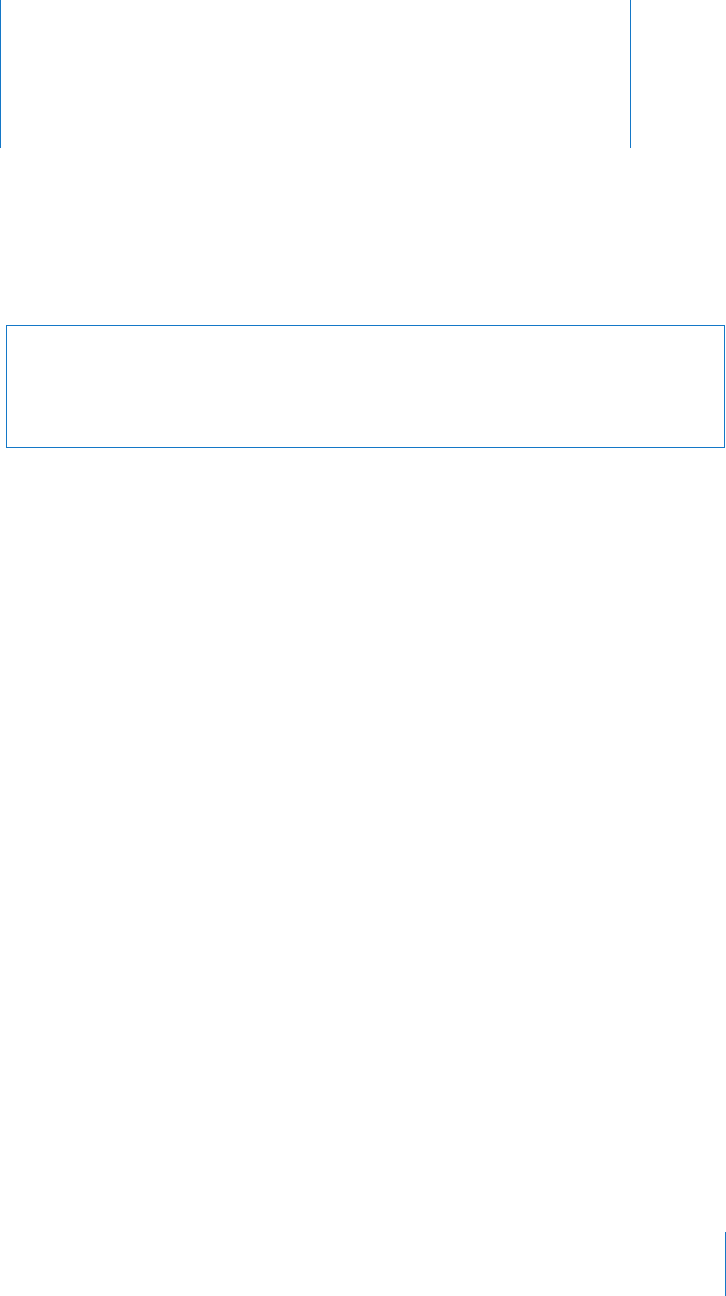
5
·ADVERTÊNCIA: Para evitar lesões, leia todas as instruções de utilização constantes
deste guia e as informações sobre segurança do Guia Importante de Informações so-
bre o Produto em www.apple.com/pt/support/manuals/ipodtouch antes de utilizar o
iPod touch.
O que é necessário
Para utilizar o iPod touch, necessita de:
Um Mac ou computador com Windows, com uma porta USB 2.0 e um dos seguintes Â
sistemas operativos:
Mac OS X, versão 10.4.10 ou posterior Â
Windows XP Home ou Professional, o Service Pack 2 ou mais recente Â
Windows Vista, nas versões Home Premium, Business, Enterprise ou Ultimate Â
Resolução do ecrã, no computador, a 1024 x 768 ou mais elevada Â
iTunes 7.7 ou posterior, disponível em Âwww.itunes.com/pt/download
Uma conta da iTunes Store (para compras na iTunes Wi-Fi Music Store ou App Store) Â
Uma ligação à Internet para o computador (recomenda-se banda larga) Â
Como registar o iPod touch
Antes de ser possível utilizar quaisquer das funcionalidades do iPod touch, tem de
utilizar o iTunes para congurar o iPod touch. É ainda possível registar o iPod touch e
criar uma conta da iTunes Store (disponível nalguns países), se ainda não tiver uma.
Registar o iPod touch:
1 Descarregue e instale a versão mais recente do iTunes a partir de
www.itunes.com/pt/download.
1
Introdução
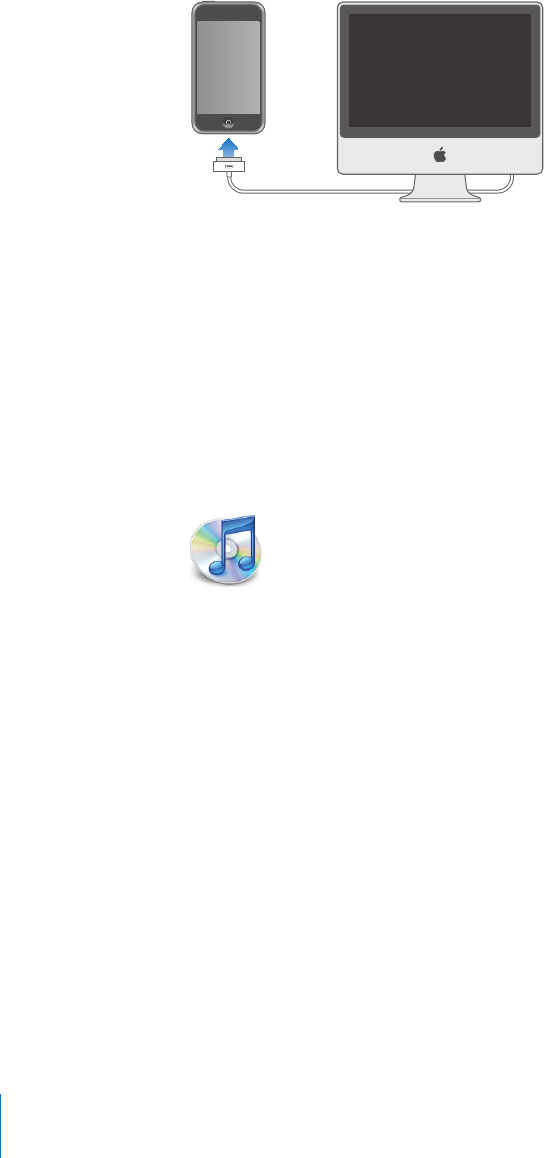
2 Ligue o iPod touch a uma porta USB 2.0 no seu Mac ou computador com Windows,
utilizando o cabo que é fornecido com o iPod touch.
3 Siga as instruções que são apresentadas no ecrã do iTunes, para registar o iPod touch e
sincronizar o iPod touch com os contactos, calendários e marcadores do computador.
Sincronização com o iTunes
Com o iPod touch, é fácil ter acesso instantâneo aos contactos, calendários e até aos
marcadores do navegador web. O iTunes pode sincronizar todas estas informações
com o iPod touch, mas também as músicas, vídeos e demais conteúdo da biblioteca
do iTunes.
Como congurar a sincronização
É possível congurar o iTunes para sincronizar dados de quaisquer dos seguintes tipos:
Contactos—nomes, números de telefone, endereços de e-mail, etc. Â
Calendários—compromissos e eventos Â
Especicações da conta de e-mail Â
Marcadores de páginas web Â
Música e livros de áudio Â
Fotos Â
Podcasts Â
Vídeos Â
Aplicações compradas ou descarregadas da iTunes Store Â
Pode ajustar as especicações de sincronização sempre que o iPod touch esteja ligado
ao computador.
6 Capítulo 1 Introdução

Capítulo 1 Introdução 7
música, livros de áudio, podcasts, conteúdo de vídeo e aplicações compradas são sin-
cronizados a partir da biblioteca do iTunes. Se ainda não tiver conteúdo no iTunes, a
iTunes Store (disponível nalguns países) faz com que seja fácil comprar ou assinar con-
teúdo e descarregá-lo para o iTunes. Pode também adicionar música à biblioteca do
iTunes a partir de CDs. Para mais informações acerca do iTunes e da iTunes Store, abra
o iTunes e escolha Ajuda > Ajuda do iTunes.
Contactos, calendários e marcadores para páginas web são sincronizados a partir das
aplicações do computador, como se descreve na secção seguinte. Contactos e ca-
lendários são sincronizados bidireccionalmente entre o computador e o iPod touch.
Entradas novas ou alterações que faça no iPod touch são sincronizadas com o com-
putador, e vice-versa. Os marcadores para páginas web são também sincronizados de
ambas as formas. As fotograas só podem ser sincronizadas a partir de uma aplicação
ou de uma pasta.
As especicações da conta de e-mail só são sincronizadas da aplicação de e-mail do
computador para o iPod touch. Isto permite-lhe personalizar as contas de e-mail no
iPod touch, sem afectar as especicações das contas de e-mail no computador.
Nota: É ainda possível congurar as contas de e-mail directamente no iPod touch.
Consulte “Contas de correio, contactos e calendários” na página 11.
As compras feitas no iPod touch a partir da iTunes Wi-Fi Music Store ou da App Store
são sincronizadas com a biblioteca do iTunes. É ainda possível comprar ou descarregar
música e aplicações directamente da iTunes Store no computador, sincronizando-as
depois com o iPod touch.
Se assim o desejar, é possível congurar o iPod touch para se sincronizar com apenas
parte do que existe no computador. Por exemplo, pode querer sincronizar apenas um
grupo de contactos da sua agenda, ou apenas os podcasts de vídeo não vistos.
Importante: É possível ligar e sincronizar-se com apenas um iPod touch de cada vez.
Desligue um do computador, antes de ligar outro. Deve ter acedido ao computador
com a sua própria conta do utilizador, antes de o ligar ao iPod touch. Num computador
com Windows, se sincronizar mais de um iPod touch ou iPod com a mesma conta do
utilizador do computador, tem de utilizar as mesmas especicações de sincronização
para cada uma.
Congurar a sincronização do iTunes:
1 Ligue o iPod touch ao computador e abra o iTunes (se este não se abrir
automaticamente).
2 No iTunes, seleccione iPod touch na barra lateral.
3 Congure as especicações de sincronização em cada painel de especicações.
Consulte a secção que se segue, relativamente às descrições dos painéis.
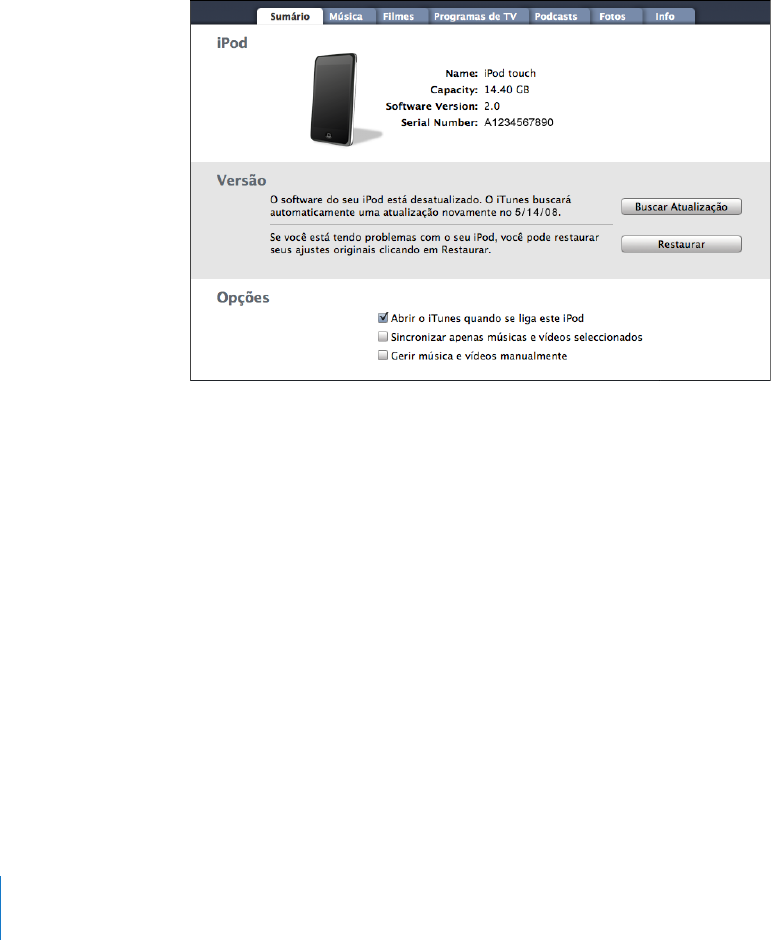
Nota: Se congurar o iPod touch para sincronizar contactos, calendários ou marcado-
res com o MobileMe ou o Microsoft Exchange, a sincronização desses itens é desacti-
vada no iTunes. Consulte “Como congurar contas” na página 11.
4 Clique em Aplicar, no canto inferior direito do ecrã.
Por predenição, as opções ”Abrir o iTunes quando se liga este iPod” são seleccionadas.
Painéis de especicações do iPod touch no iTunes
As secções que se seguem fornecem uma visão geral de cada painel de especicações
do iPod touch. Para obter mais informações, abra o iTunes e escolha Ajuda > Ajuda do
iTunes.
Painel de sumário
Seleccione ”Abrir o iTunes quando se liga este iPod”, para que o iTunes abra e sin-
cronize o iPod touch automaticamente, sempre que o ligar ao computador. Anule a
selecção desta opção, se deseja sincronizar só quando clicar no botão Sincronizar do
iTunes. Para mais informações acerca de como evitar a sincronização automática, con-
sulte “Como evitar a sincronização automática” na página 10.
Seleccione “Sincronizar apenas músicas e vídeos seleccionados”, se o que deseja sincro-
nizar são só os itens individuais que assinalou na biblioteca do iTunes.
Seleccione “Gerir música e vídeos manualmente” para desactivar a sincronização auto-
mática nos painéis de especicações de música e vídeo. Consulte “Como gerir conte-
údos manualmente” na página 32.
Painel de informações
O painel de informações permite-lhe congurar as especicações de sincronização dos
contactos, calendários, contas de e-mail e marcadores do navegador web.
8 Capítulo 1 Introdução

Capítulo 1 Introdução 9
Contactos Â
Pode sincronizar contactos com aplicações tais como a Agenda do Mac OS X,
Microsoft Entourage, livro de endereços do Yahoo! e agenda do Google, num Mac,
ou com os livros de endereços do Yahoo! e do Google, o Livro de Endereços do
Windows (Outlook Express), os contactos do Vista ou o Microsoft Outlook 2003 ou
2007, num computador com Windows. (Num Mac, é possível sincronizar contactos
com várias aplicações. Num computador com Windows, só pode sincronizar contac-
tos com uma aplicação de cada vez.)
Se sincronizar com o livro de endereços do Yahoo! , só tem de clicar em Congurar
para digitar as suas novas informações de acesso quando alterar no Yahoo! o ID ou a
palavra-passe, após ter congurado a sincronização.
Calendários Â
Pode sincronizar calendários de aplicações tais como o iCal e o Microsoft Entourage,
num Mac; ou do Microsoft Outlook 2003 ou 2007, num computador com Windows.
(Num Mac, é possível sincronizar calendários com várias aplicações. Num computa-
dor com Windows, só pode sincronizar calendários com uma aplicação de cada vez.)
Contas de correio Â
Pode sincronizar especicações de contas de e-mail a partir do Mail, num Mac; ou a
partir do Microsoft Outlook 2003 ou 2007, ou do Outlook Express, num computador
com Windows. As especicações das contas só são transferidas do computador para
o iPod touch. As alterações que efectuar a uma conta de e-mail no iPod touch não
afectam a conta no computador.
Nota: A palavra-passe que usa para a conta de e-mail do Yahoo! não é guardada no
computador, por isso não é possível sincronizá-la e tem de ser digitada no iPod to-
uch. Em Especicações, escolha “E-mail, Contactos, Calendário”, toque na conta
Yahoo! e digite a palavra-passe.
Navegador web Â
Pode sincronizar marcadores do Safari num Mac, ou do Safari ou do Microsoft
Internet Explorer num computador com Windows.
Avançadas Â
Estas opções permitem-lhe substituir as informações no iPod touch por informações
existentes no computador, durante a próxima sincronização.
Painéis de música, lmes, programas de TV e podcasts
Utilize estes painéis para especicar os suportes que pretende sincronizar. É possível
sincronizar todas as músicas, lmes, programas de TV e podcasts, ou seleccionar listas
de reprodução e que deseje ter no iPod touch.
Se desejar ver lmes alugados no iPod touch, transra-os para o iPod touch utilizando
o vídeo no iTunes.

Se não houver espaço suciente no iPod touch para todo o conteúdo multimédia que
especicou, o iTunes pergunta-lhe se deseja criar uma lista especial. O iTunes cria por si
essa lista e especica-a como base para a sincronização com o iPod touch.
Painel de fotos
É possível sincronizar fotograas com o iPhoto 4.0.3 ou mais recente, ou com o
Aperture, num Mac; ou com o Adobe Photoshop Album 2.0 ou posterior, ou o Adobe
Photoshop Elements 3.0 ou posterior, num computador com Windows. É ainda po-
ssível sincronizar fotograas de qualquer pasta do computador que contenha imagens.
Painel de aplicações
Utilize o painel de aplicações para especicar que aplicações da App Store deseja in-
stalar no iPod touch. Quaisquer aplicações descarregadas directamente para o iPod to-
uch cam automaticamente com uma cópia de segurança na biblioteca do iTunes, na
próxima sincronização que zer. Se apagar manualmente uma aplicação do iPod to-
uch, é possível reinstalá-la a partir deste painel, desde que tenha sido feita previamen-
te uma sincronização.
Como evitar a sincronização automática
Pode querer evitar que o iPod touch se sincronize automaticamente quando liga o
iPod touch a um computador diferente do que aquele com o qual costuma sincronizá-
lo.
Desactivar a sincronização automática com o iPod touch: Ligue o iPod touch ao
computador. No iTunes, seleccione iPod touch na barra lateral e depois clique no se-
parador Sumário. Desmarque a opção “Abrir o iTunes quando se liga este iPod”. Pode
sempre sincronizar se desejar, clicando no botão Sincronizar.
Evitar a sincronização automática de todos os iPod touchs: No iTunes, seleccione
iTunes > Preferências (num Mac) ou Editar > Preferências (num computador com
Windows), clique em Sincronização, e seleccione “Desactivar a sincronização automáti-
ca de todos os iPhones e iPods”.
Se esta opção for seleccionada, o iPod touch não se sincroniza automaticamente, me-
smo que as opções “Abrir o iTunes quando se liga este iPod” estejam seleccionadas no
painel Sumário.
Evitar a sincronização automática uma vez, sem alterar as especicações: Abra o
iTunes. Em seguida, à medida que liga o iPod touch ao computador, prima e mantenha
premidas as teclas Comando + Opção (num Mac) ou Shift + Control (num computador
com Windows) até que o iPod touch apareça na barra lateral.
Sincronizar manualmente: No iTunes, seleccione iPod touch na barra lateral, e depois
clique em Sincronizar no canto inferior direito da janela. Ou, se tiver alterado alguma
das especicações de sincronização, clique em Aplicar.
10 Capítulo 1 Introdução

Capítulo 1 Introdução 11
Contas de correio, contactos e calendários
O iPod touch funciona com o MobileMe, o Microsoft Exchange e com a maioria dos
sistemas de e-mail mais populares.
Como congurar contas
O MobileMe e o Microsoft Exchange não se limitam a disponibilizar e-mails: também
os contactos e as informações dos calendários podem ser sincronizadas com o iPod to-
uch automaticamente, sem os. O MobileMe pode ainda sincronizar os marcadores do
Safari. A conguração do MobileMe, do Exchange e de outras contas de e-mail é feita
directamente no iPod touch.
O iPod touch utiliza o protocolo ActiveSync do Exchange para sincronizar e-mail, ca-
lendários e contactos com as seguintes versões do Microsoft Exchange:
Exchange Server 2003 Service Pack 2 Â
Exchange Server 2007 Service Pack 1 Â
Para muitas de e-mail populares, o iPod touch digita por si, automaticamente, a maior
parte das especicações.
Se ainda não tiver uma, é possível obter on-line uma conta gratuita de e-mail em
www.yahoo.com, www.google.com ou www.aol.com. É ainda possível experimentar o
MobileMe, gratuitamente, durante 60 dias. Visite www.me.com/pt.
Adicionar uma conta ao iPod touch:
1 A partir do ecrã principal do iPod touch, toque em Especicações.
2 Toque em “Mail, Contactos, Calendários” e depois em “Adicionar conta”.
3 Toque no tipo de conta:
Microsoft Exchange Â
MobileMe Â
Google Mail Â
O livro de endereços do Yahoo! Mail Â
AOL Â
Outra Â
4 Introduza a informação da sua conta e toque em Guardar.
O seu fornecedor de serviços ou administrador do sistema pode fornecer as
especicações de conta de que necessita.
5 Se estiver a congurar uma conta MobileMe ou Exchange, toque para activar o e-mail,
os contactos, os calendários e os marcadores (só no MobileMe). Depois, toque em
Guardar.

Importante: Se activar os contactos ou calendários numa conta MobileMe ou
Exchange, a sincronização de contactos ou calendários com o iTunes é desactivada.
Quaisquer informações de contactos ou calendários do iPod touch é substituída pelos
contactos e calendários da conta MobileMe ou Exchange.
Contas do tipo “push”
As contas MobileMe, Microsoft Exchange e Yahoo! Mail são conhecidas como contas
“push”. Quando estão disponíveis novas informações, tais como uma nova mensagem
de e-mail que tenha chegado, essas informações são entregues automaticamente
(“pushed”) ao computador ou ao iPod touch. (Por outro lado, os serviços “fetch” re-
querem que o seu software de e-mail verique periodicamente o seu fornecedor de
serviços para ver se existem mensagens novas, e o software têm então de pedir que
as mensagens sejam entregues.) O MobileMe e o Exchange também sincronizam os
contactos, calendários e marcadores (só no MobileMe) da mesma forma. Por exemplo,
se adicionar um contacto à agenda do computador, o novo contacto é empurrado
automaticamente para o iPod touch e também para qualquer outro computador ou
periférico congurados com o serviço.
As informações sincronizadas são transferidas automaticamente pela ligação sem os;
não é necessário ligar o iPod touch ao computador para o sincronizar. iPod touch pode
receber dados “push” através de uma ligação Wi-Fi, mas só quando o iPod touch está
activo (com o ecrã está ligado, ou estando o iPod touch ligado ao computador ou ao
adaptador de corrente).
Como instalar pers de conguração
Se estiver num ambiente empresarial, pode ser possível congurar contas e outros
itens no iPod touch, instalando um perl de conguração. Os pers de conguração
constituem uma forma dos administradores do sistema rapidamente congurarem o
iPod touch para que funcione com os sistemas de informação da sua empresa, escola
ou organização. Por exemplo, um perl de conguração pode congurar o iPod to-
uch para que aceda aos servidores Microsoft Exchange do seu trabalho, permitindo
ao iPod touch aceder no Exchange ao seu e-mail, aos seus calendários e aos seus
contactos.
Os pers de conguração podem congurar várias especicações no iPod touch,
de uma só vez. Por exemplo, um perl de conguração pode congurar a conta do
Microsoft Exchange, a conta VPN e os certicados para acesso seguro à rede e às
informações da empresa. Um perl de conguração pode activar o bloqueio com códi-
go, exigindo-lhe a criação e digitação de um código para poder utilizar o iPod touch.
O administrador do sistema pode distribuir pers de conguração por e-mail ou colo-
cando-os numa página web segura.
12 Capítulo 1 Introdução

Capítulo 1 Introdução 13
Instalar um perl de conguração:
1 Utilizando o iPod touch, abra a mensagem de e-mail ou descarregue o perl de
conguração do website fornecido pelo seu administrador de sistema.
2 Quando o perl de conguração se abrir, toque em Instalar.
3 Digite as palavras-passe e demais informações solicitadas.
Importante: Pode-lhe ser solicitado que verique se o perl de conguração é de
conança. Se tiver alguma dúvida, consulte o administrador do sistema antes de insta-
lar um perl de conguração.
As especicações fornecidas por um perl de conguração não podem ser alte-
radas. Se quiser alterar estas especicações, primeiro tem de remover o perl de
conguração ou instalar um perl de conguração actualizado.
Remover um perl: Em Especicações, seleccione Geral > Perl, e depois seleccione o
perl de conguração e toque em Remover.
Remover um perl de conguração apaga as especicações e todas as outras
informações instaladas pelo perl de conguração no iPod touch.
Como desligar o iPod touch do computador
Salvo se o iPod touch se estiver a sincronizar com o computador, é possível desligá-lo
do computador, em qualquer altura.
Quando o iPod touch estiver a sincronizar-se com o computador, o iPod touch in-
dica “Sincronização em curso”. Se desligar o iPod touch antes que este conclua a
sincronização, alguns dados podem não chegar a ser transferidos. Quando o iPod to-
uch concluir a sincronização, o iTunes indica ”iPod touch está concluída”.
Cancelar uma sincronização: Arraste o nível no iPod touch.

14
iPod touch - visão geral
Botão de
suspender/despertar
Conector para
auscultadores
Conector da base
de ligação
Antena Wi-Fi
Botão de início
Ecrã táctil
Ícones das
aplicações
Barra de estado
2
Conceitos básicos
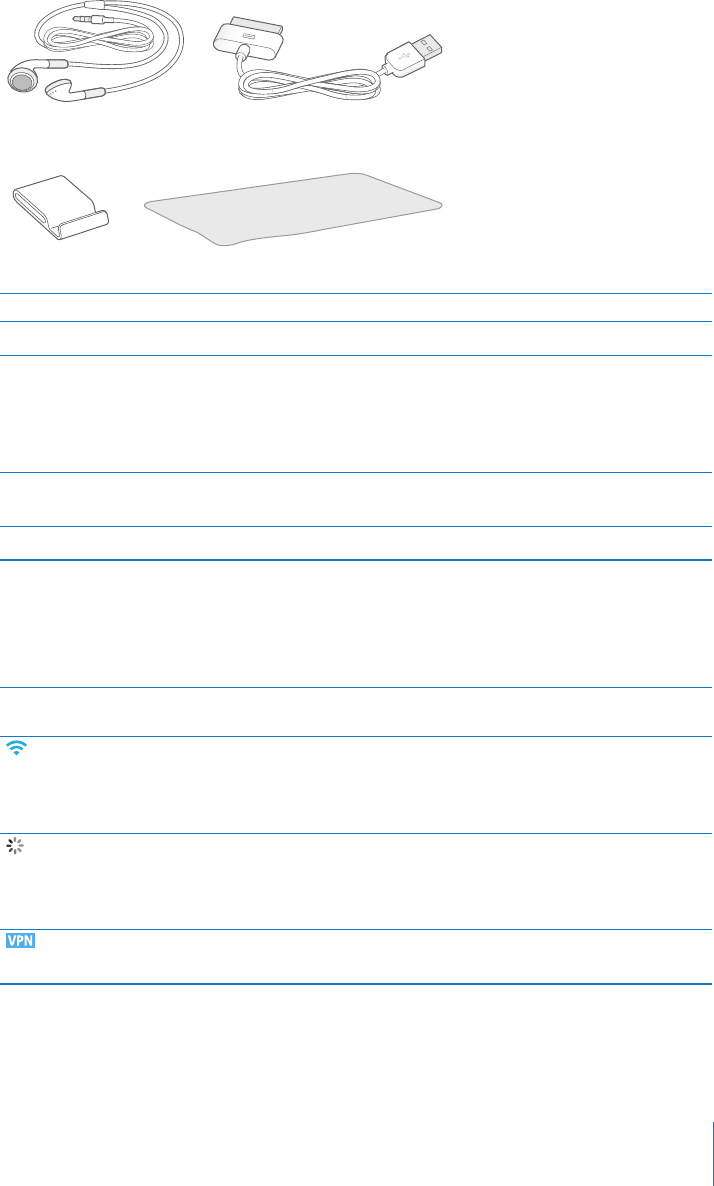
Capítulo 2 Conceitos básicos 15
iPod touch - acessórios fornecidos
Suporte
Conector da base de ligação
para o cabo USB
Auscultadores estéreo
Pano de limpeza
iPod
Item O que pode fazer com ele
Auscultadores estéreo Escutar música e vídeos.
Conector da base de ligação para o cabo USB Utilize o cabo para ligar o iPod touch ao compu-
tador, para o sincronizar e carregar; ou ao adapta-
dor de corrente, para o carregar. O cabo pode ser
usado com a base de ligação opcional ou ligado
directamente ao iPod touch.
Ponha de pé o iPod touch para ver vídeos ou
apresentações de fotograas.
Pano de limpeza Limpe o ecrã do iPod touch.
Ícones de estado
Os ícones da barra de estado, no cimo do ecrã, dão-lhe informações acerca do
iPod touch:
Ícone de
estado
Signicado
Wi-Fi Indica que o iPod touch está ligado à
Internet através de uma rede Wi-Fi. Quanto
mais barras houver, mais forte é a ligação.
Consulte página 27.
Actividade da rede Indica a actividade da rede. Algumas
aplicações de outros fabricantes podem
também utilizar este ícone para indicar um
processo activo.
VPN Mostra que está ligado a uma rede através
de VPN. Consulte “Rede” na página 96.
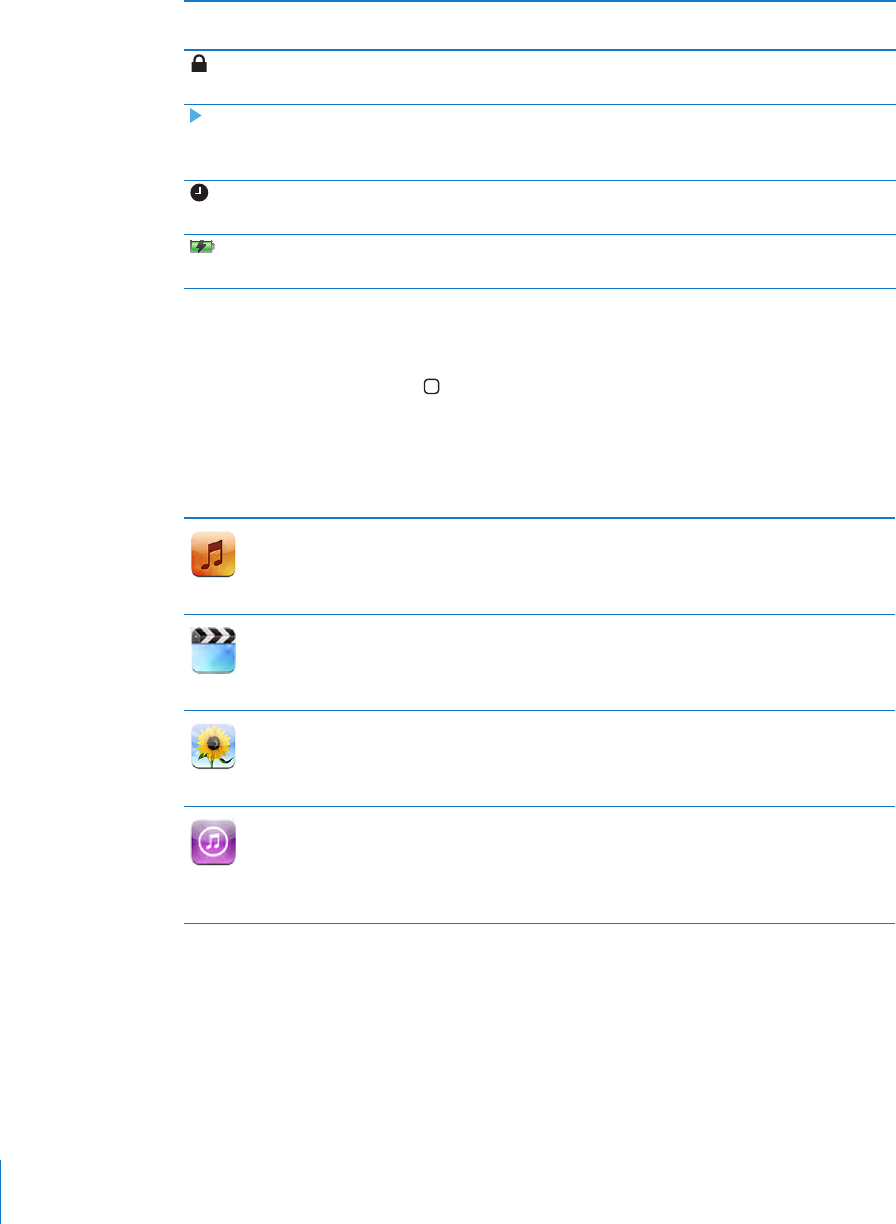
Ícone de
estado
Signicado
Bloqueio Indica que o iPod touch está bloqueado.
Consulte página 18.
Reprodução Indica que uma música, livro de áudio ou
podcast está em reprodução. Consulte
página 33.
Alarme Mostra que foi especicado um alarme.
Consulte página 86.
Bateria Mostra o nível da bateria ou o estado do
carregamento. Consulte página 28.
Ecrã principal
Carregue no botão principal em qualquer altura, para ver as aplicações do iPod to-
uch. Toque no ícone de qualquer aplicação para a iniciar.
Aplicações do iPod touch
As aplicações que se seguem estão incluídas no iPod touch:
Música
Escute músicas, livros de áudio e podcasts. Especique o seu próprio limite de volu-
me para um maior conforto durante a audição.
Vídeos
Veja lmes, videoclipes, podcasts de vídeo e programas de TV.
Fotos
Veja fotograas e imagens transferidas do computador ou guardadas no iPod touch.
Pode vê-las em posição vertical ou horizontal. Pode ampliar qualquer foto, para a
ver melhor. Veja uma apresentação. Envie por e-mail fotograas, adicione-as a uma
Galeria MobileMe, atribua-as a contactos ou utilize-as como papel de parede.
iTunes
Pesquise o catálogo de música da iTunes Wi-Fi Music Store, ou percorra, pré-visuali-
ze e compre novos lançamentos, as dez músicas e álbuns mais vendidos, e muito
mais.1 Em espaços Starbucks seleccionados,3 descubra que música está a tocar no
café, depois compre-a num instante. Percorra, pré-visualize e compre outras músi-
cas, a partir da colecção de destaques da Starbucks.
16 Capítulo 2 Conceitos básicos
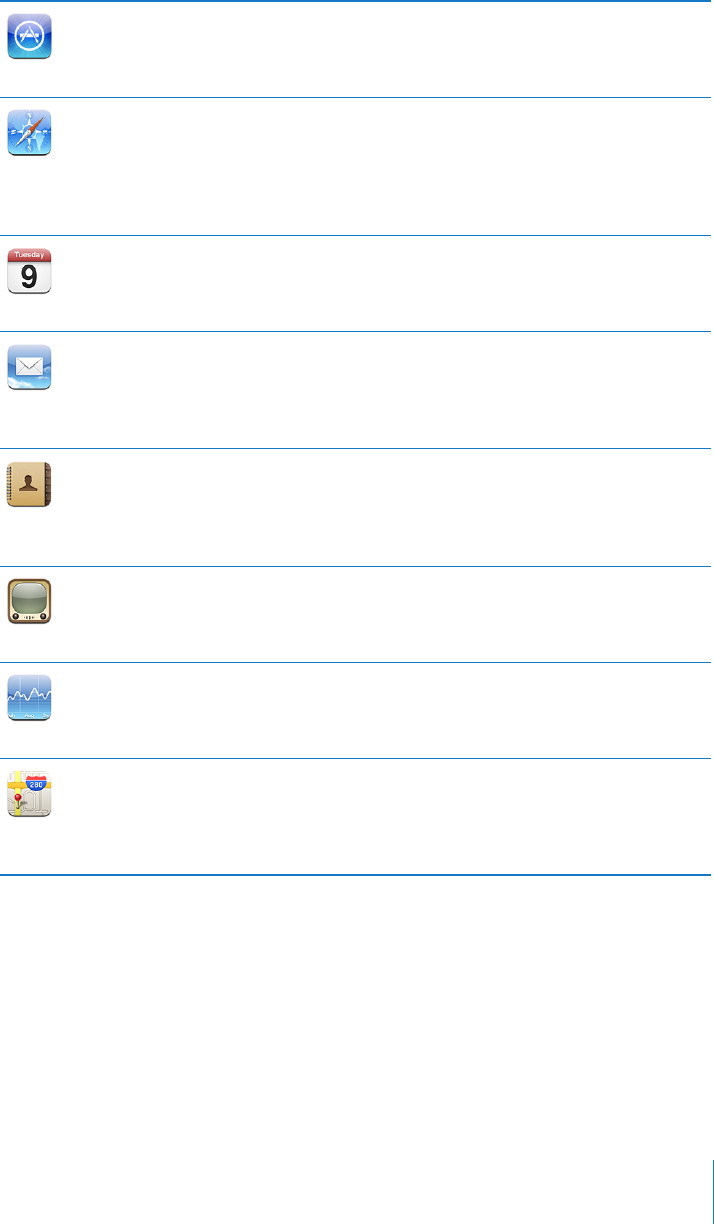
Capítulo 2 Conceitos básicos 17
App Store
Procure na App Store aplicações para o iPod touch, que pode comprar ou descar-
regar através da ligação Wi-Fi. Leia ou escreva as suas próprias críticas para as suas
aplicações favoritas. Descarregue e instale as aplicações no ecrã principal.1
Safari
Percorra qualquer website através de Wi-Fi. Rode o iPod touch para o lado, para
visualização em ecrã panorâmico. Dê um duplo toque para obter mais zoom ou
menos zoom: o Safari ajusta automaticamente a coluna da página web ao ecrã do
iPod touch, para facilitar a leitura. Adicione Web Clips do Safari ao ecrã principal,
para um acesso rápido aos websites favoritos. Guarde imagens de websites na sua
biblioteca de fotos.
Calendário
Visualize os calendários que possui no MobileMe, iCal, Microsoft Entourage,
Microsoft Outlook ou Microsoft Exchange. Digite eventos no iPod touch e estes
serão sincronizados com o calendário do computador. Especique alertas para se
lembrar de eventos, compromissos e prazos limite.
E-mail
O iPod touch funciona com o MobileMe, o Microsoft Exchange e com a maioria dos
sistemas de e-mail mais populares, incluindo o Yahoo! Mail, o e-mail da Google e da
AOL— bem como a maior parte dos sistemas normais de e-mail por POP3 e IMAP.
Veja PDFs e outros anexos no Mail. Guarde fotos e grácos anexados à sua bibliote-
ca de fotos.
Contactos
Receba informações dos contactos, sincronizadas a partir do MobileMe, da Agenda
do Mac OS X, do livro de endereços do Yahoo! , do livro de endereços do Google,
do Livro de Endereços do Windows (Outlook Express), do Microsoft Outlook ou do
Microsoft Exchange. Procure, adicione, altere ou apague contactos, sabendo que
estes actos são sincronizados com o computador.
YouTube
Reproduza vídeos da colecção on-line do YouTube.1 Procure um vídeo ou percorra
os vídeos em destaque, os mais vistos, os actualizados mais recentemente e os mais
pontuados.
Bolsa
Acompanhe os seus títulos favoritos, actualizados automaticamente via Internet.
Mapas
Consulte cartas citadinas, vistas de satélite ou mapas híbridos, relativos a vários
locais por todo o mundo. Use mais zoom para ver de perto. Pesquise e registe o
local actual aproximado onde se encontra. Receba orientações pormenorizadas de
condução e consulte as actuais condições do trânsito em auto-estrada. Procure em-
presas numa área.2
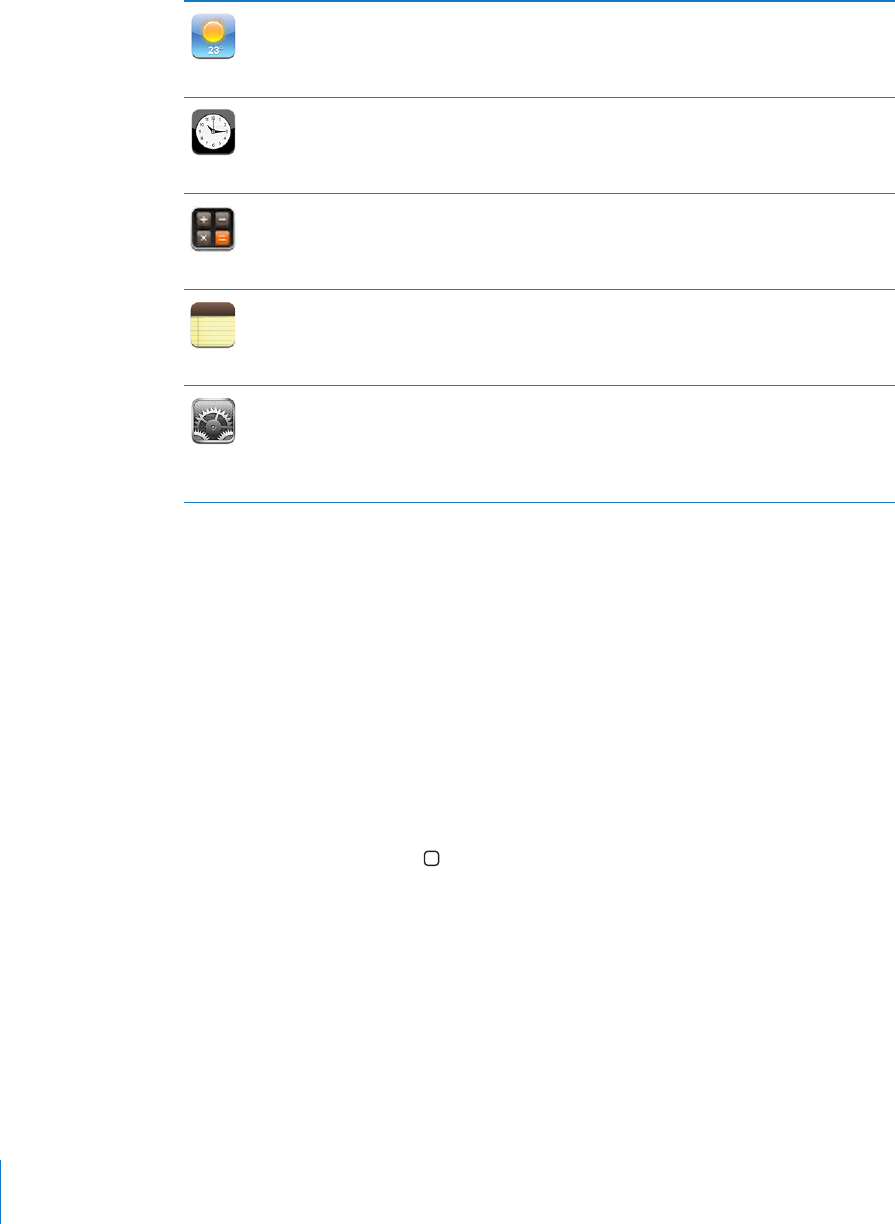
Meteorologia
Saiba quais as actuais condições meteorológicas e uma previsão para seis dias.
Adicione as localidades favoritas, para obter rapidamente, sempre que quiser, um
relatório meteorológico.
Relógio
Veja que horas são em várias cidades, por todo o mundo — crie relógios para os
locais que preferir. Especique um ou mais alarmes. Utilize o cronómetro ou especi-
que um temporizador (contagem decrescente).
Calculadora
Adicione, subtraia, multiplique e divida. Rode o iPod touch para o lado, para utilizar
as funções cientícas expandidas.
Notas
Tire notas em viagem — avisos, listas de compras, ideias inspiradas. Envie-as por
e-mail.
Especicações
Ajuste todas as especicações do iPod touch num único local conveniente.
Especique o papel de parede, o brilho do ecrã e as especicações de rede, e-mail,
web, música, vídeo, fotos, etc. Especique o bloqueio automático e uma senha
de segurança. Limite o acesso a conteúdos explícitos do iTunes e a determinadas
aplicações. Reiniciar o iPod touch.
1 Não disponível nalgumas áreas.
2 Nem todas as funcionalidades e serviços dos Mapas funcionalidades estão disponíveis em todas as áreas.
3 Apenas nos E.U.A.
Como personalizar o ecrã principal
Pode personalizar a disposição dos ícones do ecrã principal — incluindo os ícones da
Dock ao longo do fundo do ecrã. Se o desejar, organize-os em mais do que um ecrã
principal.
Reorganizar ícones:
1 Toque e mantenha pressionado qualquer ícone do ecrã principal, até que comece a
abanar.
2 Organize os ícones deslocando-os.
3 Carregue no botão principal , para guardar a arrumação.
É ainda possível adicionar ao ecrã principal ligações para páginas web favoritas.
Consulte “Web Clips” na página 63.
18 Capítulo 2 Conceitos básicos
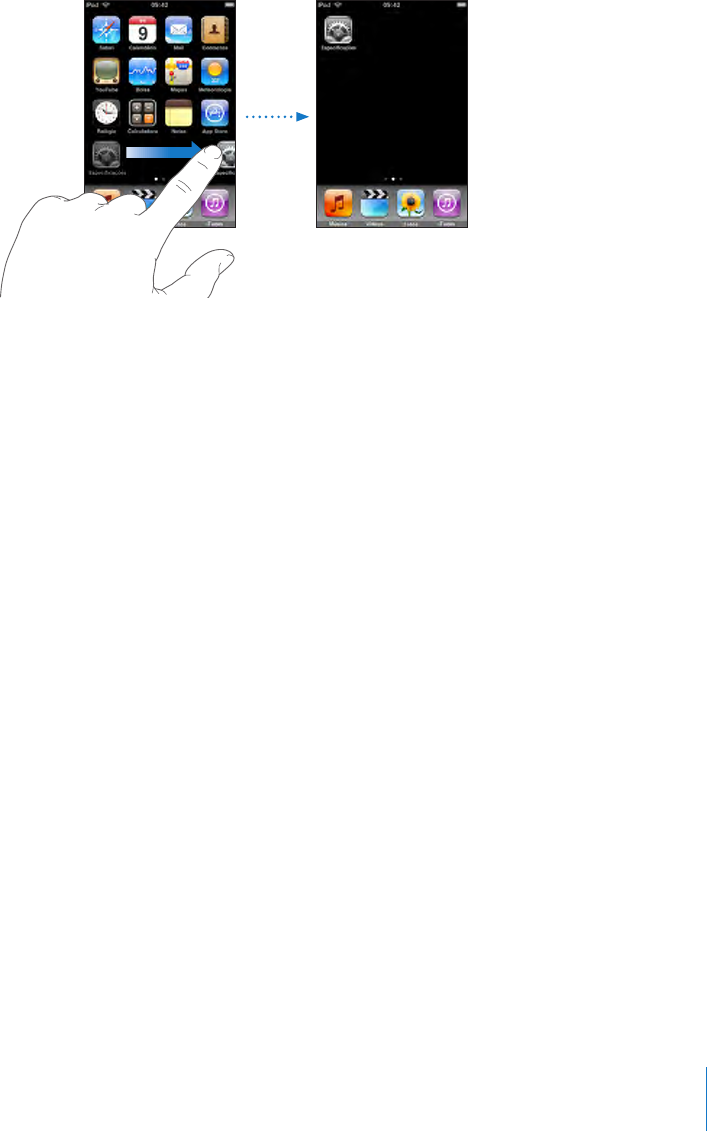
Capítulo 2 Conceitos básicos 19
Criar mais ecrãs principais: Ao organizar os ícones, arraste um ícone para a extremida-
de direita do ecrã até aparecer um novo ecrã. Pode dar um piparote para regressar ao
ecrã original e deslocar mais ícones para o novo ecrã.
É possível criar até nove ecrãs. O número de pontos por cima da Dock indica quantos
ecrãs tem; indica, também, qual o ecrã que está a ver.
Passar para outro ecrã principal: Dê um piparote para a esquerda ou para a direita.
Repor no ecrã principal a disposição predenida: Seleccione Especicações > Geral
> Repor, e toque em “Repor a disposição do ecrã principal”.
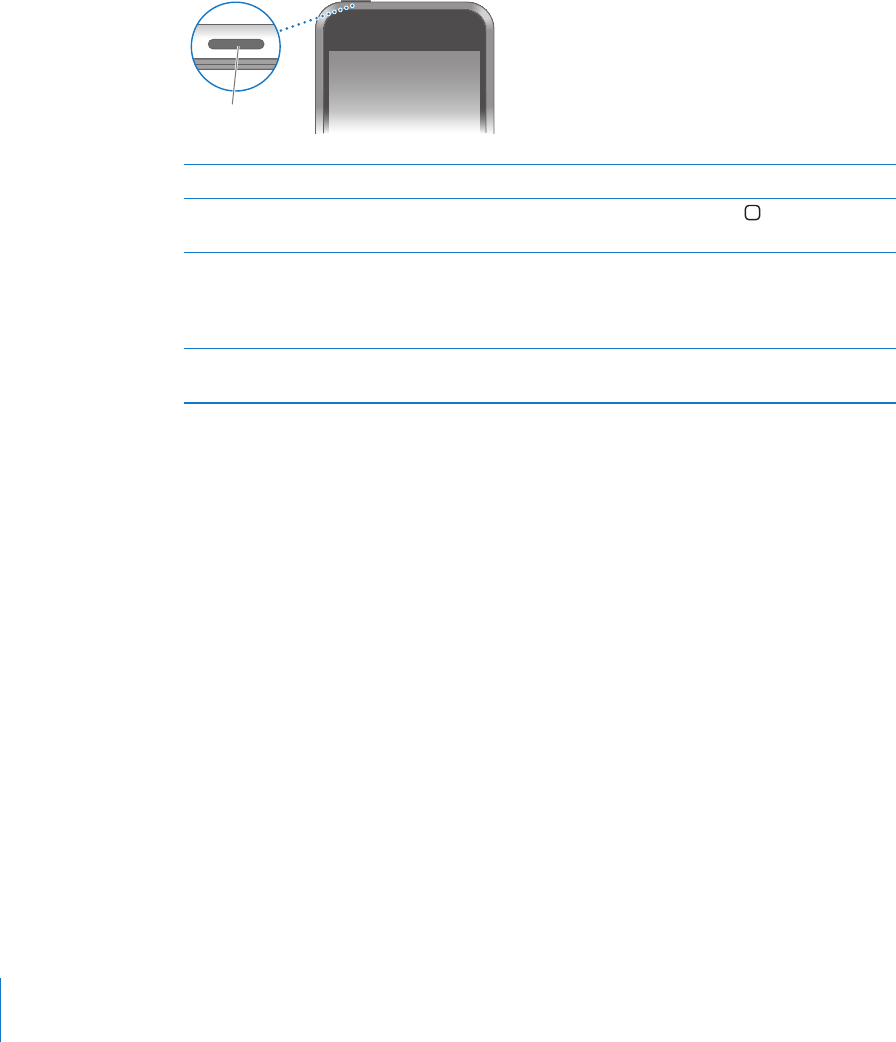
Botão de suspender/despertar
Quando não estiver a utilizar o iPod touch, é possível bloqueá-lo.
Quando o iPod touch está bloqueado, nada acontece quanto toca no ecrã.
Por predenição, se não tocar no ecrã durante um minuto, o iPod touch bloqueia-se
automaticamente.
Botão de suspen-
der/despertar
Bloquear o iPod touch Carregue no botão de suspender/despertar.
Desbloquear o iPod touch Carregue no botão principal ou no botão de
suspender/despertar. Depois, desloque o nível.
Desligar completamente o iPod touch Carregue e mantenha assim o botão de suspen-
der/despertar durante alguns segundos, até que
surja o nível vermelho. Depois, desloque esse
nível.
Ligar o iPod touch Prima e mantenha premido o botão de suspen-
der/despertar, até que surja o logótipo da Apple.
Para obter mais informações acerca de como especicar que o iPod touch deve exigir
um código para se desbloquear, consulte “Bloqueio por código” na página 97.
20 Capítulo 2 Conceitos básicos
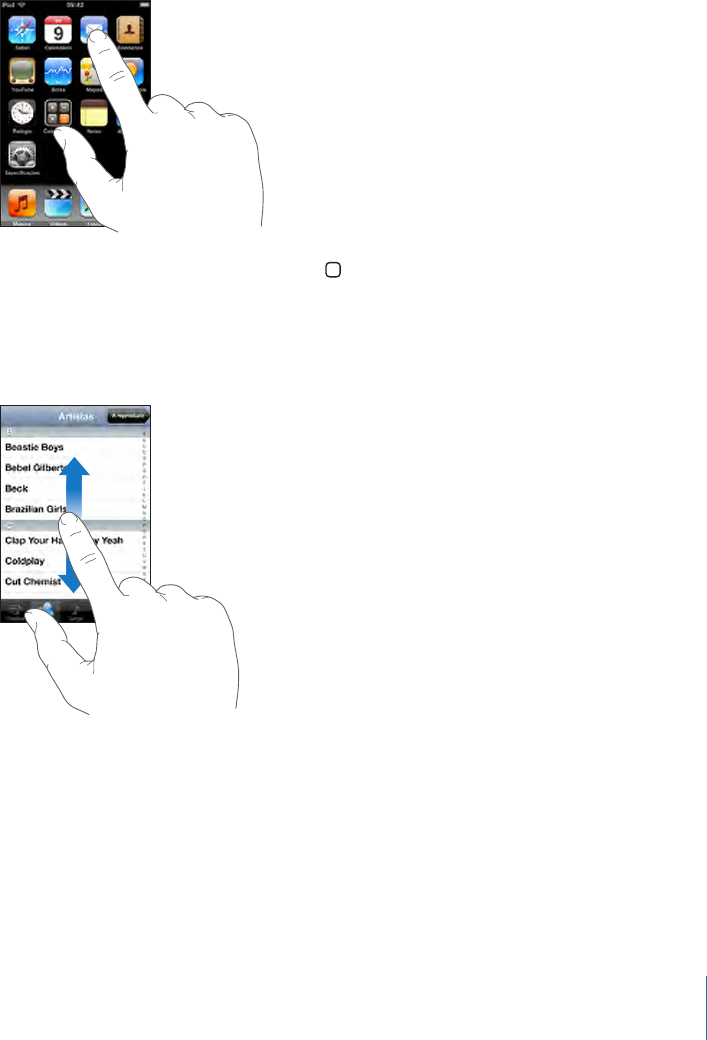
Capítulo 2 Conceitos básicos 21
Ecrã táctil
Os controlos do ecrã táctil do iPod touch alteram-se dinamicamente, conforme a tarefa
que estiver a desempenhar.
Como abrir aplicações
Abrir uma aplicação: Toque num ícone.
Voltar ao ecrã principal: Prima o botão principal sob o ecrã.
Deslocação
Arraste para cima ou para baixo para se deslocar. Em alguns ecrãs, como as páginas
web, pode também fazer a deslocação lateral.
Arrastar o seu dedo para provocar um deslocamento não selecciona nem activa nada
que esteja no ecrã.

Dê um piparote para se deslocar rapidamente.
Pode aguardar até que o deslocamento se conclua; ou tocar em qualquer ponto do
ecrã, para o parar imediatamente. Tocar no ecrã para parar o deslocamento não selec-
ciona nem activa nada que esteja no ecrã.
Para se deslocar rapidamente até ao cimo de uma lista, página web ou e-mail, basta
tocar na barra de estado.
Listas
Algumas listas têm um índice do lado direito.
Encontrar itens numa lista indexada: Toque num letra para saltar para os itens que
começam por essa letra. Arraste o dedo ao longo do índice, para se deslocar rapida-
mente ao longo da lista.
Índice
Seleccione um item: Toque no item na lista.
Conforme a lista, tocar num item pode gerar resultados diferentes. Por exemplo, pode
abrir uma lista nova, reproduzir uma música, abrir uma mensagem de e-mail ou mo-
strar as informações de contacto de alguém.
Voltar à lista anterior: Toque no botão de retroceder no canto superior esquerdo.
22 Capítulo 2 Conceitos básicos
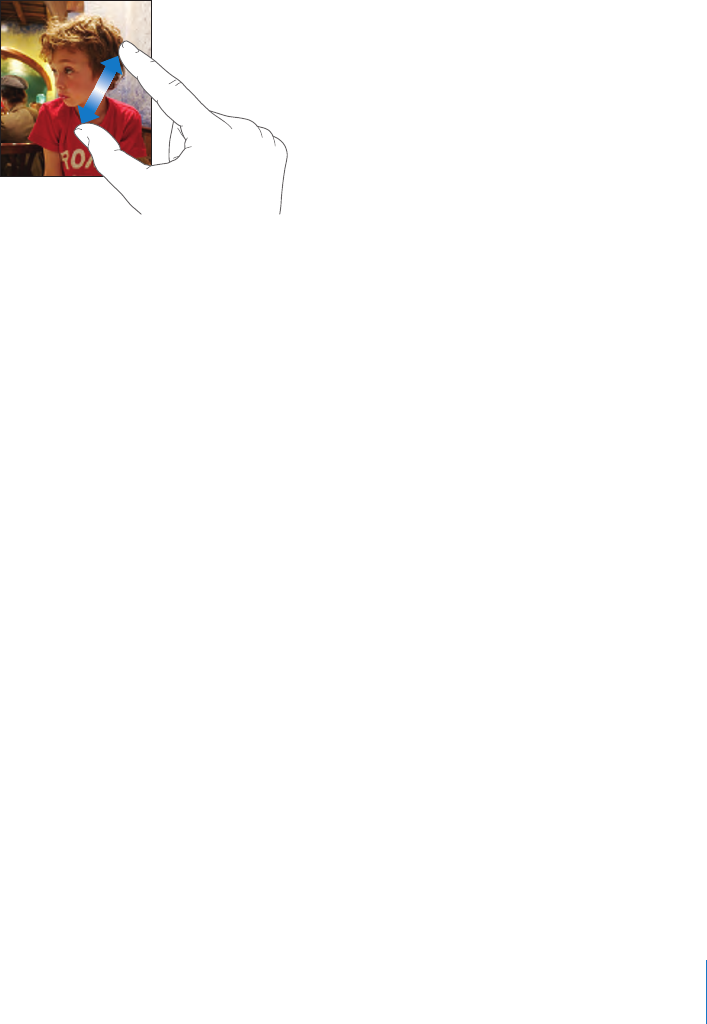
Capítulo 2 Conceitos básicos 23
Ampliar ou reduzir o zoom
Quando estiver a ver fotos, páginas web, o e-mail ou mapas, é possível obter mais
zoom ou menos zoom. Belisque com os dedos, juntando-os ou separando-os. Nas
fotos e páginas web, pode fazer um duplo toque (tocar duas vezes rapidamente) para
obter mais zoom. Depois pode dar novamente um duplo toque, para utilizar menos
zoom. Nos mapas, dê um duplo toque para obter mais zoom e toque uma vez com
dois dedos para obter menos zoom.
Teclado no ecrã
Utilize o teclado no ecrã para digitar texto, como informações de contacto, mensagens
de texto ou endereços web.
Como escrever
Consoante a aplicação que utilizar, o teclado inteligente pode sugerir automaticamen-
te correcções à medida que escreve para ajudar a evitar erros ortográcos.
Escrever texto:
1 Toque num campo de texto, como uma nota ou um novo contacto, para fazer aparecer
o teclado.
2 Toque nas teclas do teclado.
Comece por escrever só com o dedo indicador. À medida que ganha prática, consegu-
irá escrever mais rapidamente utilizando os polegares.

À medida que escreve o texto, cada letra surge por cima do seu polegar ou indicador.
Se tocar numa tecla errada, pode deslizar o dedo para a tecla correcta. A letra não é
escrita até que levante o dedo da tecla.
Escrever em maiúsculas Toque na tecla Shift antes de tocar numa letra.
Escrever rapidamente um ponto nal e um
espaço
Dê um duplo toque na barra de espaços.
Ligar o bloqueio de maiúsculas Active o bloqueio de maiúsculas (consulte
“Teclado” na página 99) e depois dê um duplo to-
que na tecla Shift . A tecla Shift ca azul e todas
as letras que escrever surgem como maiúsculas.
Toque novamente na tecla Shift para desligar o
bloqueio de maiúsculas.
Mostrar algarismos, pontuação ou símbolos Toque na tecla de números . Toque na
tecla de símbolos para ver mais sinais de
pontuação e outros símbolos.
Escrever letras ou símbolos não incluídos no
teclado
Prima e mantenha premida a letra ou o símbolo
relacionados e depois deslize para escolher uma
variação.
Teclados internacionais
O iPod touch disponibiliza teclados em vários idiomas, suportando os seguintes forma-
tos de teclado: alemão, bokmål norueguês, chinês (simplicado) em caligraa, chinês
(simplicado) em pinyin, chinês (tradicional) em caligraa, coreano, dinamarquês,
espanhol, nlandês, francês, francês (Canadá), holandês, inglês, inglês (Reino Unido),
italiano, kana japonês, polaco, português (Brasil), português (Portugal), QWERTY
japonês, russo, sueco.
Activar ou desactivar teclados internacionais
1 Em Especicações, seleccione Geral > Internacional > Teclados.
24 Capítulo 2 Conceitos básicos
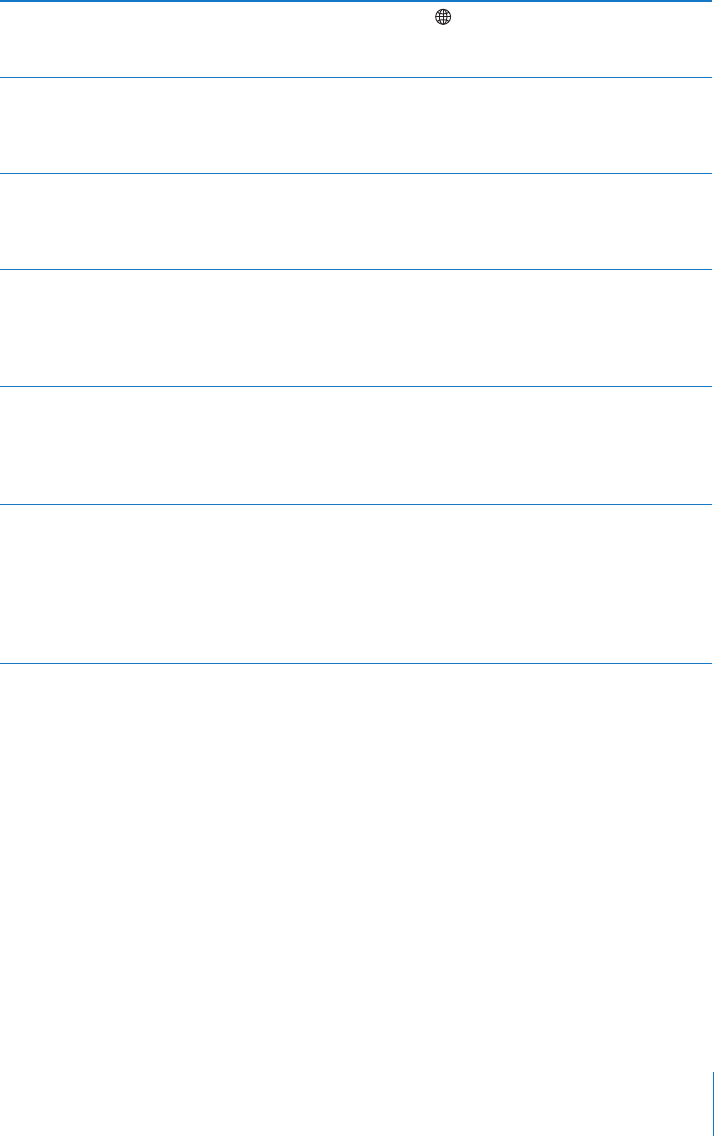
Capítulo 2 Conceitos básicos 25
2 Active os teclados que deseja. Os idiomas com mais do que um teclado disponível,
como o japonês e o chinês, indicam o número de teclados disponíveis. Toque num tec-
lado para o escolher para o respectivo idioma.
Mudar de teclado se houver mais de um teclado
activado
Toque em para trocar de teclado. Quando toca
no símbolo, surge por um instante o nome do
teclado que se activou.
Escrever em kana japonês Utilize o teclado de kana para seleccionar as síla-
bas. Para mais opções de sílabas, toque na tecla
da seta e seleccione outra sílaba ou palavra na
janela.
Escrever em QWERTY japonês Utilize o teclado QWERTY para introduzir código
para sílabas japonesas. À medida que digita, apa-
recem as sílabas sugeridas. Toque na sílaba para
seleccioná-la.
Escrever em coreano Utilize o teclado coreano de 2 conjuntos para
escrever letras hangul. Para digitar consoantes
duplas ou vogais compostas, prima e mantenha
premida a letra, e depois deslize para seleccionar
a letra dupla.
Escrever em pinyin chinês simplicado Utilize o teclado QWERTY para digitar pinyin para
caracteres chineses. À medida que digita, apare-
cem os caracteres chineses. Toque num carácter
para seleccioná-lo, ou continue a digitar pinyin
para ver mais opções de caracteres.
Escrever em chinês simplicado ou tradicional
(caligraa)
Utilize o teclado para digitar caracteres chineses
com o dedo. À medida que escreve os traços
de caracter, o iPod touch reconhece-os e mo-
stra numa lista os caracteres possíveis, com a
correspondência mais próxima no cimo. Quando
escolhe um carácter, os caracteres relacionados
aparecem na lista como escolhas adicionais.
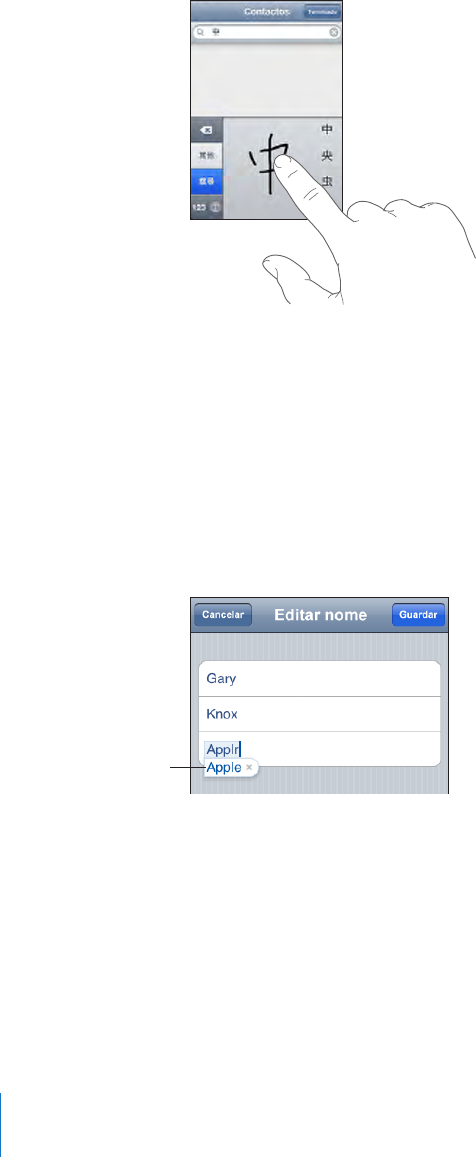
Quando os formatos de caligraa chinesa simplicada ou tradicional estão activos,
pode digitar os caracteres chineses com o dedo, como indicado:
Consulte “Internacional” na página 99 para obter mais informações sobre como espe-
cicar o idioma para o iPod touch e outras especicações de teclado.
Dicionário
O iPod touch tem dicionários ortográcos para todos os idiomas que suporta. O di-
cionário adequado é activado automaticamente quando selecciona um teclado no
iPod touch. O iPod touch usa o dicionário activo para sugerir correcções ou concluir a
palavra que está a escrever.
Não tem de interromper a escrita para aceitar a palavra sugerida.
Palavra sugerida
Aceitar ou rejeitar sugestões do dicionário:
ÂPara rejeitar a palavra sugerida,conclua a escrita da palavra, tal como a deseja.
Depois, toque no “x” para fazer desaparecer a sugestão, antes de escrever mais. De
cada vez que rejeitar uma sugestão para a mesma palavra, vai aumentando a proba-
bilidade de o iPod touch aceitar a sua palavra.
ÂPara utilizar a palavra sugerida,digite um espaço ou um sinal de pontuação, ou faça
Enter.
26 Capítulo 2 Conceitos básicos
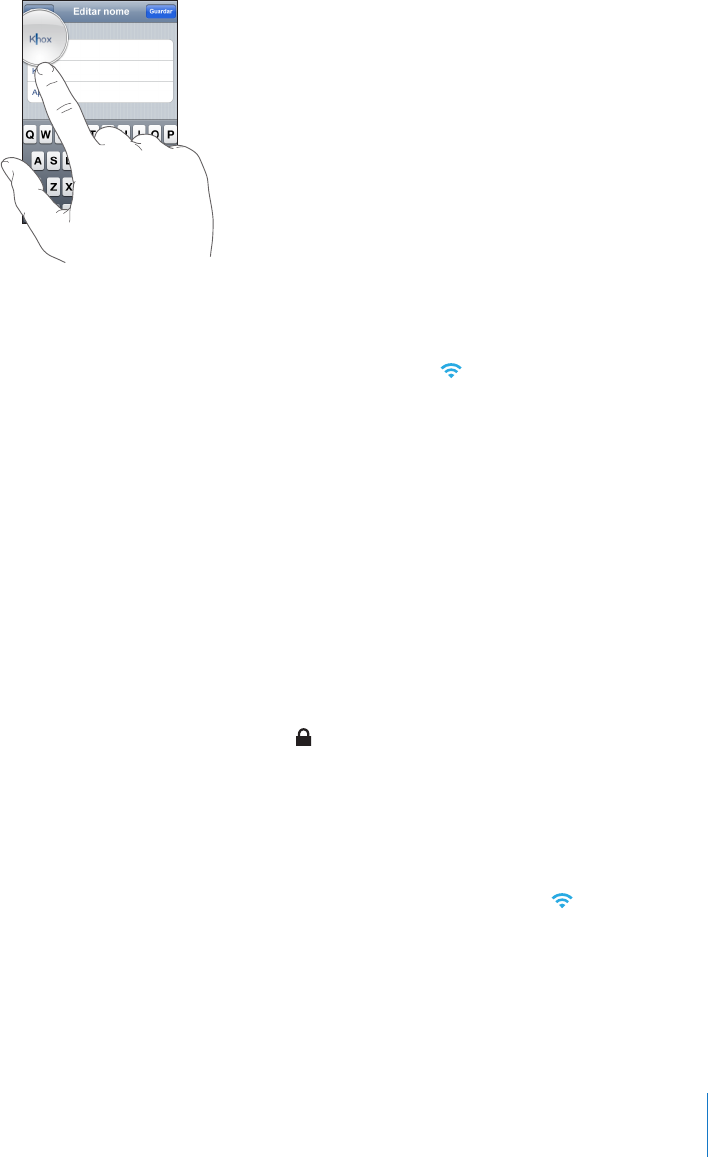
Capítulo 2 Conceitos básicos 27
Editar texto: Toque e mantenha pressionado o dedo, para obter uma visualização am-
pliada. Depois, arraste-o para posicionar o ponto de inserção.
Como estabelecer ligação à Internet
O iPod touch liga-se à Internet através das redes Wi-Fi . O iPod touch pode aceder a
redes AirPort ou outras redes Wi-Fi domésticas, prossionais ou de pontos activos Wi-
Fi por todo o mundo. Depois de aceder a uma rede Wi-Fi que esteja ligada à Internet,
o iPod touch liga-se à Internet automaticamente, sempre que utilize o Mail, o Safari, o
YouTube, os Mapas, Bolsa, Meteorologia, a App Store ou a iTunes Wi-Fi Music Store.
Como aceder a uma rede Wi-Fi
As especicações de Wi-Fi permitem-lhe activar o Wi-Fi e aceder a redes Wi-Fi.
Activar o Wi-Fi: Seleccione Especicações > Wi-Fi e active o Wi-Fi.
Aceder a uma rede Wi-Fi: Seleccione Especicações > Wi-Fi, aguarde alguns momen-
tos até que o iPod touch detecte as redes dentro do raio de alcance, e depois seleccio-
ne uma rede (o acesso a algumas redes Wi-Fi pode implicar custos). Se for necessário,
digite uma palavra-passe e toque em Aceder (as redes que requerem uma palavra-pas-
se surgem com o ícone do cadeado ).
Depois de aceder manualmente a uma rede Wi-Fi, o iPod touch liga-se automatica-
mente a ela sempre que se encontre dentro do raio de alcance. Se dentro do raio de
alcance houver mais de uma rede que tenha usado anteriormente, o iPod touch acede
à última que usou.
Quando o iPod touch está ligado a uma rede Wi-Fi, o ícone de Wi-Fi na barra de
estado, no cimo do ecrã, mostra a força da ligação. Quanto mais barras vir, mais forte é
a ligação.
Para obter mais informações acerca de como congurar as especicações de Wi-Fi,
consulte “Wi-Fi” na página 93.
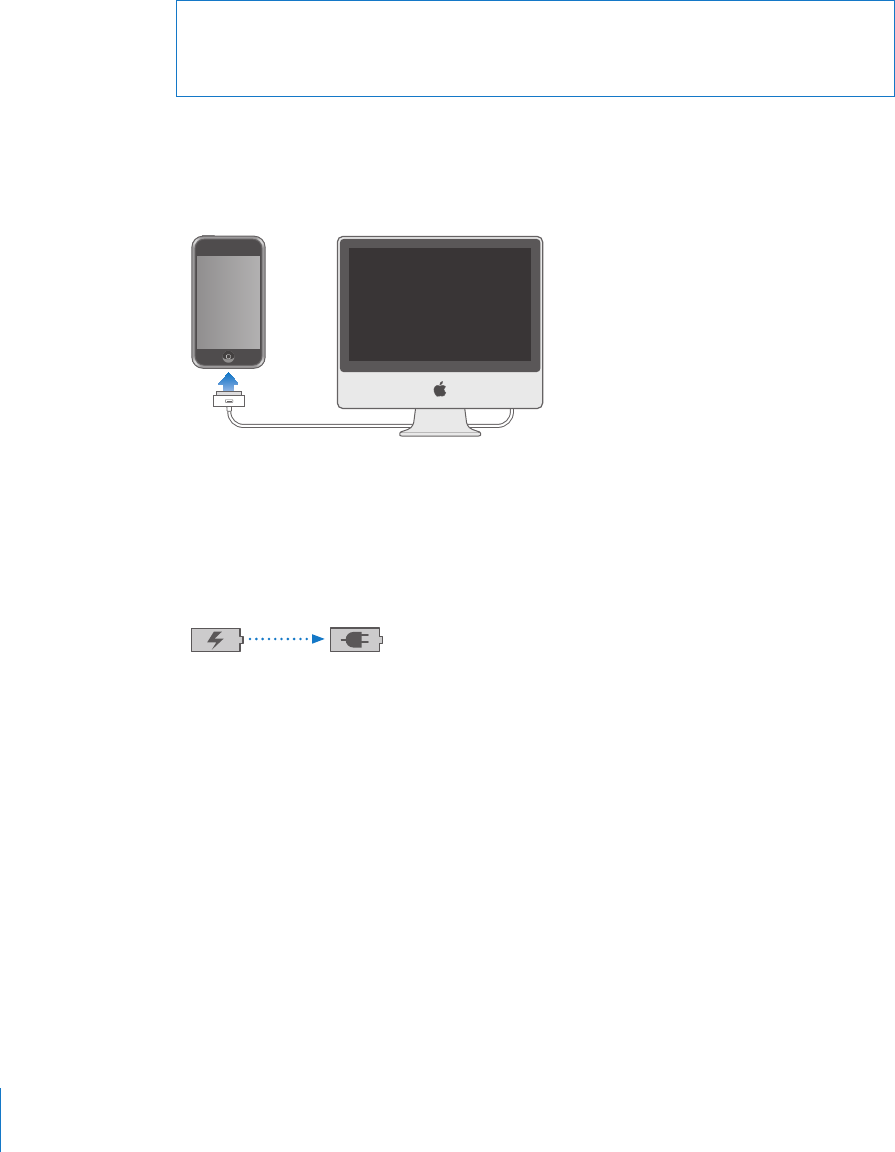
Como carregar a bateria
O iPod touch tem uma bateria interna recarregável.
ADVERTÊNCIA: Para informações importantes sobre segurança ao carregar
o iPod touch, consulte o Guia Importante de Informações sobre o Produto em
www.apple.com/pt/support/manuals/ipodtouch.
Carregar a bateria e sincronizar o iPod touch: Ligue o iPod touch ao computador
através do cabo USB incluído.
Importante: Se o iPod touch estiver ligado a um computador que está desligado, em
pausa ou em modo de espera, a bateria do iPod touch pode esgotar-se em vez de se
carregar.
Um ícone no canto superior direito do ecrã mostra o estado de carregamento da
bateria.
A carregar Carregado
Se carregar a bateria durante a sincronização ou enquanto usa o iPod touch, o
carregamento pode demorar mais tempo do que o normal. É ainda possível car-
regar o iPod touch utilizando o adaptador de corrente USB da Apple, disponível
separadamente.
28 Capítulo 2 Conceitos básicos
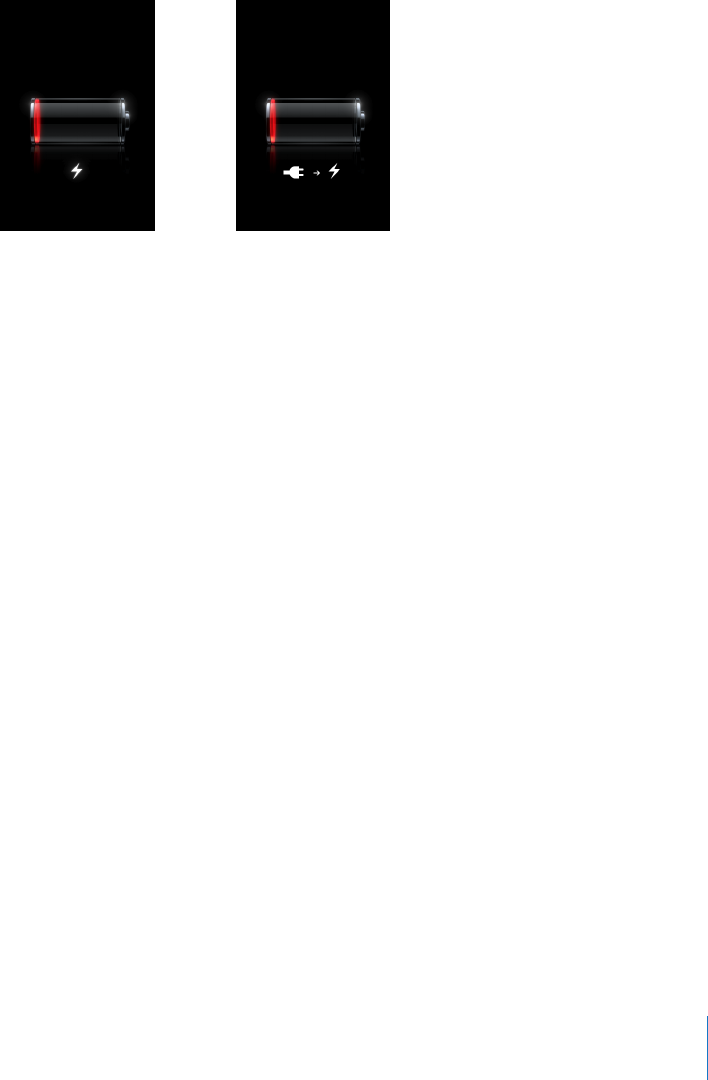
Capítulo 2 Conceitos básicos 29
Importante: Se o iPod touch tiver muito pouca energia, pode surgir uma das seguintes
imagens, indicando que o iPod touch necessita de ser carregado durante cerca de dez
minutos, antes de poder ser usado. Se a bateria do iPod touch estiver com um nível de
carga extremamente baixo, o ecrã pode car apagado durante dois minutos, até que
surja uma das imagens de bateria fraca.
ou
As baterias recarregáveis dispõem de um número limitado de ciclos de carregamento
e podem acabar por ter de ser substituídas. A bateria do iPod touch não é substituível
pelo utilizador; a substituição só pode ser efectuada por um fornecedor de serviços
autorizado. Para mais informações, visite www.apple.com/pt/batteries.
Como limpar o iPod touch
Para limpar o iPod touch, desligue todos os cabos e o próprio iPod touch (carregue e
mantenha premido o botão de suspender/despertar; depois deslize o nível no ecrã).
Utilize um pano suave, ligeiramente humedecido, que não liberte pêlos. Evite a humi-
dade nas aberturas. Não utilize limpa-vidros, detergentes, aerossóis, solventes, álcool,
amoníaco nem abrasivos para limpar o iPod touch.

30 Capítulo 2 Conceitos básicos
Como reiniciar e repor o iPod touch
Se algo não estiver a funcionar devidamente, reiniciar ou repor o iPod touch provavel-
mente resolverá o problema.
Reiniciar o iPod touch: Prima e mantenha premido o botão de suspender/despertar,
até que surja o nível vermelho. Deslize o dedo pelo nível para desligar o iPod touch.
Para voltar a ligar o iPod touch, prima e mantenha premido o botão de suspender/de-
spertar até aparecer o logótipo da Apple.
Repor o iPod touch: Carregue e mantenha premido o botão de suspender/despertar
e o botão principal, em simultâneo, durante pelo menos dez segundos, até que surja o
logótipo da Apple.
Para mais sugestões de resolução de problemas, consulte Apêndice “Resolução de pro-
blemas,” na página 108.
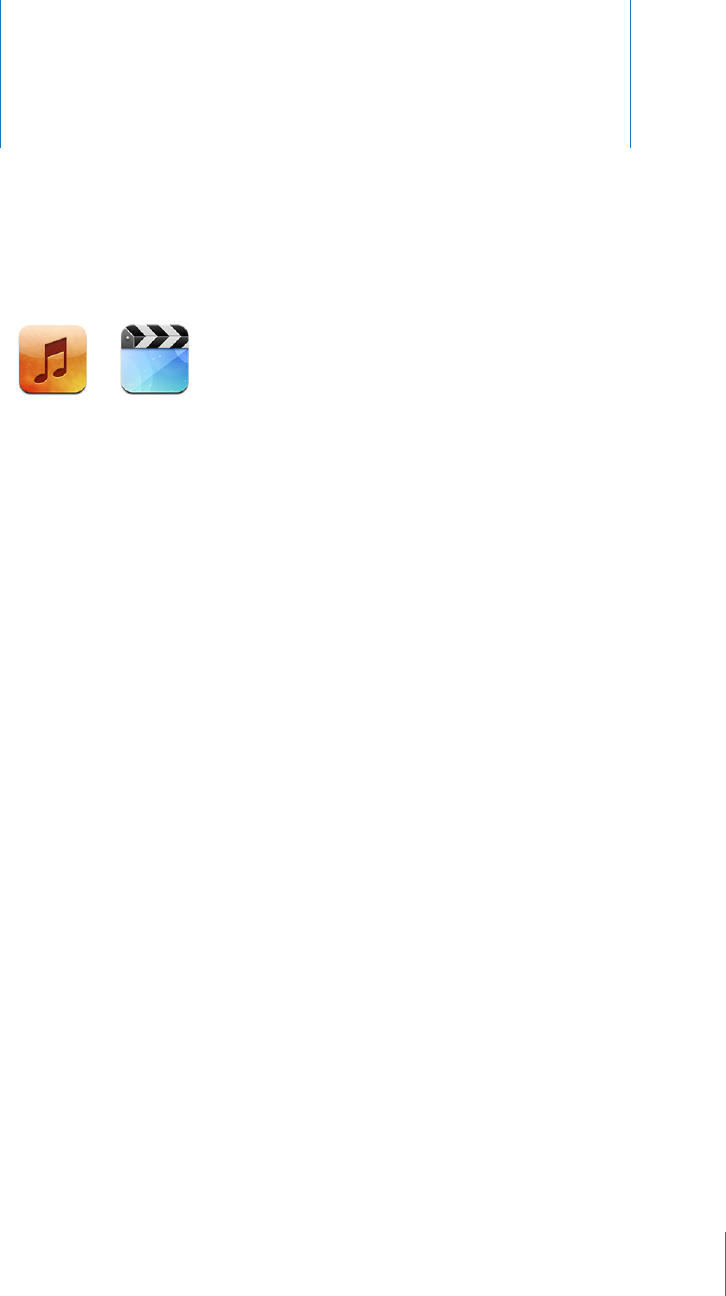
31
O iPod touch sincroniza-se com o iTunes do computador para obter as músicas, lmes,
programas de TV e demais conteúdo que coligiu na biblioteca do iTunes. Para obter
mais informações sobre como adicionar música e outros conteúdos à biblioteca do
iTunes, abra o iTunes e escolha Ajuda > Ajuda do iTunes.
Como obter músicas, vídeos e muito mais
Para colocar música, vídeo e podcasts no iPod touch, é possível congurar o iTunes no
computador, para sincronizar conteúdo da biblioteca. É também possível gerir manual-
mente os cheiros multimédia que coloca no iPod touch.
Como sincronizar conteúdo a partir do iTunes
É possível colocar música, vídeo e outros cheiros multimédia no iPod touch, por
sincronização de conteúdo com o iTunes. Pode sincronizar todos os seus conteúdos,
ou pode seleccionar músicas, vídeos e podcasts especícos.
Especicar o iTunes para sincronizar o conteúdo do iPod:
1 Ligue o iPod touch ao computador.
2 No iTunes, seleccione iPod touch na barra lateral.
3 Nos separadores de música, , lmes e programas de TV, seleccione o conteúdo que
deseja transferir para o iPod touch. Por exemplo, pode especicar o iTunes para sin-
cronizar listas de reprodução seleccionadas e os três episódios mais recentes do seu
podcast de vídeo favorito.
4 Clique em “Aplicar”.
Só as músicas e os vídeos codicados em formatos que o iPod touch suporte é que
são transferidos para o iPod touch. Para obter mais informações acerca dos formatos
que o iPod touch suporta, consulte “As músicas, os vídeos ou outros itens não são re-
produzidos” na página 112 .
3
Música e vídeo

Se houver mais músicas na biblioteca do iTunes do que as que cabem no iPod touch, o
iTunes disponibiliza-se para criar uma lista especial para sincronização com o iPod to-
uch. O iTunes preenche essa lista com selecções da biblioteca. Pode adicionar ou apa-
gar músicas da lista de reprodução e sincronizar novamente.
Se escutar parte de um podcast ou livro de áudio, o local onde parou a audição é
incluído, se sincronizar o conteúdo com o iTunes. Se tiver começado a escutar uma
história no iPod touch, é possível retomá-la de onde a deixou, utilizando o iTunes do
computador — ou vice-versa.
Para obter mais informações acerca da utilização do iTunes obter música e outros tipos
de multimédia para o computador, consulte “O que é necessário” na página 5.
Como gerir conteúdos manualmente
A funcionalidade de gestão manual permite-lhe escolher precisamente que músicas,
vídeos e podcasts deseja ter no iPod touch.
Congurar o iPod touch para gestão manual do conteúdo:
1 Ligue o iPod touch ao computador.
2 No iTunes, seleccione iPod touch na barra lateral.
3 Clique no separador Sumário e seleccione “Gerir manualmente a música e os vídeos”.
4 Clique em Aplicar.
Adicionar itens ao iPod touch: Desloque uma música, vídeo, podcast ou lista
de reprodução da biblioteca do iTunes para o iPod touch (na barra lateral). Faça
Shift + clique ou Comando + clique para seleccionar vários itens para adicionar
simultaneamente.
O iTunes sincroniza o conteúdo imediatamente. Se anular a selecção da opção “Gerir
manualmente a música e os vídeos”, o conteúdo que tiver adicionado manualmente é
retirado do iPod touch da próxima que o iTunes sincronizar o conteúdo.
Remover itens do iPod touch: Com o iPod touch ligado ao computador, seleccione o
ícone do iPod touch na barra lateral do iTunes. Clique no triângulo de abertura à esqu-
erda do ícone para mostrar os conteúdos. Seleccione uma área de conteúdos, como
por exemplo Música ou Filmes, e depois seleccione os itens que pretende eliminar e
carregue na tecla Delete no teclado.
Se retirar um item do iPod touch, não o apaga do biblioteca do iTunes.
Importante: Se apagar um item do iTunes, esse item será também apagado do
iPod touch da próxima que o sincronizar.
32 Capítulo 3 Música e vídeo
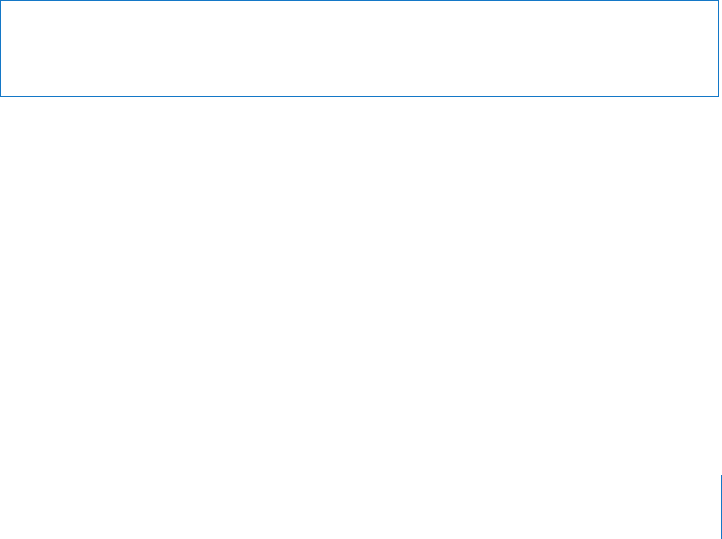
Capítulo 3 Música e vídeo 33
Como transferir conteúdos comprados para outro computador
É ainda possível transferir conteúdo do iPod touch, que tenha sido comprado com o
iTunes num computador, para uma biblioteca do iTunes noutro computador autori-
zado. O computador tem de estar autorizado para reproduzir conteúdos da sua conta
iTunes. Para autorizar o computador, abra o iTunes no computador e escolha Loja >
Autorizar computador.
Transferir conteúdo comprado: Ligue o iPod touch ao outro computador. O iTunes
pergunta se quer transferir os itens comprados.
Como converter vídeos para o iPod touch
É possível adicionar ao iPod touch outros vídeos além dos que foram comprados na
iTunes Store, tais como os vídeos que criar no iMovie, num Mac; ou vídeos que descar-
regar da Internet e depois adicionar ao iTunes.
Se experimentar adicionar um vídeo do iTunes ao iPod touch e uma mensagem disser
que não é possível reproduzir o vídeo no iPod touch, é possível converter o vídeo.
Converter um vídeo para que funcione no iPod touch: Seleccione o vídeo na bi-
blioteca do iTunes e seleccione Avançadas > Converter selecção para o iPod/iPhone.
Depois adicione o vídeo convertido ao iPod touch.
Música e outro áudio
O ecrã multi-toque de elevada resolução faz com que ouvir músicas no iPod touch seja
uma experiência com tanto de visual quanto de auditivo. Pode deslocar-se pelas listas
de reprodução ou utilizar Cover Flow para percorrer os grasmos dos álbuns.
ADVERTÊNCIA: Para obter informações importantes acerca de como evitar per-
das de audição, consulte o Guia Importante de Informações sobre o Produto em
www.apple.com/pt/support/manuals/ipodtouch.
Como reproduzir músicas
Percorrer a colecção: Toque em “Listas de reprodução”, Intérpretes ou Músicas. Toque
em Mais para percorrer os álbuns, livros de áudio, compilações, autores, géneros ou
podcasts.
Reproduzir uma música: Toque na música.
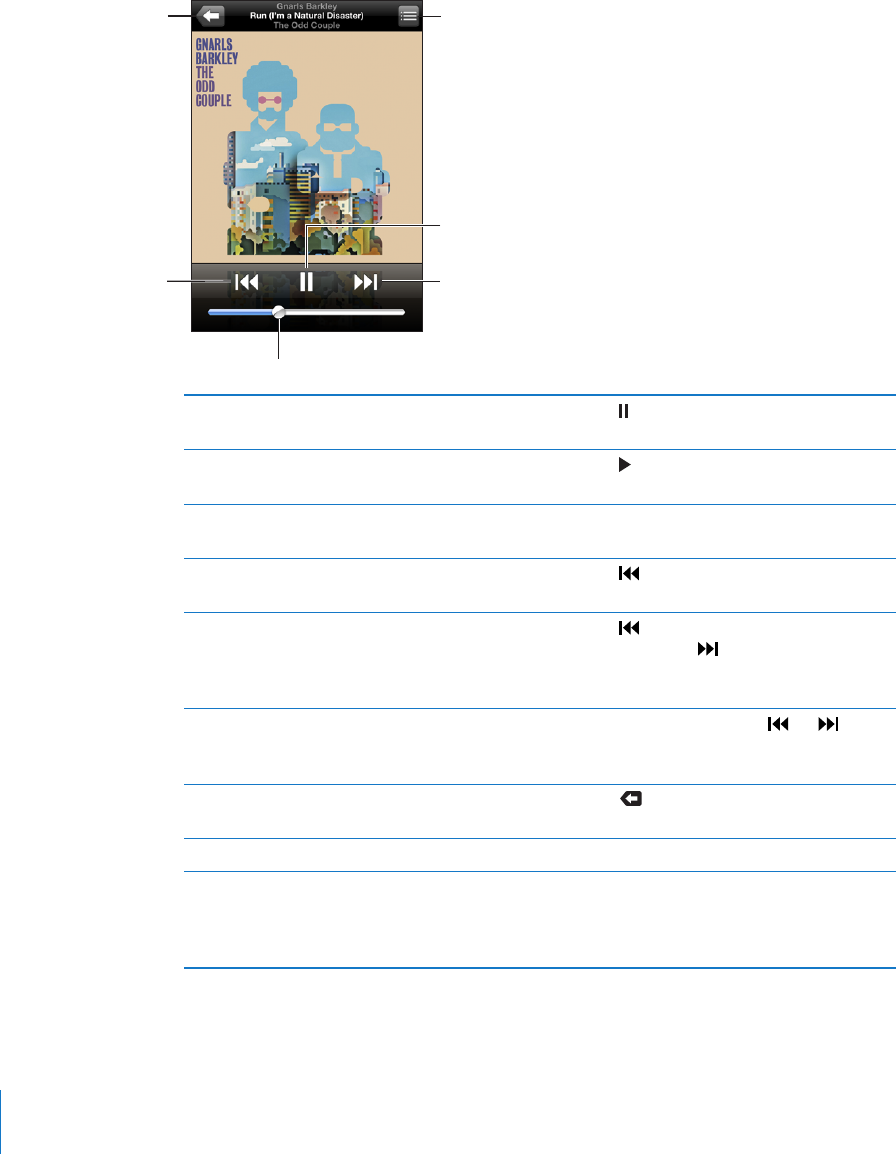
Como controlar a reprodução da música
Quando reproduzir uma música, surge o ecrã “A reproduzir”.
Seguinte/Avanço rápido
Reproduzir/Pausa
Lista de faixas
Anterior
Anterior/Retrocesso
Volume
Fazer uma pausa na música Toque em ou clique no botão do microfone, no
auricular do iPod touch.
Retomar a reprodução Toque em ou clique no botão do microfone, no
auricular do iPod touch.
Aumentar ou baixar o volume Desloque o cursor de volume ou utilize os botões
laterais do iPod touch.
Reiniciar uma música ou um capítulo de um
livro de áudio ou podcast
Toque em .
Passar para a música seguinte ou para a música
anterior (idem para capítulos de livros de áudio
ou podcasts)
Toque em duas vezes para passar para a músi-
ca anterior. Toque em para passar para a músi-
ca seguinte, ou clique no botão do microfone do
auricular do iPod touch duas vezes, rapidamente.
Recuar ou avançar rapidamente Toque e mantenha pressionado ou .
Quanto mais tempo mantiver a pressão, mais
depressa a música recuará ou avançará.
Regressar à visualização das listas do iPod Toque em . Ou varra com o dedo para a dire-
ita, por cima da capa do álbum.
Voltar ao ecrã “A reproduzir” Toque em “A reproduzir”.
Visualizar a letra de uma música Toque na capa do álbum enquanto a música es-
tiver a tocar. (A letra só aparece se a tiver adicio-
nado à música, utilizando a janela de informações
da música, no iTunes.)
34 Capítulo 3 Música e vídeo
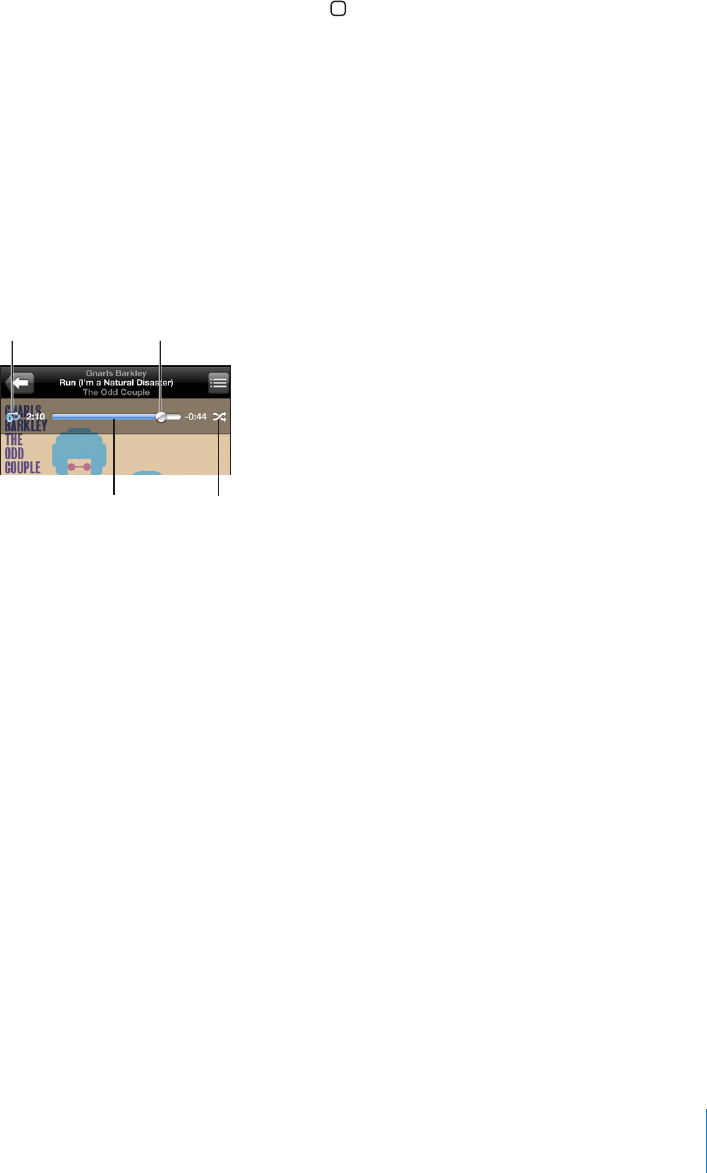
Capítulo 3 Música e vídeo 35
Pode visualizar os controlos de reprodução em qualquer altura, enquanto está a ouvir
música e a usar outra aplicação ou até mesmo quando o iPod touch está bloqueado,
fazendo duplo clique no botão principal .
Se estiver a utilizar uma aplicação, os controlos de reprodução aparecem no cimo dela.
Depois de utilizar os controlos, pode fechá-los ou toque em Música para ir para o ecrã
“A reproduzir”. Se o iPod touch estiver bloqueado, os controlos aparecem no ecrã, sen-
do depois ocultados automaticamente quando já não os estiver a utilizar.
Controlos adicionais
A partir do ecrã “A reproduzir”, toque na capa do álbum.
Surgem os controlo de repetição e de reprodução aleatória, e a barra de varrimento.
Pode ver o tempo decorrido, o tempo restante e o número da música. A letra da músi-
ca também aparece, se a tiver adicionado à música, utilizando o iTunes.
Barra de varrimento
Repetir
Aleatório
Cabeça
de leitura
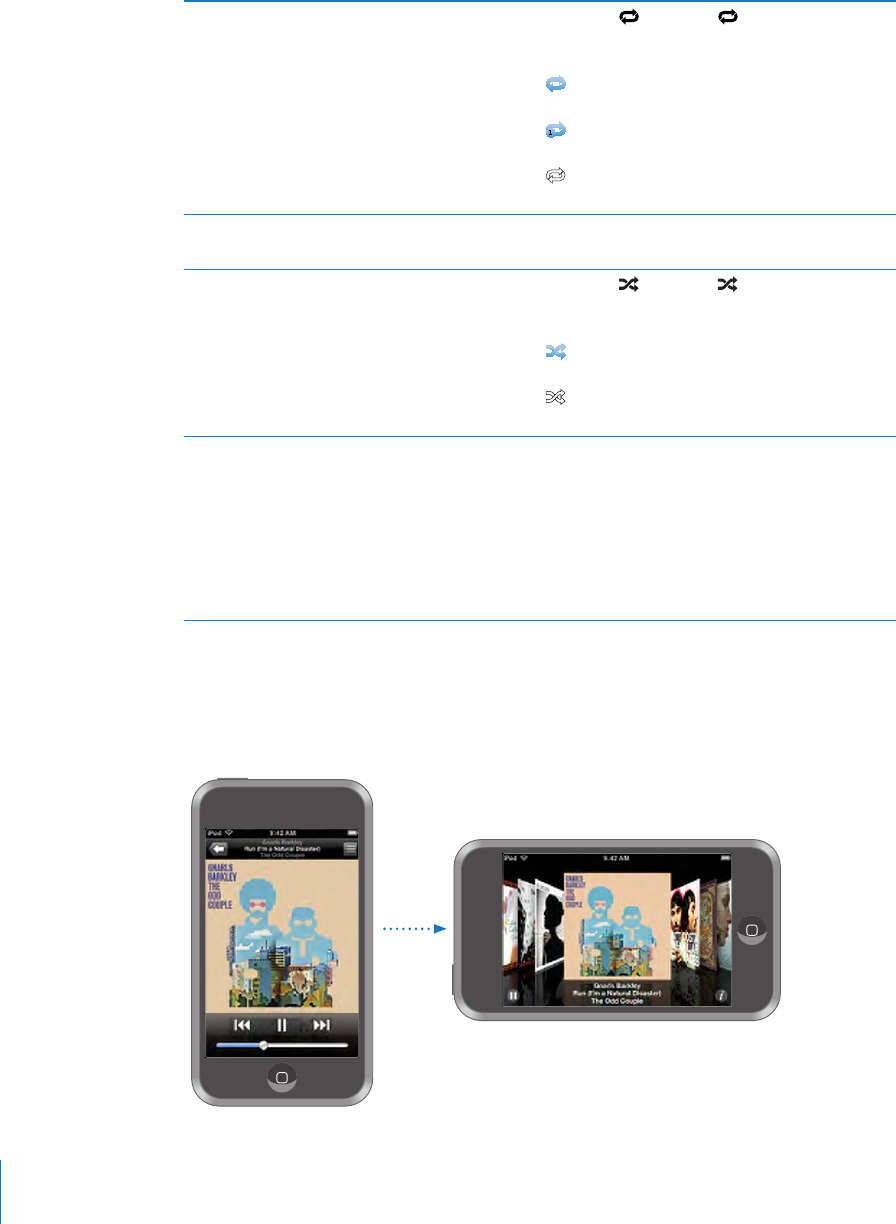
Especicar que o iPod touch deve repetir
músicas
Toque em . Toque em novamente para
especicar que o iPod touch só deve repetir a
música actual.
= O iPod touch está congurado para repetir
todas as músicas do álbum ou lista actuais.
= O iPod touch está congurado para repetir
a música actual, sem parar.
= O iPod touch não está congurado para
repetir músicas.
Saltar para qualquer ponto de uma música Desloque a cabeça de leitura ao longo da barra
de varrimento.
Especicar que o iPod touch deve reproduzir
aleatoriamente as músicas
Toque em . Toque em novamente para
especicar que o iPod touch deve reproduzir as
músicas por ordem.
= O iPod touch está congurado para repro-
duzir aleatoriamente as músicas.
= O iPod touch está congurado para repro-
duzir as músicas pela ordem estabelecida.
Reproduzir aleatoriamente as faixas de qualqu-
er lista de reprodução, álbum ou demais listas
de músicas
Toque em Aleatório, no cimo da lista. Por exem-
plo, para reproduzir aleatoriamente todas as
músicas do iPod touch, seleccione Músicas >
Aleatório.
Quer o iPod touch esteja congurado ou não
para reprodução aleatória, se tocar em Aleatório
no cimo de uma lista de músicas, o iPod touch
toca as músicas dessa lista aleatoriamente.
Como percorrer as capas de álbuns em Cover Flow
Quando estiver a percorrer a música, pode rodar o iPod touch para o lado, para ver o
conteúdo do iTunes na visualização por capas e percorrer a música através dos gra-
smos dos álbuns.
36 Capítulo 3 Música e vídeo
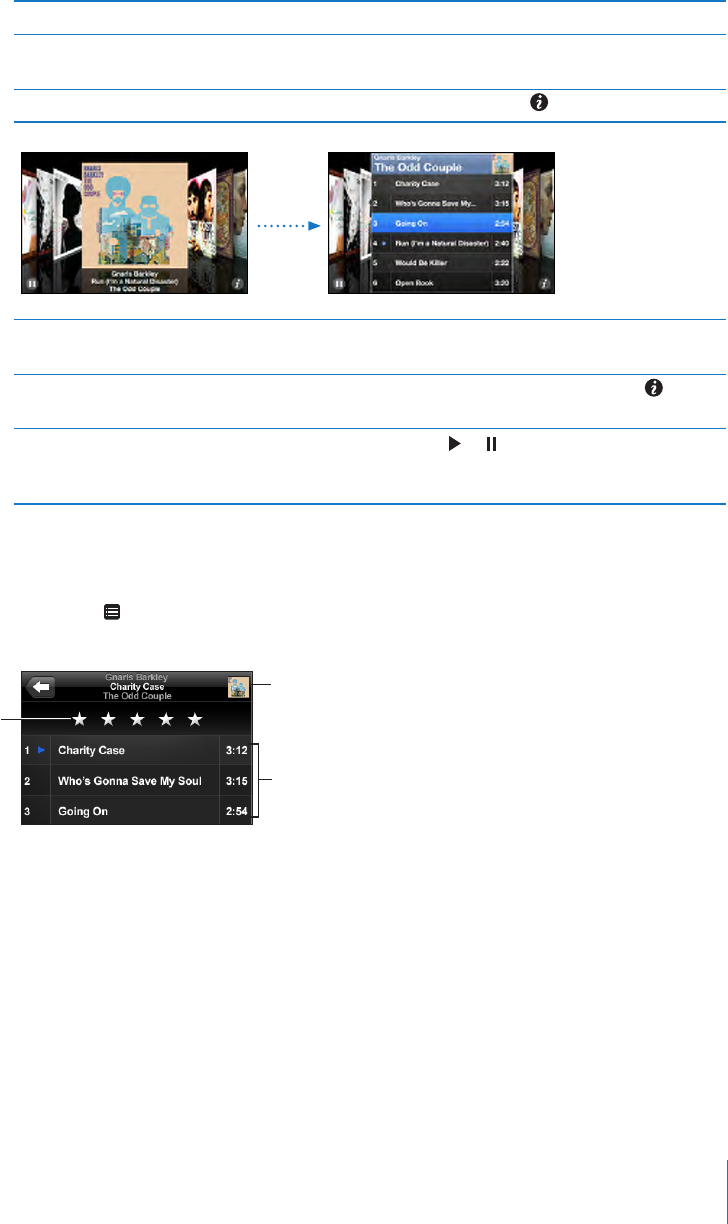
Capítulo 3 Música e vídeo 37
Ver conteúdos em Cover Flow Rode o iPod touch para o lado.
Percorrer as capas dos álbuns Desloque-as (ou dê-lhes um piparote) para a
esquerda ou para a direita.
Ver as faixas de um álbum Toque numa capa em .
Reproduzir qualquer faixa Toque na faixa. Arraste para cima ou para baixo
para se deslocar pelas faixas.
Voltar à capa Toque na barra de título. Ou toque em outra
vez.
Reproduzir ou fazer pausa na música actual Toque em ou . Ou então, se estiver a utilizar os
auscultadores estéreo incluídos, clique no botão
do microfone.
Como ver todas as faixas de um álbum
Ver todas as faixas do álbum que contenham a música actual: No ecrã “A reproduzir”,
toque em . Toque numa faixa para a reproduzir. Toque na miniatura da capa do ál-
bum para voltar ao ecrã “A reproduzir”.
Barra de
classificação
Voltar a agora
Faixas do
album
Na visualização da lista de faixas, é possível atribuir classicações (pontuação) às músi-
cas. Pode utilizar as classicações para criar listas de reprodução inteligentes no iTunes,
que se actualizem dinamicamente para incluir, por exemplo, as músicas com melhor
pontuação.
Dar uma classicação a uma música: Desloque o polegar ao longo da barra de
pontuação, para dar à música de zero a cinco estrelas.
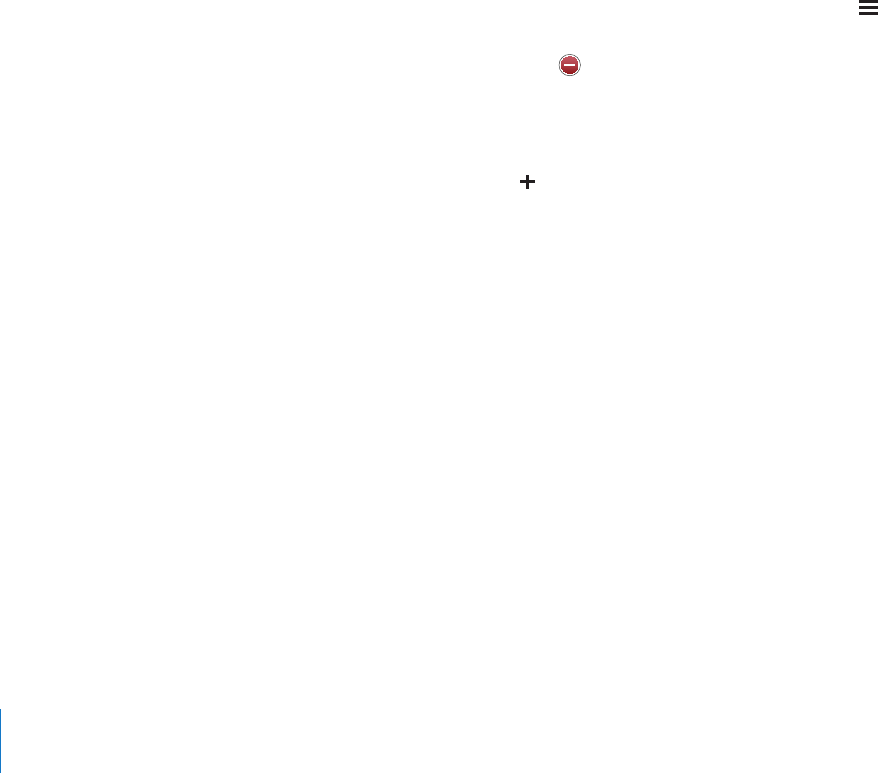
Como criar listas de reprodução directamente no iPod touch
Criar uma lista de reprodução On-The-Go:
1 Toque em Listas e em “On-The-Go”.
2 Percorra as músicas utilizando os botões do fundo do ecrã. Toque em qualquer música
ou vídeo para a/o adicionar à lista. Toque em “Adicionar todas as músicas”, no cimo de
qualquer lista de músicas, para adicionar todas as músicas da lista.
3 Quando concluir, toque em Terminado.
Quando cria uma lista de reprodução On-The-Go e depois sincroniza o iPod touch com
o computador, a lista é guardada no iPod touch e na biblioteca do iTunes, sendo depo-
is apagada do iPod touch. A primeira é guardada como “On-The-Go 1”, a segunda como
“On-The-Go 2”, e assim por diante. Para voltar a colocar uma lista no iPod touch, selec-
cione iPod touch na barra lateral do iTunes, clique no separador Música e especique a
lista que deseja sincronizar.
Editar uma lista de reprodução On-The-Go: Toque em “Listas de reprodução”, depois
toque em On-The-Go, em Editar, e proceda de uma das seguintes formas:
ÂPara deslocar uma música para uma posição superior ou inferior na lista, desloque
para junto da música.
ÂPara apagar uma música da lista, toque em , junto a um título. Depois, toque em
Apagar. Se apagar uma música da lista de reprodução On-The-Go, não a está a apa-
gar do iPod touch.
ÂPara apagar a lista de reprodução inteira,toque em “Apagar lista”.
ÂPara adicionar mais músicas,toque em .
Vídeos
Com o iPod touch, é possível visualizar conteúdo de vídeo, como lmes, videoclipes e
podcasts de vídeo. Se algum vídeo contiver capítulos, é possível passar para o capítulo
anterior ou para o capítulo seguinte, ou revelar uma lista e começar a reproduzir o ca-
pítulo que se escolher. Se um vídeo fornecer funcionalidades de idioma alternativo, é
possível escolher um idioma para o áudio ou para apresentar legendas.
Como reproduzir vídeos
Reproduzir um vídeo: Toque em Vídeos e toque no vídeo.
Visualizar os controlos de reprodução: Toque no ecrã para mostrar os controlos.
Toque outra vez, para os ocultar.
38 Capítulo 3 Música e vídeo
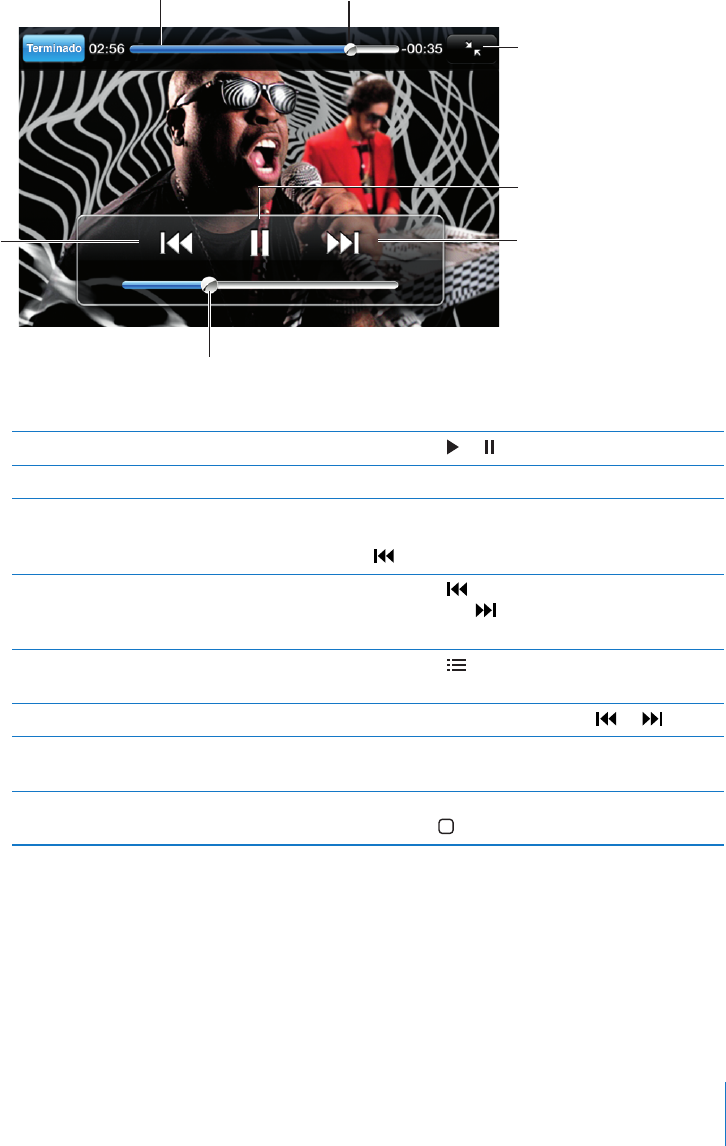
Capítulo 3 Música e vídeo 39
Como controlar a reprodução de vídeo
Os vídeos são reproduzidos em ecrã panorâmico, para tirar partido integral do ecrã.
Escala
Reproduzir/
Pausa
Avanço rápidoReiniciar/
Retrocesso
Cabeça de leitura
Volume
Barra de barrimento
Run de Gnarls Barkley está disponível no iTunes nalguns países.
Reproduzir um vídeo ou fazer uma pausa Toque em ou .
Aumentar ou baixar o volume Desloque o cursor de volume.
Reiniciar um vídeo Desloque totalmente para a esquerda a cabeça
de leitura na barra de varrimento; ou toque em
se o vídeo não contiver capítulos.
Passar para o capítulo anterior ou para o capítu-
lo seguinte (quando disponível)
Toque em para passar para o capítulo ante-
rior. Toque em para passar para o capítulo
seguinte.
Iniciar a reprodução num capítulo especíco
(quando disponível)
Toque em . Depois escolha um capítulo na
lista.
Recuar ou avançar rapidamente Toque e mantenha pressionado ou .
Saltar para qualquer ponto de um vídeo Desloque a cabeça de leitura ao longo da barra
de varrimento.
Parar de ver um vídeo antes do m Toque em Terminado. Ou carregue no botão
principal .
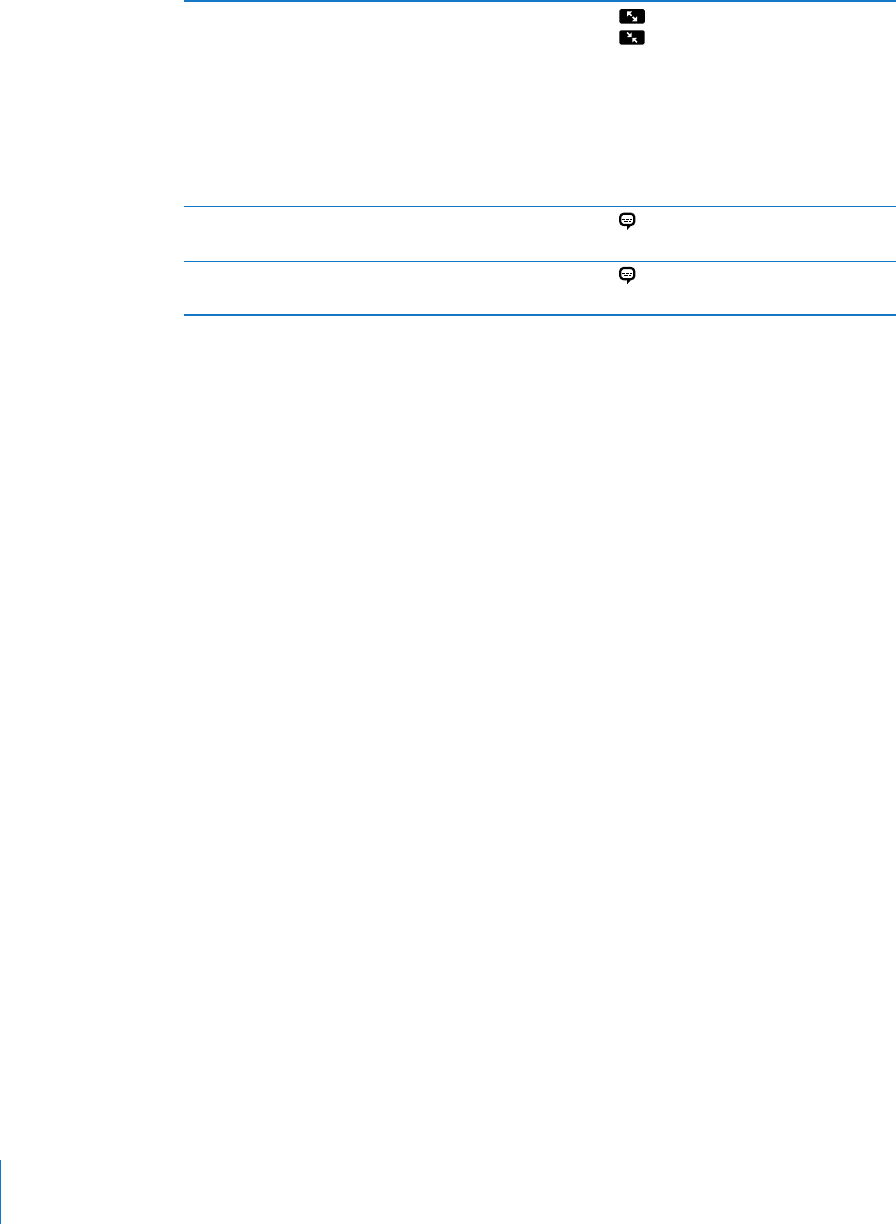
Redimensionar um vídeo para que preencha o
ecrã ou se ajuste ao ecrã
Toque em para que o vídeo preencha o ecrã.
Toque em para o ajustar ao ecrã. É ainda po-
ssível dar um duplo toque no vídeo, para alternar
entre preenchimento e ajustamento ao ecrã.
Quando redimensiona um vídeo para que preen-
cha o ecrã, as partes laterais ou o cimo podem ser
cortadas da visualização. Quando o redimensiona
para que se ajuste ao ecrã, poderá ver barras pre-
tas nos lados ou acima e abaixo do vídeo.
Seleccionar um idioma alternativo de áudio (qu-
ando disponível)
Toque em . Depois escolha um idioma da lista
de áudio.
Mostrar ou ocultar legendas (quando
disponíveis)
Toque em . Depois escolha um idioma ou
Desligadas, na lista de legendas.
Como ver lmes alugados
Pode alugar lmes na iTunes Store e vê-los no iPod touch. Pode utilizar o iTunes para
alugar os lmes e transferi-los para o iPod touch. (Os lmes alugados não estão dispo-
níveis em todas as regiões. Requer iTunes versão 7.6 ou posterior e QuickTime versão
7.4.5 ou posterior.)
Os lmes alugados só podem ser reproduzidos durante um espaço de tempo espe-
cíco. O tempo restante de que dispõe para acabar de ver um lme alugado surge
junto ao respectivo título. Os lmes são apagados automaticamente quando expira o
respectivo prazo de validade. Consulte na iTunes Store os tempos de expiração antes
de alugar um lme.
Transferir lmes alugados para o iPod touch: Ligue o iPod touch ao computador. Em
seguida, seleccione iPod touch na barra lateral do iTunes, clique em Filmes, e seleccio-
ne os lmes alugados que pretende transferir. O seu computador tem de estar ligado à
Internet.
Ver um lme alugado: Seleccione Vídeos e escolha um lme.
Como ver vídeos numa TV
É possível ligar o iPod touch à TV e ver os vídeos num ecrã maior. Utilize o cabo AV
da Apple por componentes, o cabo AV da Apple composto ou outro cabo compatível
com o iPod touch. É ainda possível utilizar estes cabos com a base universal da Apple,
disponível separadamente, para ligar o iPod touch à TV. (A base universal da Apple
inclui um comando à distância, que lhe permite controlar a reprodução a distância.)
Os cabos e bases universais da Apple estão disponível para compra em separado em
www.apple.com/pt/ipodstore.
Como apagar vídeos do iPod touch
Pode apagar vídeos do iPod touch para poupar espaço.
40 Capítulo 3 Música e vídeo

Capítulo 3 Música e vídeo 41
Apagar um vídeo: Na lista de vídeos, varra com o dedo para a esquerda ou para a di-
reita sobre o vídeo, e depois toque em Apagar.
Quando apaga um vídeo (excepto lmes alugados) do iPod touch, não o está a elimi-
nar da biblioteca do iTunes e é possível sincronizar o vídeo novamente com o iPod to-
uch mais tarde. Se não quiser sincronizar o vídeo com o iPod touch, especique no
iTunes que não se deve sincronizar o vídeo. Consulte “O que é necessário” na página 5.
Importante: Se apagar um lme alugado do iPod touch, está a eliminá-lo denitiva-
mente: não será possível voltar a transferi-lo para o computador.
Como especicar um temporizador de pausa
É possível congurar o iPod touch para parar de tocar música ou reproduzir vídeos
depois de decorrido um certo tempo.
Especicar um temporizador de pausa: No ecrã principal, seleccione Relógio >
Temporizador, e depois dê piparotes para especicar o número de horas e de minutos.
Toque em “Quando o temporizador terminar” e escolha “iPod em pausa”; toque em
Especicar e depois em Iniciar, para iniciar o temporizador.
Quando o temporizador se esgota, o iPod touch pára de tocar a música ou de reprodu-
zir o vídeo, fecha qualquer aplicação que esteja aberta e auto-protege-se.
Como alterar os botões de percorrer
Pode substituir os botões de listas de reprodução, intérpretes, músicas e vídeos, no
fundo do ecrã, por outros que utilize com maior frequência. Por exemplo, se escutar
muitas vezes podcasts e não vir muitos vídeos, é possível substituir o botão Vídeos por
um que diga Podcasts.
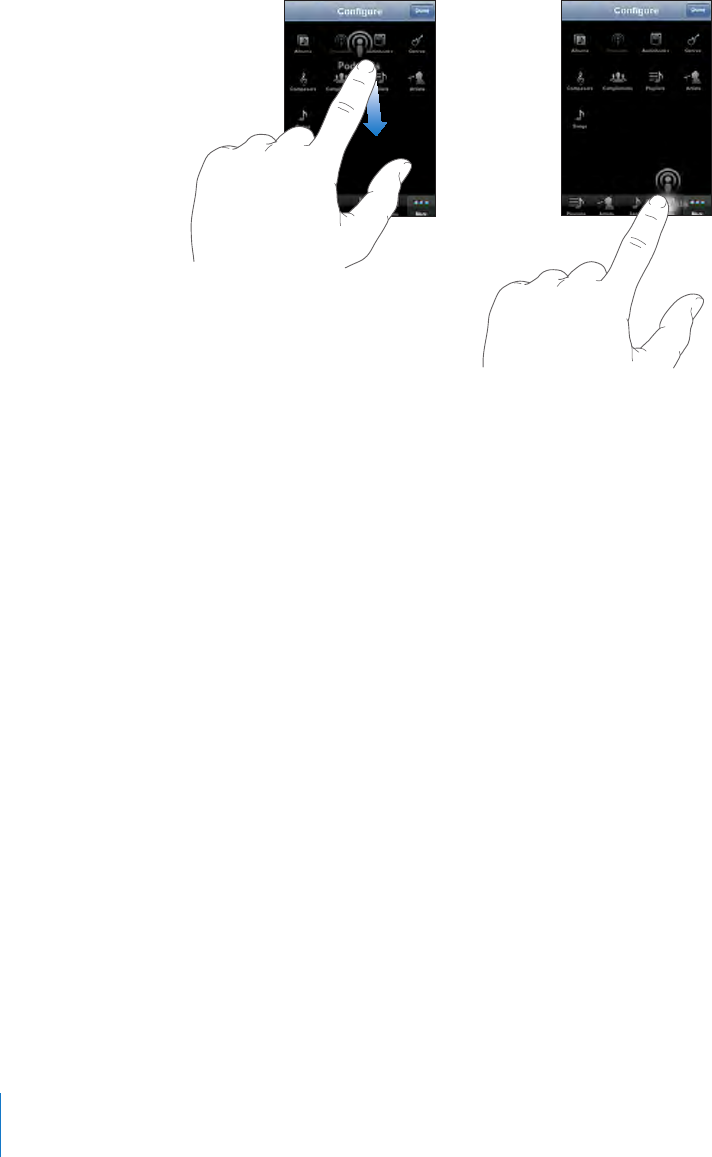
Alterar os botões de percorrer: Toque em Mais e em Editar. Depois, desloque um
botão para o fundo do ecrã, para cima do botão que deseja substituir.
Pode deslocar os botões do fundo do ecrã para a esquerda ou para a direita, para os
reorganizar. Quando concluir, toque em Terminado. Toque em Mais, em qualquer mo-
mento, para aceder aos botões que substituiu.
42 Capítulo 3 Música e vídeo
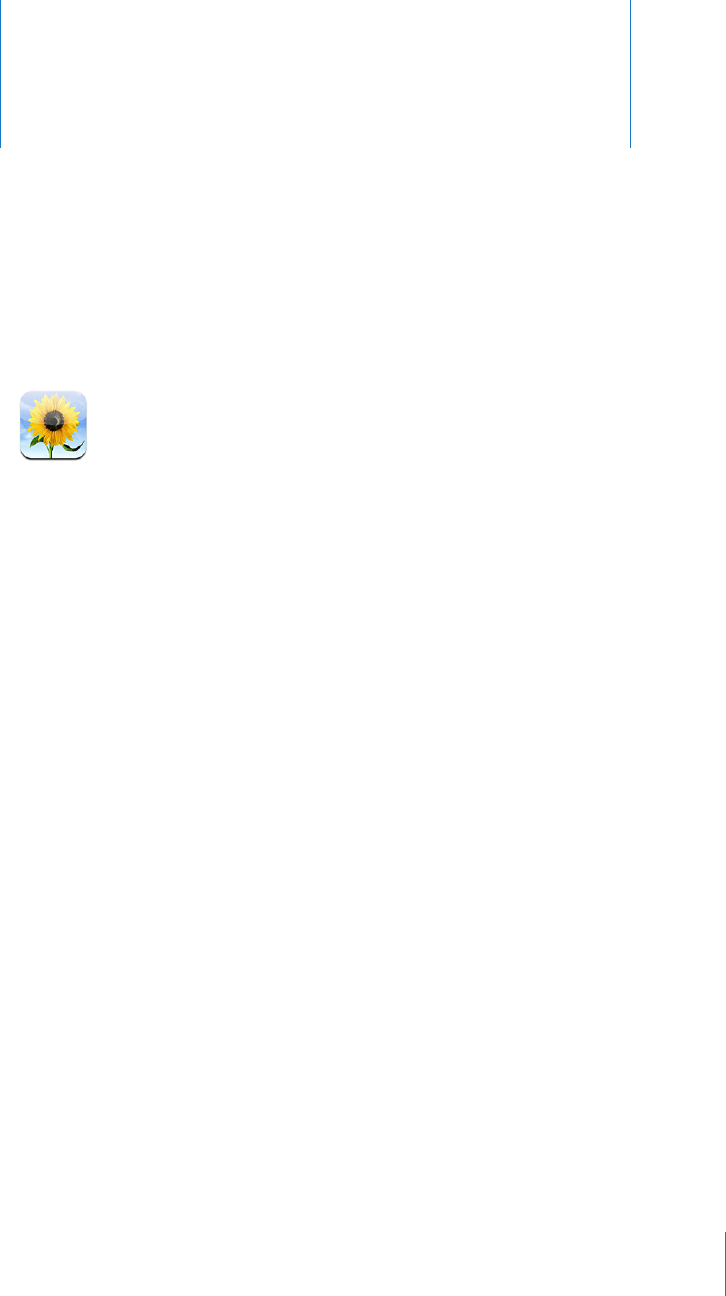
43
O iPod touch permite-lhe transportar as suas fotos consigo, para poder partilhá-las
com a sua família, os amigos e colegas.
Como sincronizar fotos com o seu computador
O iTunes pode sincronizar as suas fotos com as seguintes aplicações:
ÂMac: iPhoto 4.0.3 ou posterior, ou Aperture
ÂComputador com Windows: Adobe Photoshop Album 2.0 ou posterior, ou Adobe
Photoshop Elements 3.0 ou posterior
Consulte “O que é necessário” na página 5.
Como ver fotos
As fotos sincronizadas a partir do computador podem ser vistas em Fotos.
Ver fotos:
1 Em Fotos:
Toque na biblioteca de fotos para ver todas as suas fotos. Â
Toque em qualquer álbum de fotos, ou , ou toque num álbum para ver apenas essas Â
fotos.
2 Toque na miniatura de uma foto, para a ver no ecrã completo.
4
Fotos
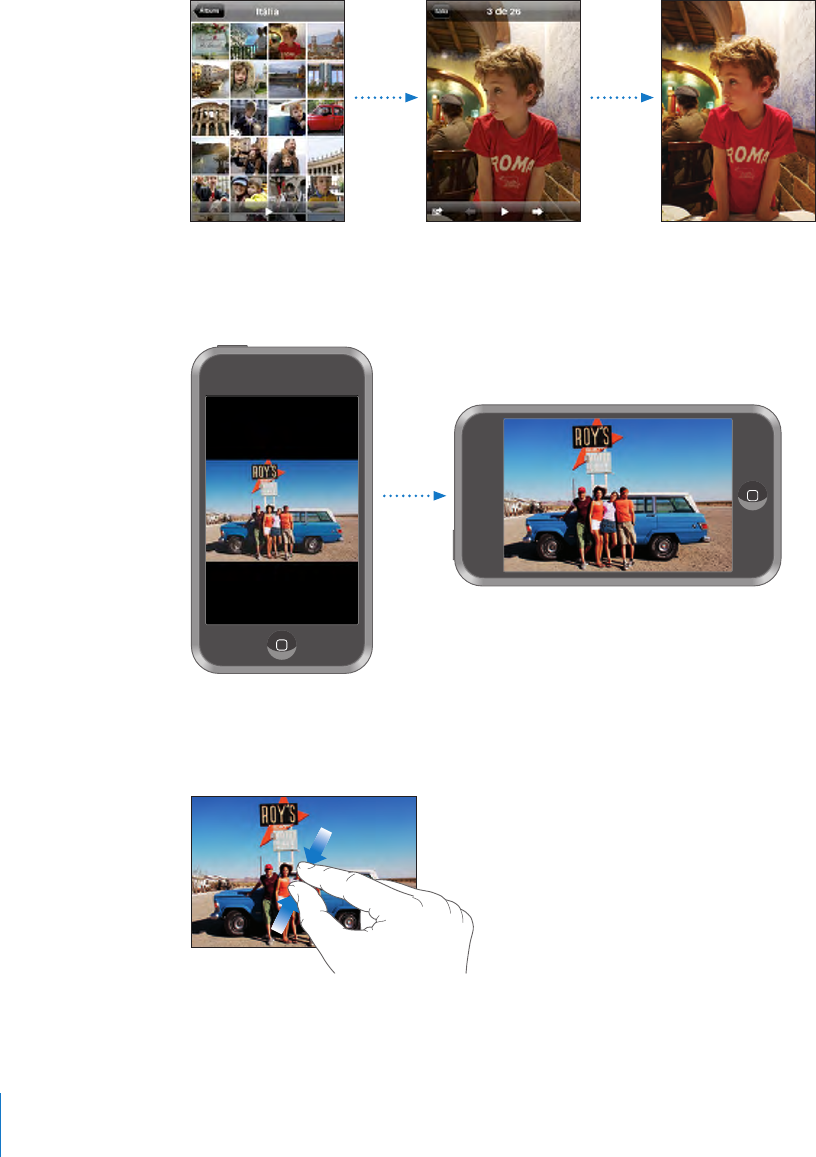
Mostrar ou ocultar os controlos: Toque na foto em ecrã completo para mostrar os
controlos. Toque outra vez, para os ocultar.
Ver uma foto em posição horizontal: Rode o iPod touch para o lado. A foto reorienta-
se automaticamente e, se tiver um formato horizontal, expande-se para se ajustar ao
ecrã.
Ampliar parte de uma foto: Dê um duplo toque na zona que pretende ampliar. Faça
novamente um duplo toque, para reduzir o zoom. Também pode beliscar para ampliar
ou reduzir o zoom.
Vôo panorâmico sobre uma foto: Desloque a foto.
44 Capítulo 4 Fotos
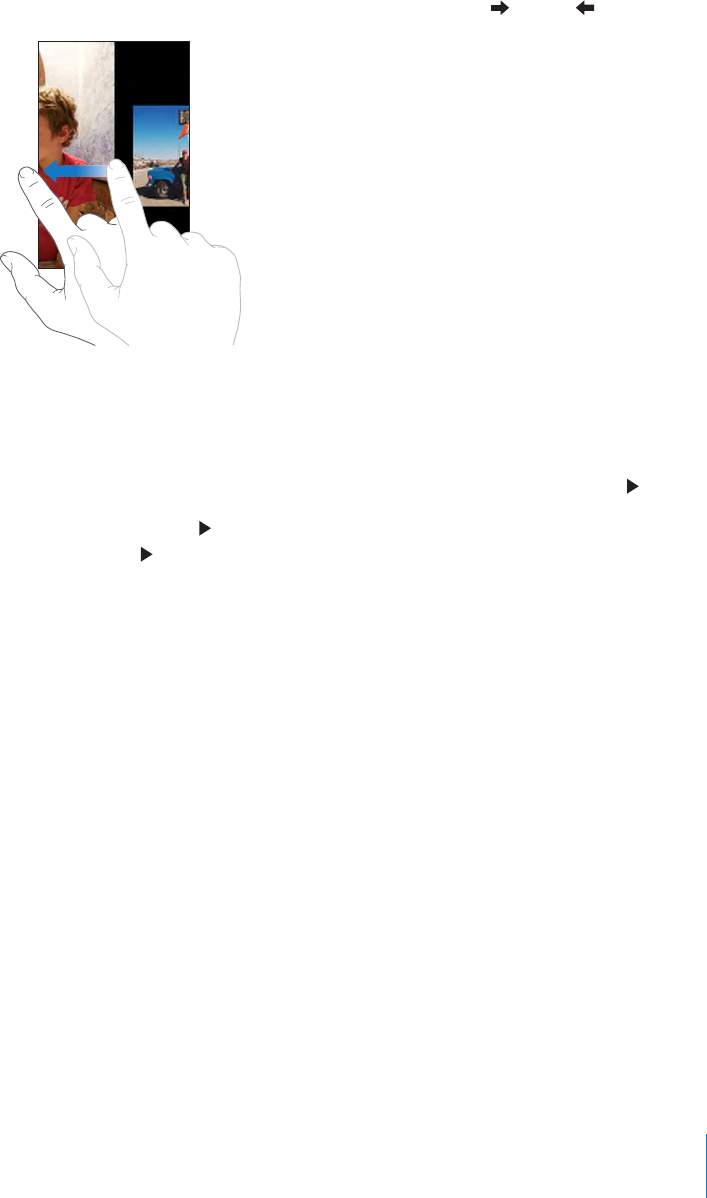
Capítulo 4 Fotos 45
Ver a foto seguinte ou anterior: Dê um piparote para a esquerda ou para a direita. Ou
toque no ecrã, para mostrar os controlos e depois toque em ou em .
Apresentações
Pode ver as suas fotos como uma apresentação, incluindo música de fundo.
Ver fotos numa apresentação: Escolha o álbum de fotos, e depois toque em .
Também pode tocar em para iniciar uma apresentação quando se vê uma foto indi-
vidual. Se não vir , volte a tocar na foto, para mostrar os controlos.
Parar uma apresentação: Toque no ecrã.
Especicar as especicações da apresentação: Em Especicações, seleccione Fotos e
especique as seguintes opções:
ÂPara especicar durante quanto tempo se apresenta cada diapositivo, toque em
“Mostrar cada diapositivo durante” e escolha uma duração.
ÂPara especicar efeitos de transição ao passar de foto para foto, toque em Transição e
escolha um tipo de transição.
ÂPara especicar se as apresentações se repetem, ligue ou desligue a opção Repetir.
ÂPara especicar se as fotos aparecem aleatoriamente, ligue ou desligue a opção
Aleatório.
Reproduzir música durante uma apresentação: No iPod, ponha a tocar uma música,
depois seleccione Fotos no ecrã principal e inicie uma apresentação.
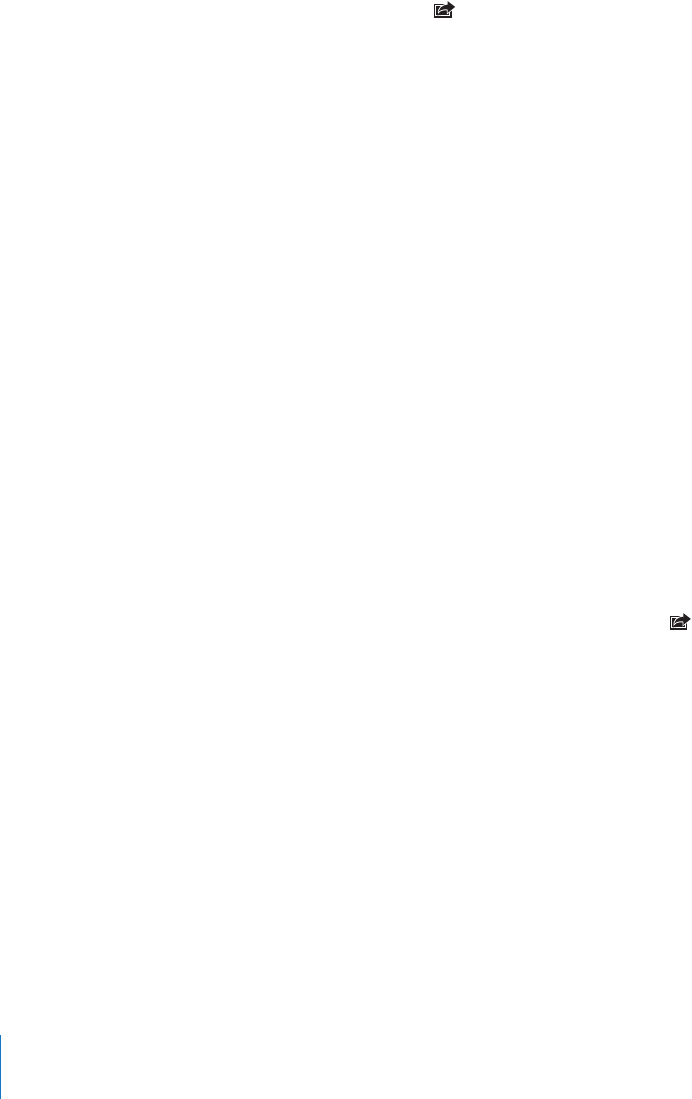
Papel de parede
Aparece uma imagem de fundo como papel de parede quando desbloqueia o
iPod touch.
Especicar uma foto como papel de parede:
1 Escolha uma foto e toque em , depois toque “Usar como papel de parede”.
2 Desloque a fotograa para obter uma panorâmica, ou belisque-a para obter mais
zoom ou menos zoom, até que tenha a aparência que deseja.
3 Toque em Especicar.
É ainda possível escolher entre várias imagens de papel de parede, incluídas no
iPod touch seleccionando Especicações > Geral > Papel de parede > Papel de parede,
a partir do ecrã principal.
Como guardar imagens de uma mensagem de e-mail ou
página web
Pode adicionar imagens anexadas a uma mensagem de e-mail ou numa página web
para a biblioteca de fotos.
Adicionar uma foto à sua biblioteca de fotos: Prima e mantenha premida a foto, e
depois toque em “Guardar imagem”.
A imagem é adicionada ao na biblioteca de fotos. Pode enviar as suas imagens do
para as aplicações de edição de fotos no seu computador, ligando o iPod touch ao
computador.
Como enviar uma foto por e-mail
Enviar uma foto por e-mail: Escolha qualquer e toque em . Depois, toque em
“Enviar foto por e-mail”.
O iPod touch tem de estar congurado para a funcionalidade de e-mail. Consulte
“Como organizar e-mails” na página 73.
Como enviar uma foto para uma Galeria MobileMe
Se tiver uma conta MobileMe, pode enviar fotos directamente a partir do iPod to-
uch para uma galeria que tenha criado. É ainda possível enviar fotos para a galeria
MobileMe de outra pessoa, se essa pessoa tiver activado as contribuições por e-mail.
Antes de poder enviar fotos para uma galeria, precisa de:
Congurar a sua conta MobileMe no iPod touch Â
Publicar uma galeria MobileMe, e permitir o envio de fotos por e-mail Â
46 Capítulo 4 Fotos
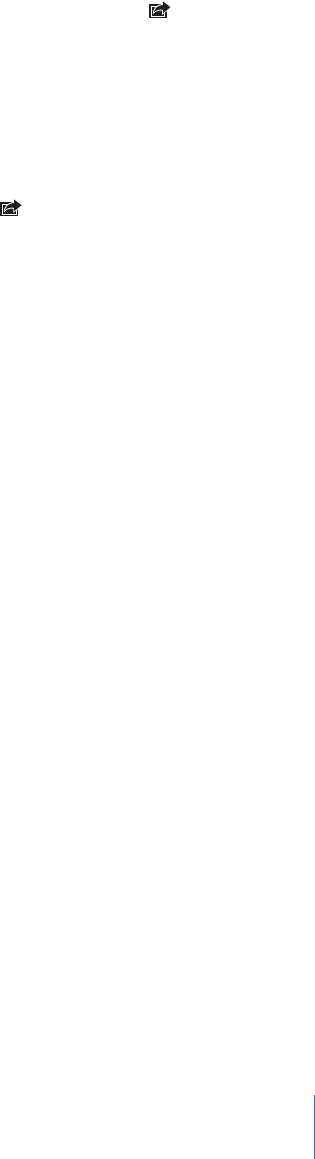
Capítulo 4 Fotos 47
Para obter mais informações acerca da criação de uma galeria, consulte a Ajuda do
MobileMe.
Enviar uma foto para a sua galeria: Escolha uma foto e toque em , e depois toque
em “Enviar para a galeria”.
Como atribuir uma foto a um contacto
Pode atribuir uma foto a um contacto.
Atribuir uma foto a um contacto:
1 Seleccione uma foto no iPod touch e toque em .
2 Toque em “Atribuir ao contacto” e escolha um contacto.
3 Posicione e dimensione a foto até obter a aparência pretendida.
Desloque a foto para obter uma panorâmica e belisque para ampliar ou reduzir o
zoom.
4 Toque em “Fixar foto”.
É ainda possível atribuir uma foto a um contacto, tocando em Editar e depois no ícone
da imagem.
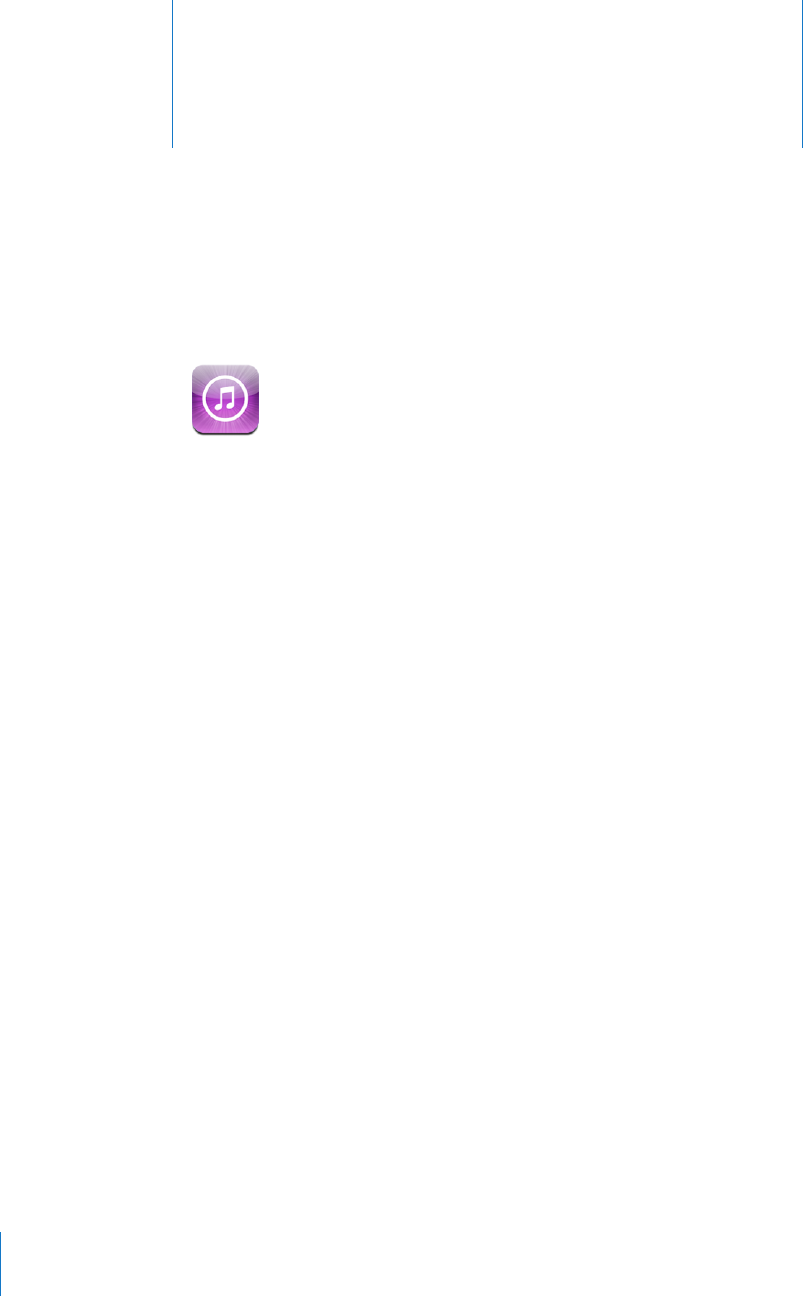
48
iTunes Wi-Fi Music Store
Pode pesquisar, percorrer, pré-visualizar, comprar e descarregar músicas e álbuns di-
rectamente da iTunes Wi-Fi Music Store para o iPod touch. O conteúdo que comprar é
copiado automaticamente para a biblioteca do iTunes da próxima vez que sincronizar
o iPod touch com o computador.
Para utilizar a iTunes Wi-Fi Music Store, o iPod touch tem de aceder a uma rede Wi-Fi
que esteja ligada à Internet. Para obter mais informações acerca de como aceder a
uma rede Wi-Fi, consulte “Como estabelecer ligação à Internet” na página 27.
Precisará também de uma conta da iTunes Store para comprar músicas através de Wi-
Fi (a iTunes Wi-Fi Music Store está disponível apenas em alguns países). Se ainda não
tiver uma conta da iTunes Store, abra o iTunes no computador e escolha Loja > Conta,
para congurar uma.
Nota: Não é possível aceder à iTunes Wi-Fi Music Store através de uma rede de dados
móvel. Se tentar aceder à iTunes Wi-Fi Music Store sem aderir a uma rede Wi-Fi, apare-
ce uma mensagem de erro.
Como encontrar músicas e álbuns
Percorra as selecções em destaque para ver novos lançamentos e as recomendações
da iTunes Wi-Fi Music Store. Percorra as listas dos “dez mais” para ver quais são as músi-
cas e álbuns mais populares em cada categoria. Se estiver à procura especicamente
de uma música, álbum ou intérprete concreto, utilize a funcionalidade de pesquisa.
5
Lojas do iTunes
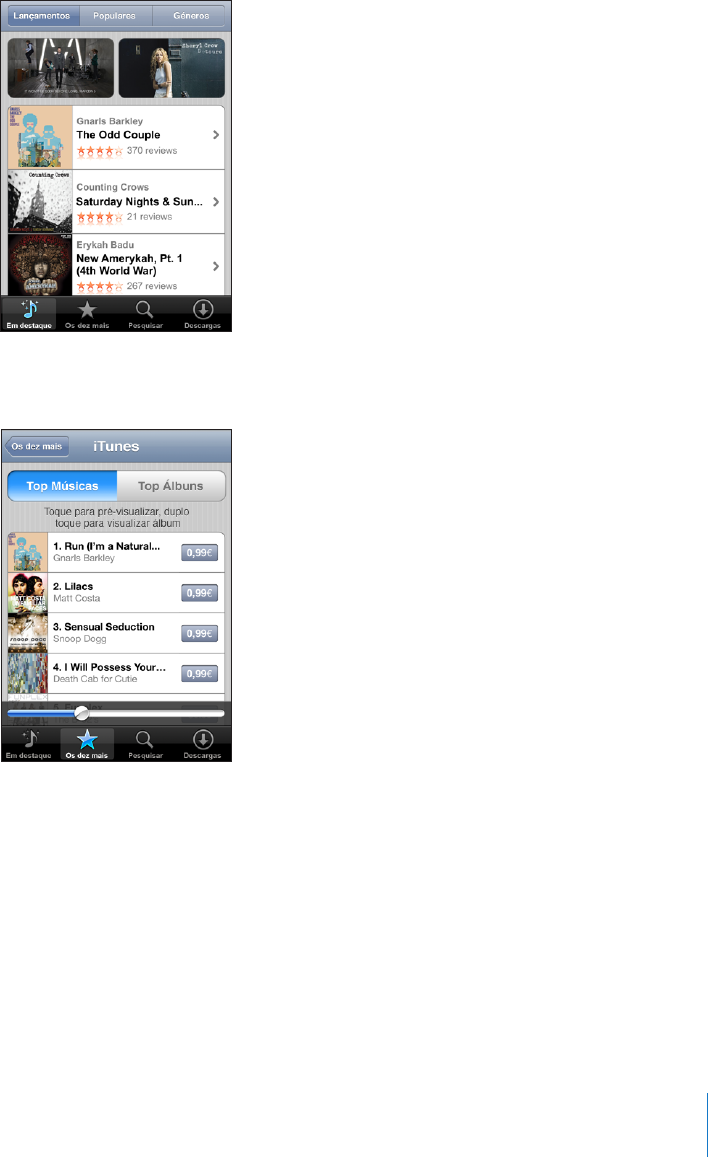
Capítulo 5 Lojas do iTunes 49
Percorrer músicas e álbuns em destaque: Toque em “Em destaque” e seleccione uma
categoria no cimo do ecrã.
Percorrer as listas “dez mais” de músicas e álbuns: Toque em “Top dez”, escolha uma
categoria e depois toque em “Top de músicas” ou “Top de álbuns”.
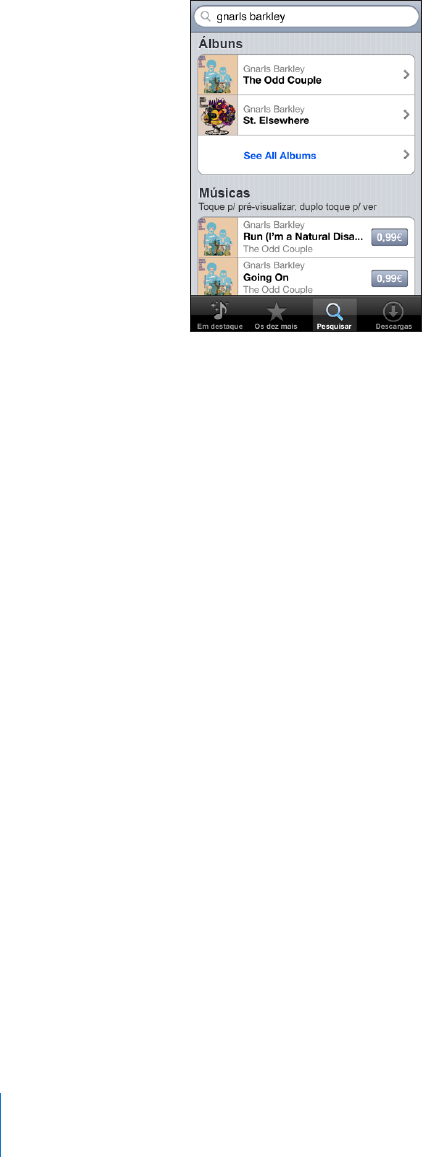
Pesquisar músicas e álbuns: Toque em Pesquisar, toque no campo de pesquisa e
escreva uma ou mais palavras, e depois toque em Pesquisar.
Ver as músicas de um álbum: Toque no álbum.
Ver a que álbum pertence uma música: Dê um duplo toque na música.
Como percorrer as selecções da Starbucks
Caso aceda a uma rede Wi-Fi da Starbucks num espaço Starbucks seleccionado (ape-
nas nos E.U.A.), o ícone da Starbucks surge no fundo do ecrã, junto a “Em destaque”.
Toque no ícone da Starbucks para descobrir qual a música que está a tocar no café e
percorrer a colecção de destaques da Starbucks.
Para obter uma lista de espaços Starbucks seleccionados, visite
www.apple.com/itunes/starbucks.
50 Capítulo 5 Lojas do iTunes
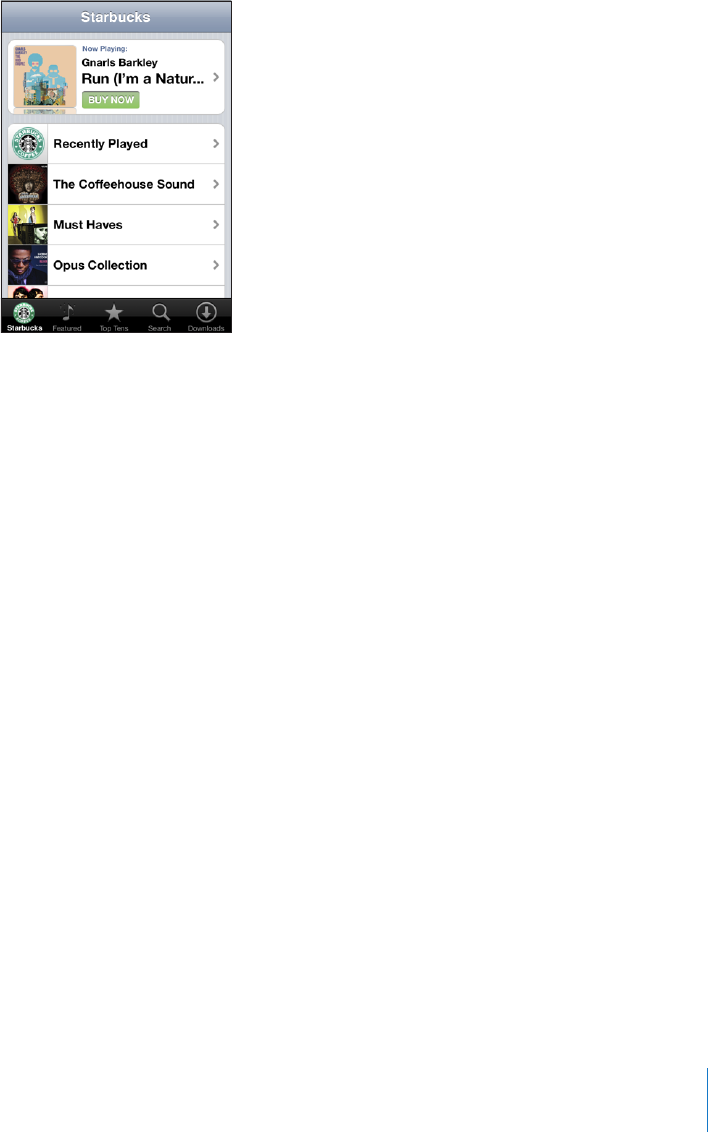
Capítulo 5 Lojas do iTunes 51
Saber que música está a tocar: Toque em Starbucks. A música em reprodução surge
no cimo do ecrã. Toque na música para saber a que álbum pertence que outras músi-
cas contém.
Ver a lista de músicas tocadas recentemente e outras listas de reprodução da
Starbucks: Toque em Starbucks, seleccione “Reproduzidas recentemente” ou uma das
listas de reprodução Starbucks.
Como comprar músicas e álbuns
Quando encontrar uma música ou álbum de que gosta, na iTunes Wi-Fi Music Store,
é possível comprá-la(o) e efectuar a descarga para o iPod touch. Pode pré-visualizar
uma música antes de a comprar, para se certicar de que é a música que deseja. Em
espaços Starbucks seleccionados (apenas nos E.U.A.), é ainda possível pré-visualizar
e comprar a música que está a tocar e outras músicas da colecção de destaques da
Starbucks.
Pré-visualizar uma música: Toque na música.
Comprar e descarregar uma música ou um álbum:
1 Toque no preço e depois em “Comprar agora”.
Se se tiver identicado com a conta da iTunes Store no iTunes, da última vez que tiver
sincronizado o iPod touch, não tem de digitar o ID da conta. Caso contrário, ser-lhe-á
pedido que introduza o ID da conta.
2 Digite a palavra-passe e toque em “OK”.
A sua compra é debitada na conta da iTunes Store. Para compras que faça durante os
quinze minutos seguintes, não é necessário voltar a digitar a palavra-passe.
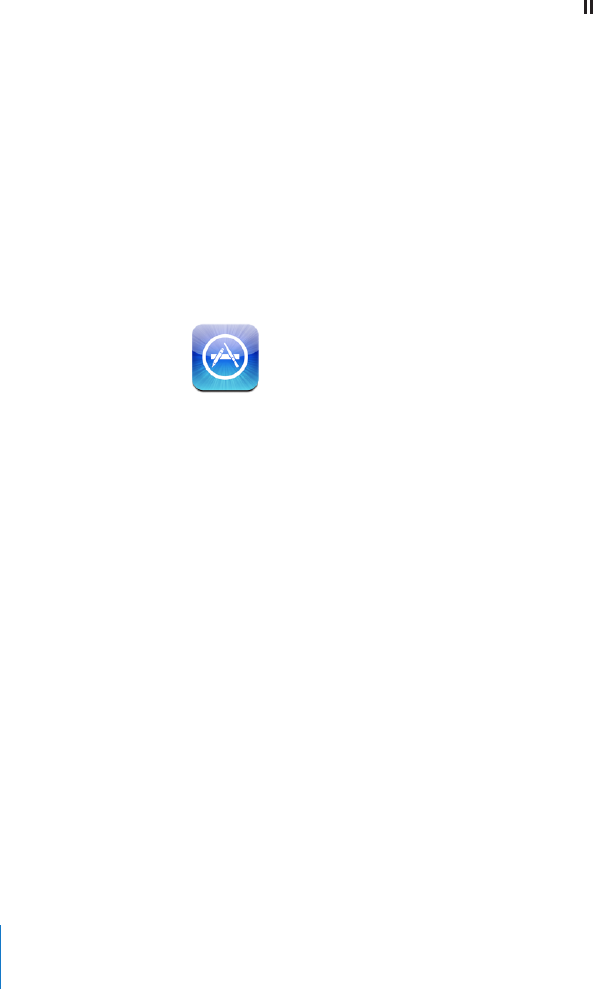
Surge um alerta se já tiver comprado anteriormente uma ou mais músicas de um
álbum. Toque em Comprar se desejar comprar o álbum inteiro, incluindo as músicas
que já comprou; ou em Cancelar, se desejar comprar individualmente as músicas
disponíveis.
Alguns álbuns incluem conteúdo de bónus, que é descarregado para a biblioteca do
iTunes, no computador. Nem todo o conteúdo de bónus é descarregado directamente
para o iPod touch.
Ver o estado das descargas de músicas e de álbuns: Toque em Descargas.
Para fazer uma pausa numa descarga, toque em .
Se tiver de desligar o iPod touch ou deixar a área onde tem a ligação Wi-Fi, pode inter-
romper a descarga. O iPod touch reiniciará a descarga da próxima vez que o iPod to-
uch aceder a uma rede Wi-Fi com ligação à Internet. Ou então, se abrir o iTunes no
computador, o iTunes conclui a descarga para a biblioteca do iTunes.
As músicas compradas são adicionadas à lista de reprodução de compras, no iPod to-
uch. Se apagar a lista de reprodução de compras, o iTunes cria uma nova quando com-
prar algum item da iTunes Wi-Fi Music Store.
App Store
É possível pesquisar, percorrer, criticar, comprar e descarregar aplicações da App Store,
directamente para o iPod touch. É ainda possível instalar aplicações que tenha com-
prado ou descarregado com o iTunes, no computador, quando o sincronizar com o
iPod touch. As aplicações que descarregar e instalar a partir da App Store, no iPod to-
uch, cam com uma cópia de segurança na biblioteca do iTunes, da próxima vez que
sincronizar o iPod touch com o computador.
Para utilizar a App Store, o iPod touch tem de estar ligado à Internet. Também neces-
sitará de uma conta da iTunes Store (disponível em muitos países) para descarregar
aplicações. Se ainda não tiver uma conta da iTunes Store, abra o iTunes no computador
e escolha Loja > Conta, para congurar uma.
Como percorrer e pesquisar
Percorra as selecções em destaque para ver novos lançamentos e recomendações da
App Store. Percorra o Top 25 para ver as aplicações mais populares. Se estiver à procura
de uma aplicação especíca, utilize a pesquisa.
52 Capítulo 5 Lojas do iTunes
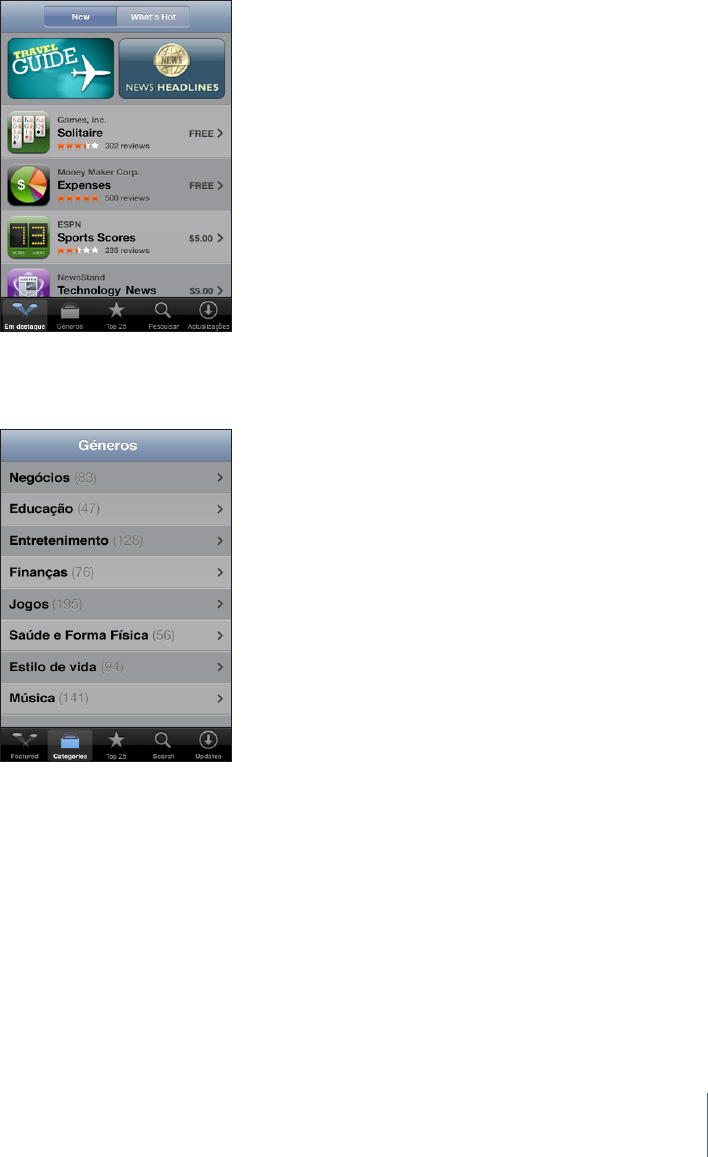
Capítulo 5 Lojas do iTunes 53
Percorrer aplicações em destaque: Toque em “Em destaque” e seleccione uma cate-
goria em destaque no cimo do ecrã.
Percorrer por categoria: Toque em Categorias e seleccione uma categoria para ver
uma lista de aplicações.
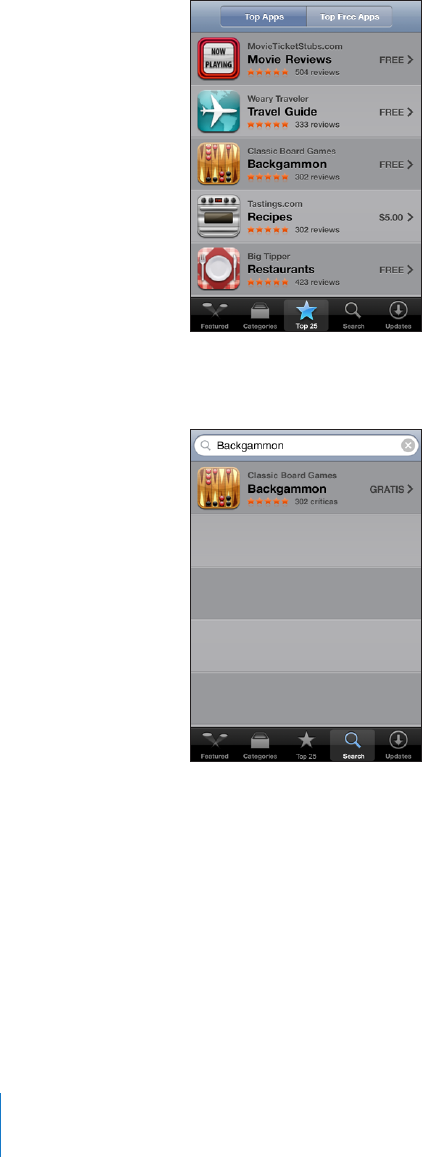
Percorrer a lista “top 25” de aplicações: Toque em “Top 25”, e percorra a lista de
aplicações.
Pesquisar aplicações: Toque em Pesquisar, toque no campo de pesquisa e escreva
uma ou mais palavras, e depois toque em Pesquisar.
54 Capítulo 5 Lojas do iTunes
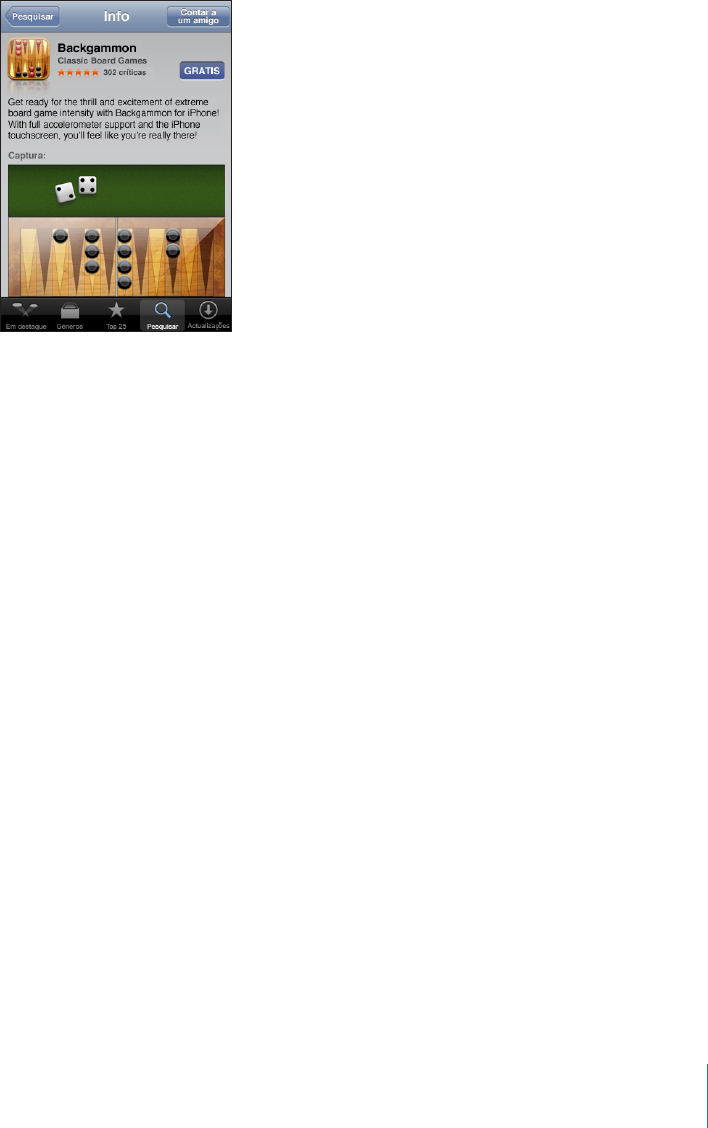
Capítulo 5 Lojas do iTunes 55
Ecrã de informação
Toque em qualquer aplicação de uma lista para obter mais informações, tais como o
preço da aplicação, críticas e outras.
Se já tiver instalado a aplicação, a mensagem Instalada aparece em vez do preço no
ecrã de informações.
Enviar uma ligação para uma aplicação por e-mail: No ecrã de informações, toque
em “Contar a um amigo”.
Ler críticas: No ecrã Info, toque em Críticas.
Como descarregar aplicações
Quando encontra a aplicação que deseja na App Store, é possível adquiri-la e descar-
regá-la para o iPod touch. Se a aplicação for gratuita, pode descarregá-la sem custos
depois de fornecer os dados da sua conta iTunes.
Depois de descarregar uma aplicação, esta ca imediatamente instalada no iPod touch.
Comprar e descarregar uma aplicação:
1 Toque no preço (ou em Gratuito). Depois, toque em “Comprar agora”.
Se tiver acedido à sua conta da iTunes Store, no iTunes, da última vez que sincronizou
o iPod touch, não terá de digitar o ID da conta. Caso contrário, ser-lhe-á pedido que
introduza o ID da conta.
2 Digite a palavra-passe e toque em “OK”.
As descargas que estiverem à venda são cobradas através da sua conta da iTunes
Store. Para descargas que faça durante os quinze minutos seguintes, não é necessário
voltar a digitar a palavra-passe.
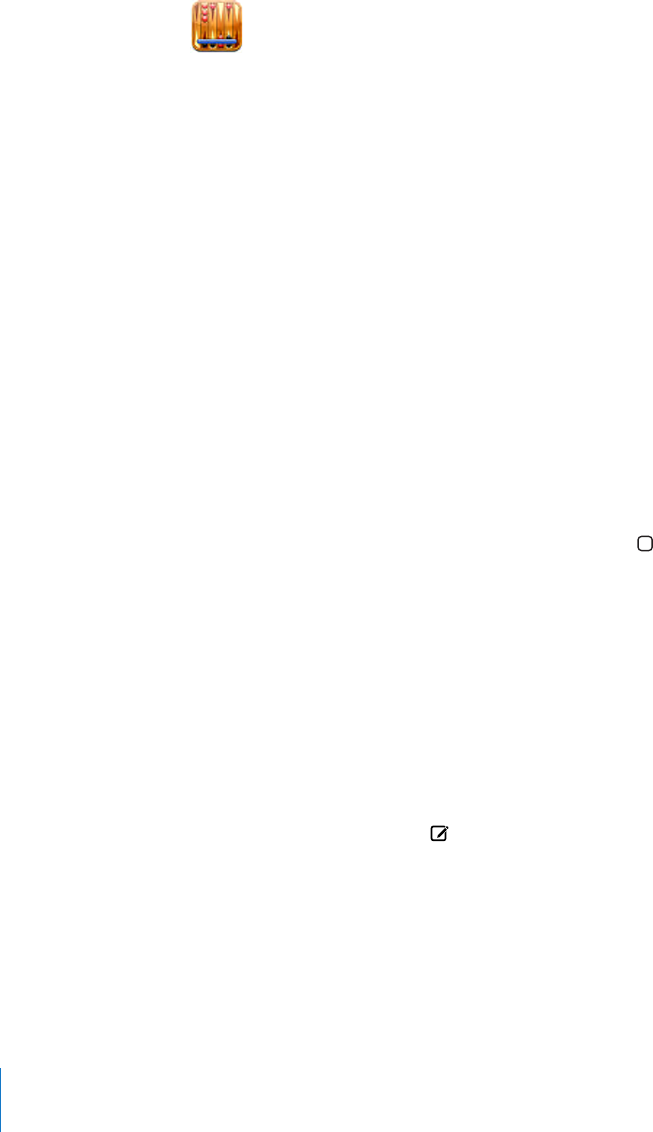
Consulte o estado das descargas de aplicações: Depois de começar a descarregar
uma aplicação, o respectivo ícone aparece no ecrã principal e mostra o estado da de-
scarga e da instalação.
Se tiver de desligar o iPod touch ou deixar a área onde tem a ligação de rede, pode
interromper a descarga. O iPod touch reiniciará a descarga da próxima vez que o
iPod touch aceder a uma rede com ligação à Internet.
Como apagar aplicações da App Store
Pode apagar as aplicações instaladas a partir da App Store. Se apagar uma aplicação,
os dados associados a essa aplicação deixarão de estar disponíveis no iPod touch, me-
smo que reinstale a aplicação.
Pode reinstalar qualquer aplicação e dados associados a partir da biblioteca do iTunes,
desde que tenha copiado a aplicação através da sincronização com o computador. Se
tentar apagar uma aplicação que não tenha sido copiada para o seu computador, apa-
rece um aviso.
Apagar uma aplicação da App Store:
1 Toque e mantenha pressionado qualquer ícone de aplicação no ecrã principal, até que
os ícones comecem a abanar.
2 Toque no “x” existente no canto da aplicação que deseja apagar.
3 Toque em Apagar. Depois, carregue no botão principal , para guardar a arrumação.
Para sobrepor outros dados aos dados associados a uma aplicação, utilize “Apagar
conteúdo e especicações”, nas especicações do iPod touch. Consulte “Como repor o
iPod touch” na página 100.
Como escrever críticas ou comunicar problemas
É possível escrever e submeter críticas pessoais de aplicações, ou relatar problemas
com aplicações, directamente através do iPod touch.
Escrever uma crítica:
1 No ecrã de informações, toque em Críticas.
2 No ecrã de críticas, toque em , depois em “Escrever uma crítica”.
3 Seleccione o número de estrelas (1–5) para a classicação que deseja dar à aplicação,
um título para a crítica e, opcionalmente, comentários associados à crítica. Se já tiver
escrito críticas antes, o campo do nickname já se encontra preenchido. Caso contrário,
ser-lhe-á pedido que crie um nickname.
4 Toque em Enviar.
Tem de iniciar sessão na sua conta da iTunes Store para poder enviar críticas.
56 Capítulo 5 Lojas do iTunes
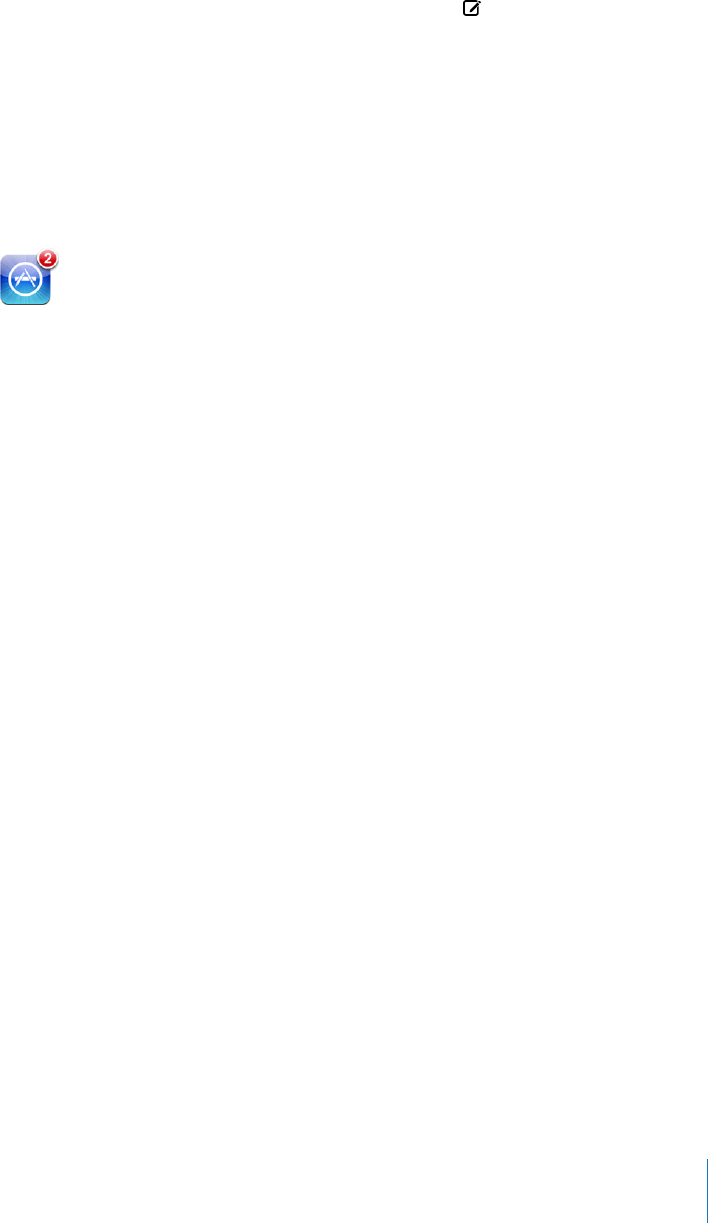
Capítulo 5 Lojas do iTunes 57
Comunicar um problema: No ecrã de críticas, toque em , e depois em “Comunicar
um problema”. Seleccione um problema na lista, ou escreva comentários opcionais, e
depois toque em Comunicar.
Como actualizar aplicações
Sempre que aceder à App Store, ela procura actualizações para as aplicações que tiver
instalado antes. Por predenição, a App Store também verica se existem actualizações
automaticamente, todas as semanas. O ícone da App Store mostra o número total de
actualizações disponíveis para aplicações.
Se houver uma actualização disponível quando aceder à App Store, o ecrã
Actualizações aparece imediatamente. As actualizações das aplicações são gratuitas
e são descarregadas e instaladas automaticamente quando decidir actualizá-las. As
actualizações de aplicações são novos lançamentos, que podem ser comprados ou
descarregados através da App Store, no iPod touch ou na iTunes Store, no computador.
Actualizar uma aplicação:
1 No fundo do ecrã, toque em Actualizações.
2 Toque numa aplicação para consultar mais informações acerca da actualização.
3 Toque em Actualizar.
Actualizar todas as aplicações: No fundo do ecrã, toque em Actualizações, e depois
em “Actualizar tudo”.
Se tentar actualizar uma aplicação comprada com outra conta da iTunes Store, ser-
lhe-á pedido que forneça o ID e a palavra-passe dessa conta para poder descarregar a
actualização.
Como sincronizar os conteúdos comprados
O iTunes sincroniza automaticamente as músicas, os álbuns e as aplicações que com-
prou com o iPod touch, entre ele e a biblioteca do iTunes, quando liga o iPod touch ao
computador. Isto permite-lhe ouvir as compras no computador e constitui uma cópia
de segurança para a eventualidade de apagar aplicações ou conteúdo comprado do
iPod touch.
As músicas são sincronizadas com a lista “Comprado no <nome do iPod touch>”. O
iTunes cria a lista se ela não existir. O iTunes também copia as compras para a lista de
reprodução de compras, que usa para compras feitas no computador, se essa lista exi-
stir e estiver especicada a sincronização da mesma com o iPod touch.

As aplicações são sincronizadas com a lista Aplicações na biblioteca do iTunes. O iTu-
nes cria a lista se ela não existir.
Como vericar as compras
É possível utilizar o iTunes para vericar se todas as músicas, vídeos, aplicações e
demais itens comprados na iTunes Wi-Fi Music Store ou na App Store se encontram
na biblioteca do iTunes. Pode desejar fazê-lo caso se tenha interrompido alguma
descarga.
Vericar as compras:
1 Certique-se de que o computador está ligado à Internet.
2 No iTunes, escolha Loja > Vericar as compras.
3 Digite o ID e a palavra-passe da conta da iTunes Store e depois clique em Vericar.
Os itens comprados que ainda não estiverem no computador serão descarregados.
A lista de reprodução de compras mostra todas as compras. Contudo, por ser possível
adicionar ou remover itens desta lista, pode não estar inteiramente correcta. Para ver
todas as compras, certique-se de que acedeu à sua conta, escolha Loja > “Ver a minha
conta”, e clique em “Histórico de compras”.
Como actualizar a sua conta
O iPod touch obtém as informações acerca da conta da iTunes Store, a partir do pró-
prio iTunes. Pode ver e alterar as informações da conta da iTunes Store, utilizando o
iTunes no computador.
Ver e alterar as informações da sua conta da iTunes Store: No iTunes, escolha Loja >
Ver a minha conta.
Tem de ter acedido à conta da iTunes Store. Se a opção “Ver a minha conta” não apare-
cer no menu Loja, escolha Loja > Iniciar sessão.
Comprar música ou aplicações a partir de outra conta da iTunes Store: Inicie sessão
nessa conta quando ligar à iTunes Wi-Fi Music Store ou quando comprar ou descarre-
gar uma aplicação da App Store.
58 Capítulo 5 Lojas do iTunes
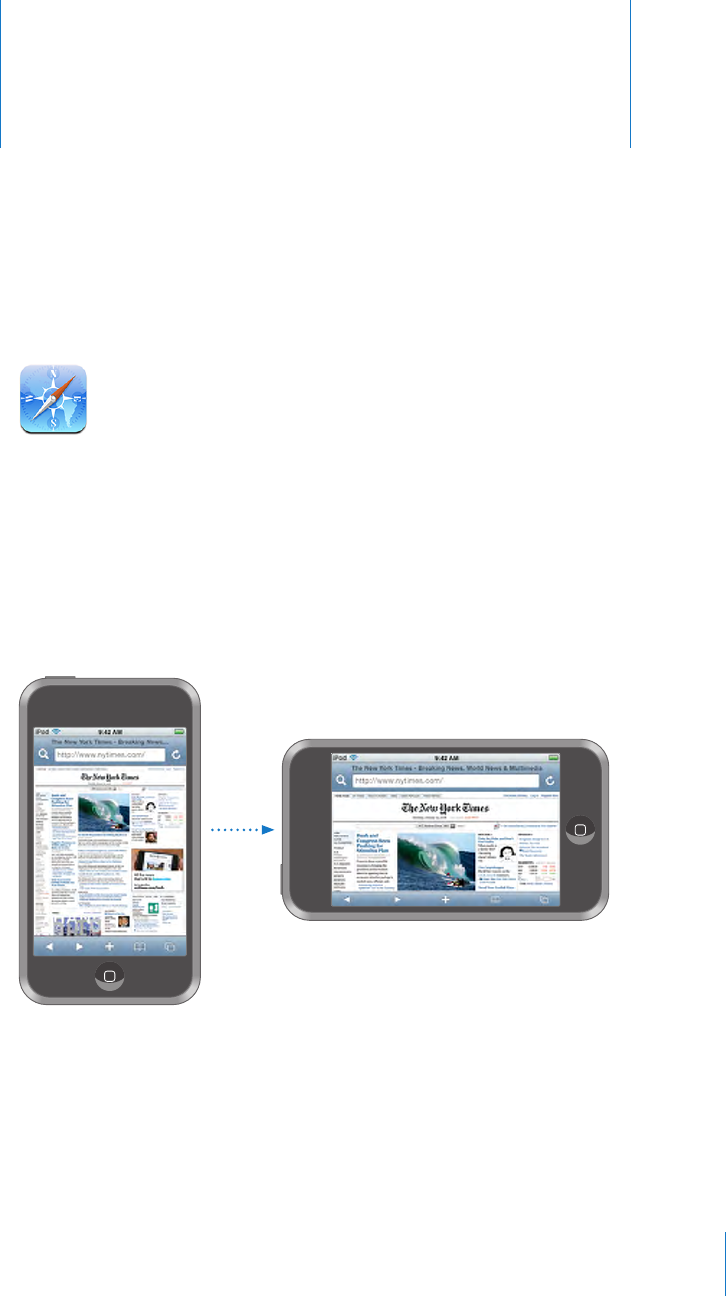
59
Safari
O Safari permite-lhe navegar na Web e visualizar páginas web no iPod touch da me-
sma forma que o faria no seu computador. Pode criar marcadores no iPod touch e
sincronizar marcadores com o seu computador. Adicione Web Clips para aceder rapi-
damente aos seus sites favoritos, directamente a partir do ecrã principal.
Como visualizar páginas web
Pode visualizar as páginas web na vertical ou na horizontal. Rode o iPod touch e a
página web irá rodar também, ajustando-se automaticamente à página.
Como abrir páginas web
Abrir uma página web: Toque no campo de endereço, e depois escreva o endereço
web e toque em Ir. Se o campo de endereço não estiver visível, toque na barra de esta-
do na parte superior do ecrã para se deslocar rapidamente para o campo de endereço
no topo da página web.
6
Mais aplicações
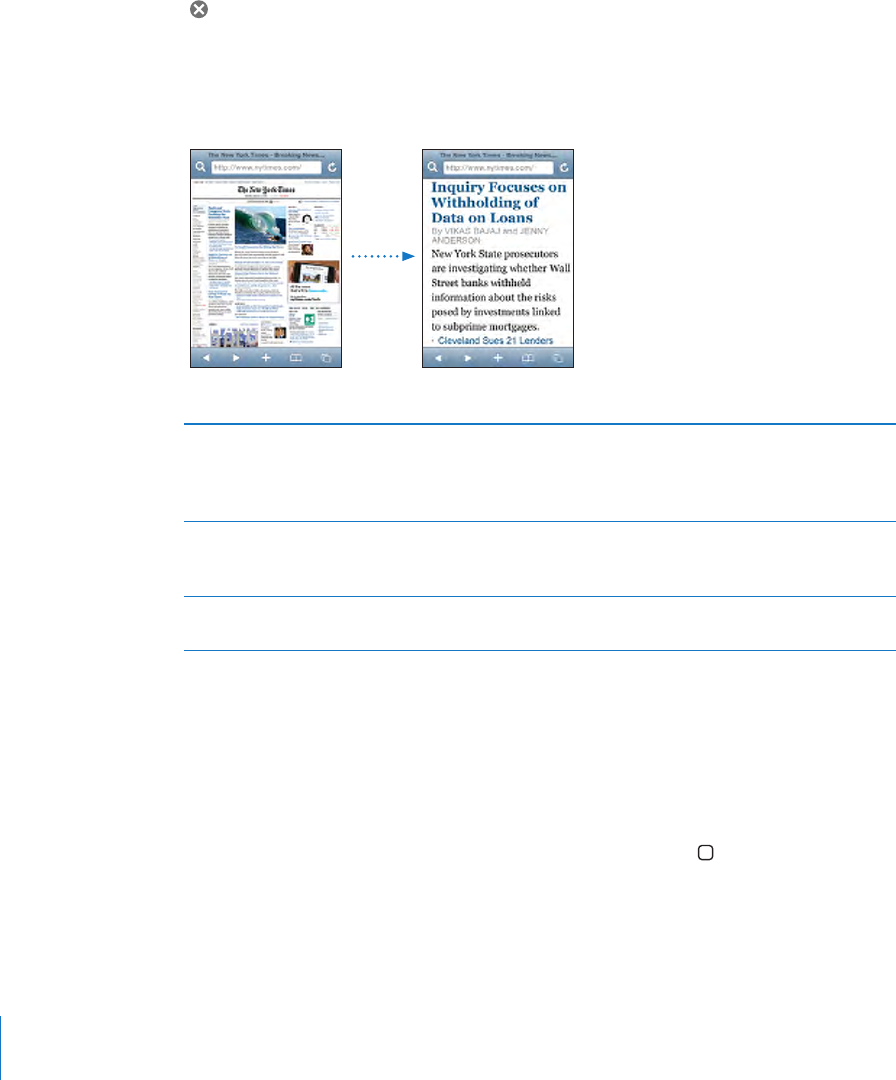
À medida que digita, os endereços web que começam por essa letra aparecem. São os
endereços das páginas marcadas ou abertas recentemente. Toque num endereço para
ir para essa página. Continue a digitar se quiser escrever um endereço web que não se
encontre na lista.
Apagar o texto no campo de endereço: Toque no campo de endereço, e depois em
.
Como fazer zoom e deslocar
Ampliar ou reduzir o zoom: Dê um duplo toque numa coluna numa página web para
expandir a coluna. Dê novamente um duplo toque, para reduzir o zoom.
Também pode beliscar para ampliar ou reduzir o zoom manualmente.
Deslocar-se numa página web Desloque-a com o dedo para cima, para baixo ou
para o lado. Enquanto percorre uma página, pode
tocar e deslocar a partir de qualquer ponto da
página, sem activar ligações.
Percorrer o interior de uma secção numa página
web
Utilize dois dedos para percorrer o interior de
uma secção numa página web. Utilize um dedo
para percorrer a página Web inteira.
Deslocar rapidamente para a parte superior de
uma página web
Toque na barra de estado, no cimo do ecrã do
iPod touch.
Como navegar nas páginas web
As ligações das páginas web costumam direccionar para outro sítio na Internet.
Seguir uma ligação contida numa página web: Toque na ligação.
As ligações no iPod touch podem também apresentar uma localização nos Mapas ou
criar uma mensagem pré-endereçada no Mail. Para voltar ao Safari depois de abrir
uma ligação para outra aplicação, carregue no botão principal e toque no Safari.
60 Capítulo 6 Mais aplicações
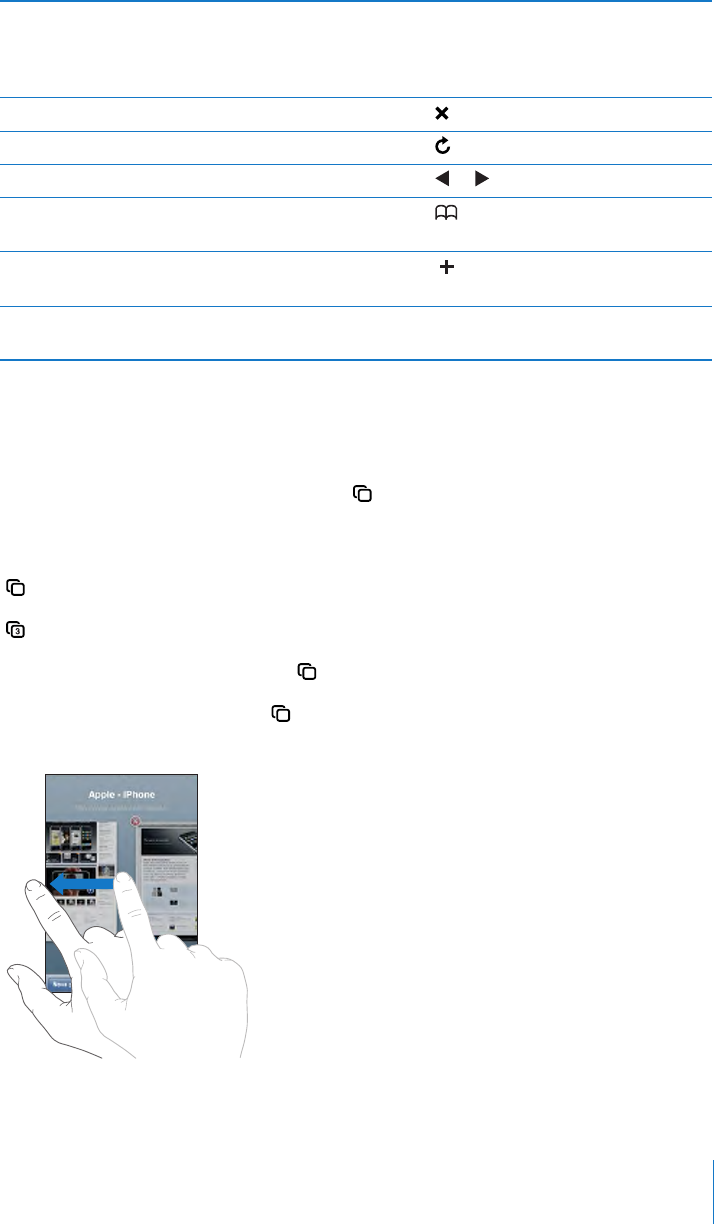
Capítulo 6 Mais aplicações 61
Ver o endereço de destino de uma ligação Toque e mantenha pressionada a ligação. O
endereço surge junto do seu dedo. Pode tocar
e manter pressionada uma imagem, para ver se
existe nela alguma ligação.
Impedir uma página web de carregar Toque em .
Recarregar uma página web Toque em .
Passar à página anterior ou seguinte Toque em ou , no fundo do ecrã.
Voltar a uma página acedida recentemente Toque em e depois toque em Histórico. Para
apagar a lista do histórico, toque em Apagar.
Enviar o endereço de uma página web por
e-mail
Toque em e depois em “Enviar página para o
Mail”.
Guardar uma imagem ou foto no seu na biblio-
teca de fotos
Prima e mantenha premida a imagem, e depois
toque em “Guardar imagem”.
Abrir várias páginas
Pode ter até oito páginas abertas simultaneamente. Algumas ligações abrem automa-
ticamente uma página nova, em vez de substituir a página actual.
O número no interior do ícone de páginas , no fundo do ecrã, indica quantas pági-
nas estão abertas. Se não estiver lá nenhum número, só está aberta uma página. Por
exemplo:
= uma página aberta
= três páginas abertas
Abrir uma nova página: Toque em e em “Nova página”.
Ir para outra página: Toque em e dê-lhe um piparote para a esquerda ou para a
direita. Toque na página que pretende ver.
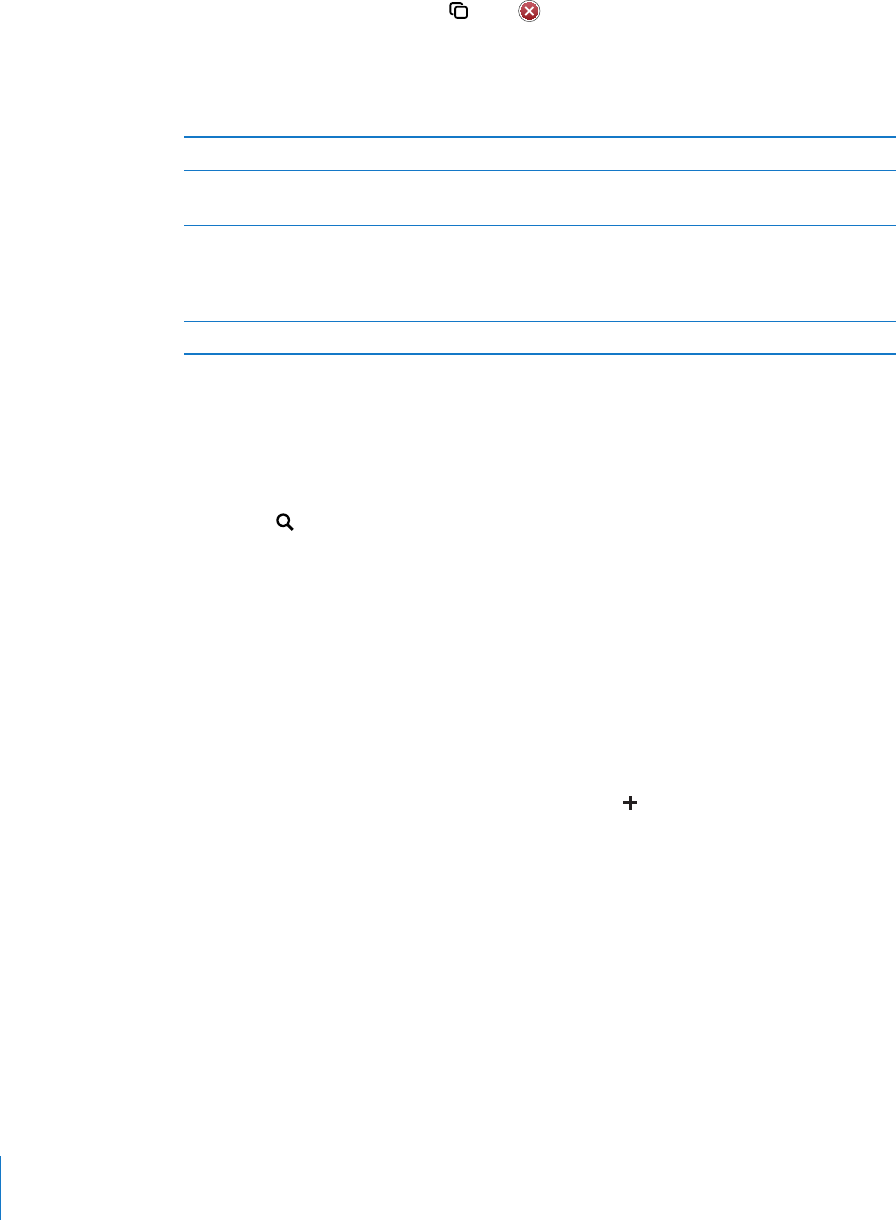
Fechar uma página: Toque em e em . Não é possível fechar uma página, se for a
única que está aberta.
Como escrever texto e preencher formulários
Algumas páginas web têm campos de texto e formulários para preencher.
Fazer aparecer o teclado Toque no interior de um campo de texto.
Mover para outro campo de texto Toque noutro campo de texto, ou toque no
botão Seguinte ou Anterior.
Enviar um formulário Assim que acabar de preencher um formulário,
toque em Ir ou Pesquisar. A maior parte das pági-
nas também têm uma ligação, na qual pode tocar
para submeter o formulário.
Fechar o teclado sem enviar o formulário Toque em Terminado.
Como pesquisar a Web
Por predenição, o Safari utiliza o Google para as pesquisas. Mas também é possível
utilizar o Yahoo!.
Pesquisar a web:
1 Toque em para apresentar o campo de pesquisa.
2 Digite uma palavra ou frase que descreva aquilo que procura. Depois, toque em
Google.
3 Toque numa ligação, na lista de resultados da pesquisa, para abrir uma página web.
Especicar o Safari para pesquisar utilizando o Yahoo!: No ecrã principal, seleccione
Especicações > Safari > “Motor de pesquisa”, e depois escolha o Yahoo!.
Marcadores
Pode marcar páginas web que pretende visitar mais tarde.
Marcar uma página web: Abra a página e toque em . Depois, toque em “Adicionar
marcador”.
Ao guardar um marcador, pode editar o seu título. Por predenição, os marcadores
são guardados no nível principal dos Marcadores. Toque em Marcadores para escolher
outra pasta.
Se utiliza o Safari num Mac (ou o Safari ou Microsoft Internet Explorer, num com-
putador com Windows), pode sincronizar os marcadores com o navegador web do
computador.
Sincronizar marcadores com o seu computador:
1 Ligue o iPod touch ao computador.
62 Capítulo 6 Mais aplicações
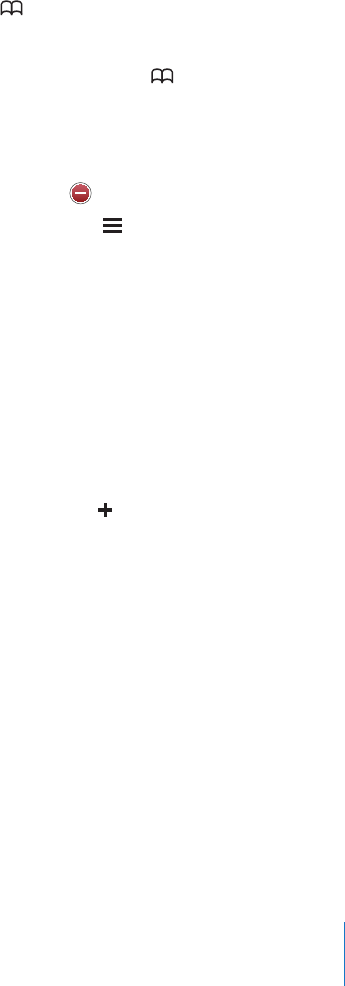
Capítulo 6 Mais aplicações 63
2 No iTunes, seleccione iPod touch na barra lateral.
3 Clique no separador Info, seleccione “Sincronizar marcadores do” em Navegador Web, e
depois clique em Aplicar.
Consulte “Sincronização com o iTunes” na página 6.
Sincronizar marcadores com o MobileMe: Nas Especicações do iPod touch, se-
leccione Marcadores na sua conta MobileMe. Consulte “Como congurar contas” na
página 11.
Abrir uma página web marcada: Toque em . Depois escolha um marcador ou to-
que numa pasta para ver os marcadores no interior.
Editar um marcador ou uma pasta de marcadores: Toque em . Depois, escolha a
pasta com o marcador ou pasta que deseja editar. Por m, toque em Editar. De segu-
ida, efectue uma destas acções:
ÂPara criar uma pasta nova, toque em “Nova pasta”.
ÂPara apagar um marcador ou uma pasta, toque em , e depois em Apagar.
ÂPara reposicionar um marcador ou uma pasta, desloque .
ÂPara editar o nome ou endereço, ou para o colocar numa pasta diferente, toque nesse
marcador ou pasta.
Quando concluir, toque em Terminado.
Web Clips
Adicione Web Clips do Safari ao ecrã principal, para um acesso rápido às suas páginas
web favoritas. Os Web Clips aparecem como ícones no ecrã principal, e pode organizar
os seus Web Clips juntamente com os outros ícones. Consulte “Aplicações do iPod to-
uch” na página 16.
Adicionar um Web Clip: Abra a página web e toque em . Depois, toque em
“Adicionar ao ecrã principal”.
Quando abre um Web Clip, o Safari amplia e desloca-se automaticamente para a
secção da página web que estava em destaque quando guardou o Web Clip. A secção
apresentada serve também para criar o ícone para o Web Clip no ecrã principal, a não
ser que a página web tenha o seu próprio ícone personalizado.
Ao adicionar um Web Clip, é possível editar-lhe o nome. Se o nome for demasiado lon-
go (mais de cerca de 10 caracteres), pode aparecer abreviado no ecrã principal.
Os Web Clip não são marcadores e não são sincronizados com o MobileMe ou iTunes.
Apagar um Web Clip:
1 Toque e mantenha premido qualquer ícone no ecrã principal até que os ícones come-
cem a abanar.
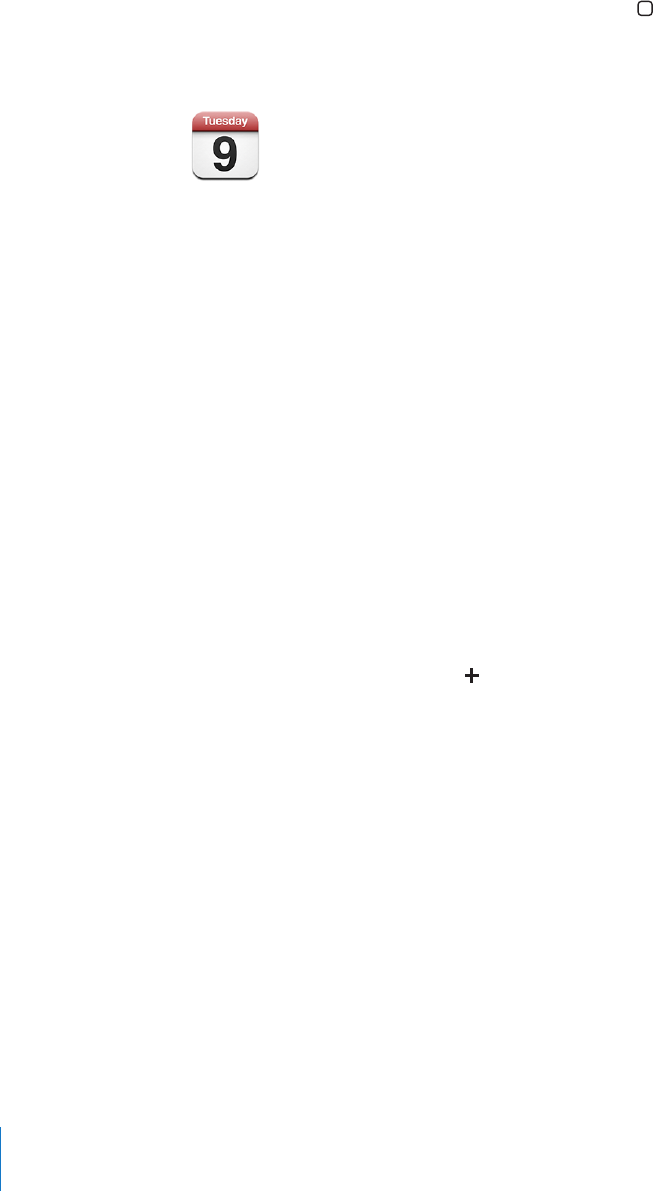
2 Toque no “x” existente no canto do Web Clip que deseja apagar.
3 Toque em Apagar. Depois, carregue no botão principal , para guardar a arrumação.
Calendário
O Calendário permite-lhe ver os seus eventos numa lista contínua, por dia ou por mês.
Sincronize o iPod touch com os calendários no seu computador. Crie, edite ou cancele
compromissos no iPod touch, e sincronize-os de novo com o computador. Se tiver
uma conta Microsoft Exchange, pode receber e responder a convites para reuniões..
Como sincronizar calendários
Pode sincronizar o Calendário das seguintes formas:
No iTunes, utilize os painéis de preferência do iPod touch para sincronizar com o Â
iCal ou com o Microsoft Entourage num Mac, ou com o Microsoft Outlook 2003 ou
2007 num computador com Windows, quando ligar o iPod touch ao computador.
Consulte “Sincronização com o iTunes” na página 6.
Nas Especicações do iPod touch, seleccione Calendário na sua conta MobileMe ou Â
Microsoft Exchange para sincronizar a informação do seu calendário virtualmente.
Consulte “Como congurar contas” na página 11.
Como adicionar eventos de calendário ao iPod touch
Também pode introduzir e editar eventos de calendário no iPod touch.
Adicionar um evento: Toque em e introduza a informação sobre o evento e depois
toque em Terminado.
Pode digitar quaisquer das seguintes informações:
Título Â
Local Â
Horas inicial e nal (ou indicar se é um evento para todo o dia) Â
Número de repetições — nenhuma, todos os dias, todas as semanas, a cada duas Â
semanas, todos os meses ou todos os anos
Tempo de alerta — de cinco minutos a dois dias antes do evento Â
Ao especicar um alerta, aparece a opção para especicar um segundo alerta.
Quando é emitido um alerta, o iPod touch apresenta uma mensagem. Também
pode especicar o iPod touch para reproduzir um som (consulte abaixo).
64 Capítulo 6 Mais aplicações
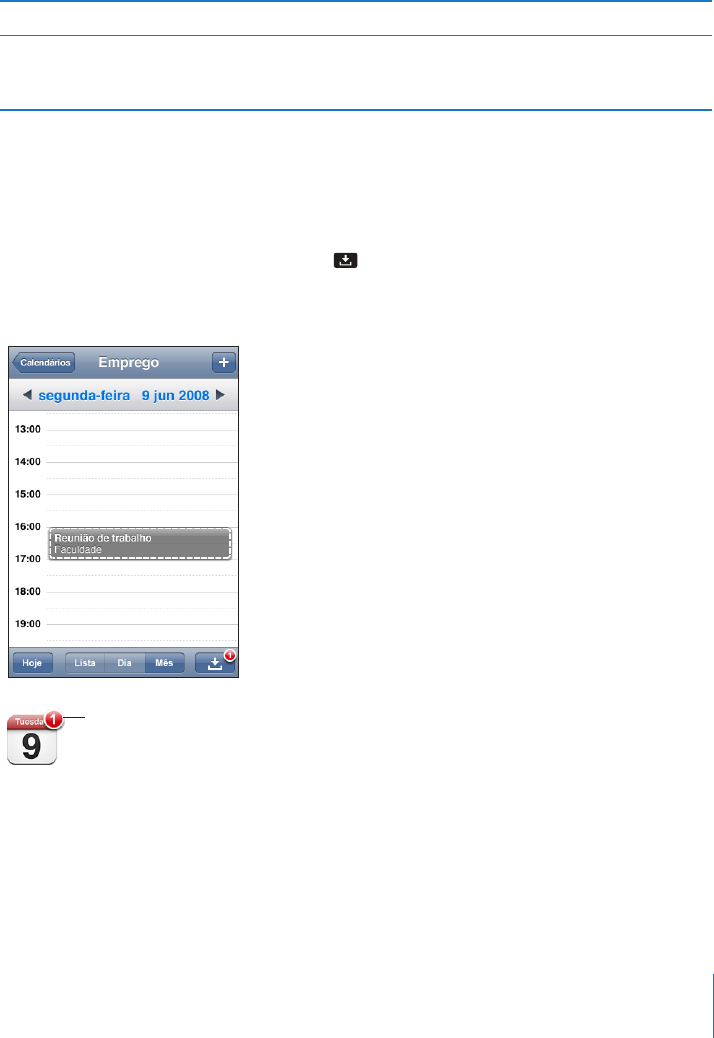
Capítulo 6 Mais aplicações 65
Importante: Se estiver em viagem, o iPod touch poderá não alertá-lo à hora local
correcta. Para especicar manualmente a hora correcta, consulte “Data e hora” na
página 99.
Notas Â
Para seleccionar o calendário a que pretende adicionar o evento, toque no Calendário.
Os calendários apenas de leitura não aparecem na lista.
Editar um evento Toque no evento e depois em Editar.
Apagar um evento Toque no evento, toque em Editar e depois
percorra o ecrã para baixo e toque em “Apagar
evento”.
Responder a convites para reuniões
Se tiver uma conta Microsoft Exchange congurada no iPod touch com os calendários
activados, pode receber e responder a convites para reuniões de pessoas da sua
organização. Quando recebe um convite, a reunião aparece no seu calendário com
uma linha pontilhada em redor. O ícone no canto inferior direito do ecrã indica
o número total de novos convites recebidos, assim como o ícone Calendário no ecrã
principal.
Número de convites
para reuniões
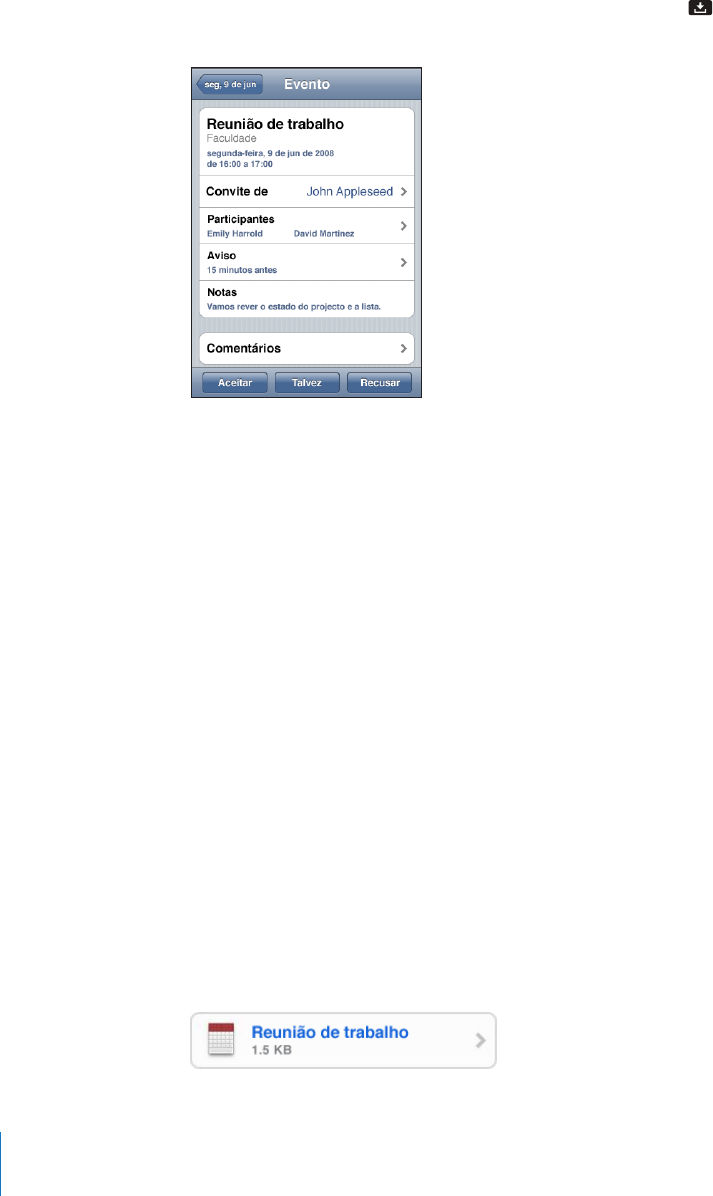
Responder a um convite no Calendário:
1 Toque num convite para reunião no calendário, ou toque em para apresentar o
ecrã do evento e toque num convite.
Toque em “Convite de” para obter informações de contacto do organizador da Â
reunião. Toque no endereço de e-mail para enviar uma mensagem ao organizador.
Toque em Participantes para ver quem foi convidado para a reunião. Toque num Â
nome para ver as informações de contacto de um participante. Toque no endereço
de e-mail para enviar uma mensagem ao participante.
Toque em Alerta para especicar o iPod touch para emitir um aviso antes da Â
reunião.
Toque em Comentários para adicionar comentários à resposta de e-mail ao organi- Â
zador da reunião. Os seus comentários aparecerão no ecrã de informação sobre a
reunião.
As notas são feitas pelo organizador da reunião.
2 Toque em Aceitar, Talvez ou Recusar.
Ao aceitar, aceitar provisoriamente ou recusar o convite, é enviado ao organizador um
e-mail de resposta com quaisquer comentários que tiver adicionado.
Se aceitar ou aceitar provisoriamente a reunião, pode alterar a sua resposta mais tarde.
Toque em Comentários, se quiser alterar os seus comentários.
Os convites para reuniões do Exchange são também enviados numa mensagem de
e-mail, que lhe permite abrir o ecrã de informação sobre a reunião a partir do Mail.
Abrir um convite para reunião numa mensagem de e-mail: Toque no convite.
66 Capítulo 6 Mais aplicações
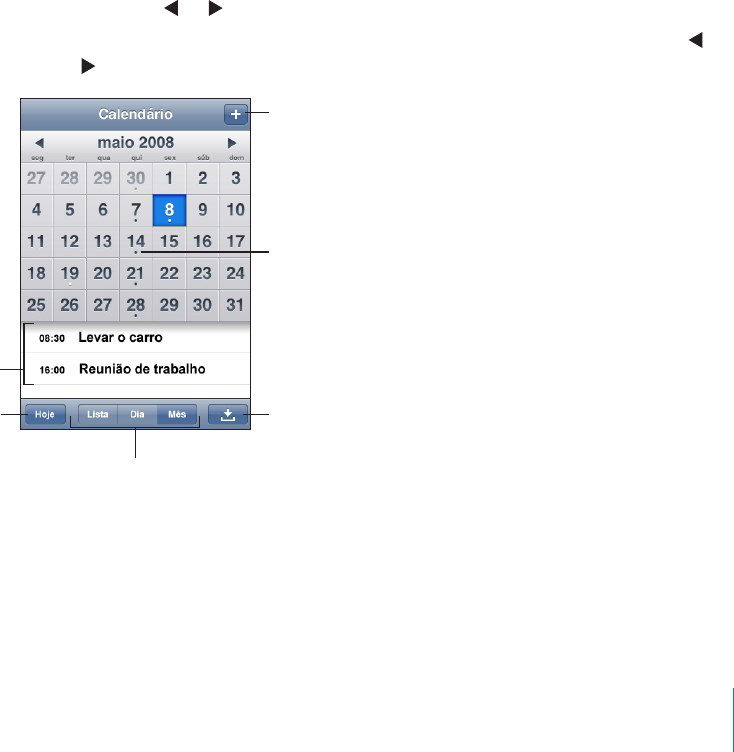
Capítulo 6 Mais aplicações 67
Alertas
Especicar alertas de calendário: Em Especicações, seleccione Geral > “Efeitos sono-
ros”, e seleccione se pretende que os efeitos sonoros sejam reproduzidos através do al-
tifalante, dos auscultadores, ou ambos. Se a opção “Efeitos sonoros” estiver desactivada,
o iPod touch apresenta uma mensagem quando um evento está prestes a acontecer
mas não emite um som.
Alertas de som para convites: Em Especicações, seleccione “Mail, Contactos,
Calendário”. Na secção Calendários, toque em “Alerta de novo convite” para activá-lo.
Como ver o calendário
Pode ver os seus eventos de calendário numa lista, por dia ou por mês. Os eventos de
todos os calendários sincronizados aparecem no mesmo calendário no iPod touch.
Mudar de visualização: Toque em Lista, Dia ou Mês.
ÂVisualização por lista: Todos os seus compromissos e eventos aparecem numa lista
que pode percorrer.
ÂVisualização por dia: Desloque para cima ou para baixo para ver os eventos de um
dia. Toque em ou para ver os eventos do dia anterior ou do dia seguinte.
ÂVisualização por mês:Toque num dia para ver os respectivos eventos. Toque em ou
em para ver o mês anterior ou o mês seguinte.
Os dias com pontos têm
eventos agendados
Adicionar um evento
Alternar de visualização
Eventos para o dia
seleccionado
Ir para o dia de hoje Responder a um
convite do calendário
Ver os detalhes de um evento: Toque no evento.
Especicar que o iPod touch deve ajustar as horas dos eventos para o fuso horário
seleccionado:
1 Em Especicações, seleccione Geral > Data e hora.
2 Active a “Gestão de fuso horário”.
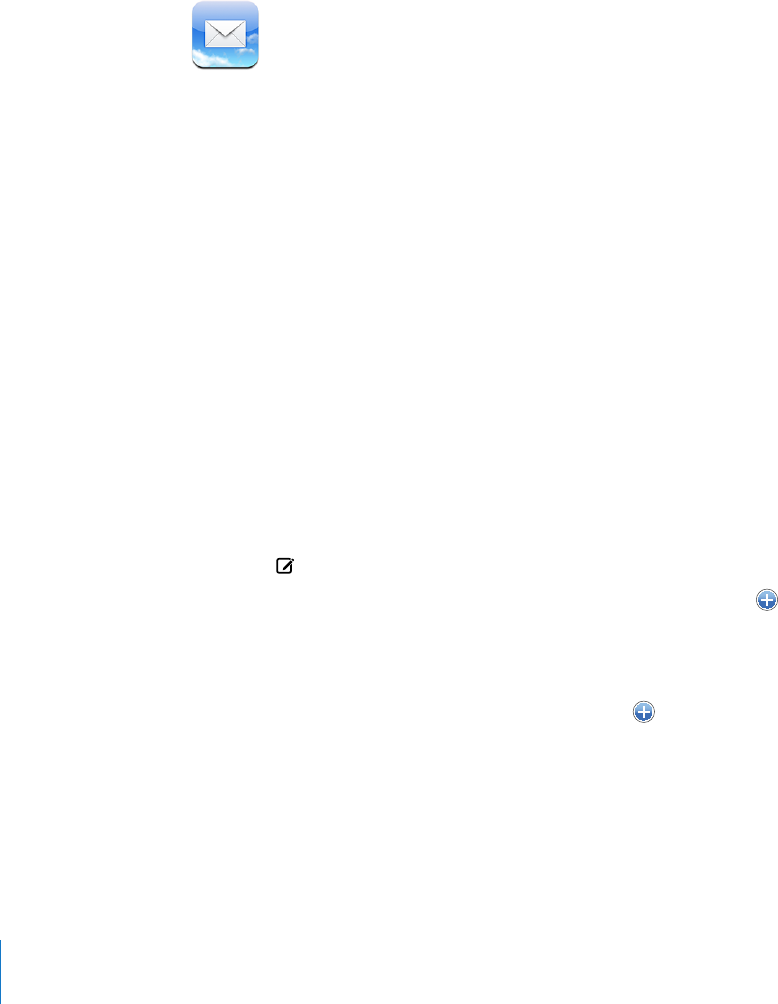
3 Toque em “Fuso horário” e procure uma cidade conhecida, no fuso horário que deseja.
Quando a gestão de fuso horário está activa, o Calendário apresenta as datas e horas
dos eventos no fuso horário da cidade seleccionada. Quando a gestão de fuso horário
está inactiva, o Calendário apresenta os eventos no fuso horário da sua localização ac-
tual, conforme determinado pela hora da rede.
Mail
O Mail funciona com as contas MobileMe, Microsoft Exchange e vários dos mais popu-
lares sistemas de e-mail—incluindo o Yahoo! Mail, o e-mail da Google e da AOL— bem
como outros sistemas normais de e-mail por POP3 e IMAP. Pode enviar e receber fotos
e grácos incorporados, e visualizar PDFs e outros anexos.
Como congurar contas de e-mail
Pode congurar contas de e-mail no iPod touch de uma das seguintes formas:
No iTunes, utilize os painéis de preferências do iPod touch para sincronizar as Â
especicações das contas de e-mail do seu computador. Consulte “Sincronização
com o iTunes” na página 6.
Congure uma conta directamente no iPod touch. Consulte “ ÂComo congurar con-
tas” na página 11.
Como enviar e-mail
Pode enviar uma mensagem de e-mail a qualquer pessoa que tenha um endereço de
e-mail.
Redigir e enviar uma mensagem:
1 Toque em .
2 Digite um nome ou endereço de e-mail no campo Para, ou toque em para adicio-
nar um nome a partir dos seus contactos.
À medida que escreve um endereço de e-mail, os endereços correspondentes presen-
tes na lista de contactos vão aparecendo por baixo. Toque num endereço para adicio-
ná-lo. Para adicionar mais nomes, toque em Return ou .
Nota: Se estiver a redigir uma mensagem a partir da sua conta Microsoft Exchange e
tiver acesso à lista global de endereços (Global Address List - GAL) da sua empresa, os
endereços correspondentes dos contactos no iPod touch aparecem primeiro, surgindo
depois os endereços GAL correspondentes.
68 Capítulo 6 Mais aplicações
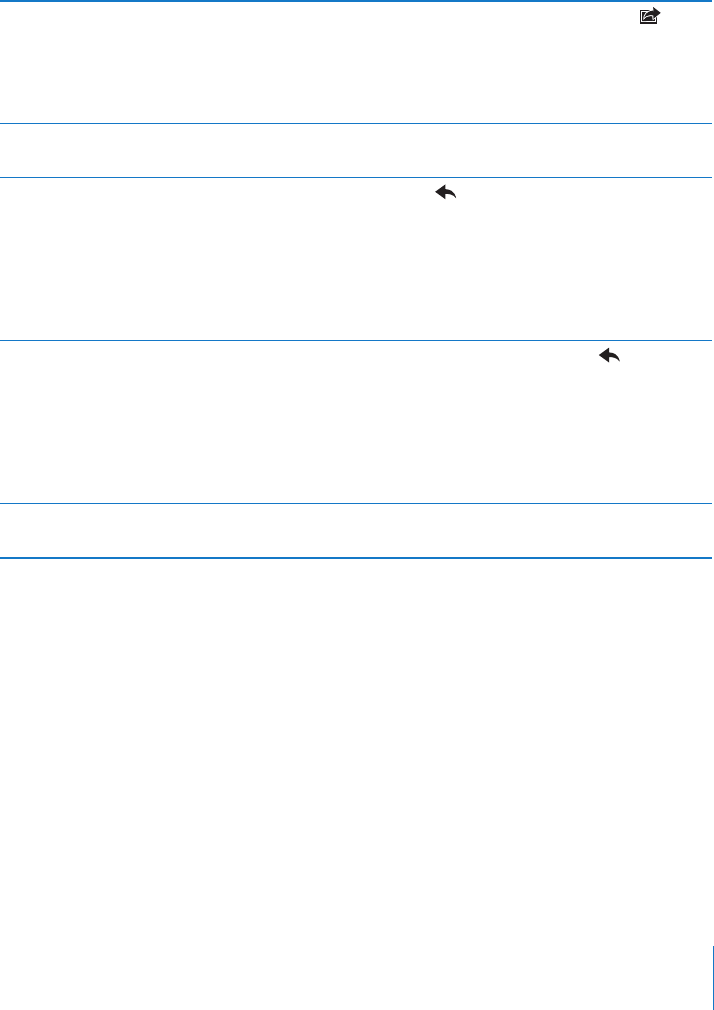
Capítulo 6 Mais aplicações 69
3 Toque em Cc/Bcc/De se quiser enviar uma cópia (secreta ou não) da mensagem para
outras pessoas, ou alterar a conta de onde é enviada a mensagem. Se tiver mais de
uma conta de e-mail, pode tocar no campo De para alterar a conta a partir da qual
está a enviar.
4 Escreva o assunto e depois a mensagem.
Pode tocar em Return para passar de um campo para o outro.
5 Toque em Enviar.
Enviar uma foto numa mensagem Em Fotos, escolha uma foto e toque em , e
depois toque em “Enviar foto por e-mail”.
A foto é enviada através da sua conta de e-mail
predenida (consulte “Mail” na página 104 no
capítulo Especicações).
Guardar um rascunho de uma mensagem a
completar mais tarde
Toque em Cancelar e depois em Guardar. A men-
sagem é guardada na caixa de correio Rascunhos.
Responder a uma mensagem Toque em . Toque em Responder para respon-
der apenas ao emissor ou toque em “Responder
a todos” para responder ao emissor e a todos os
outros destinatários. Escreva a sua mensagem de
resposta e depois toque em Enviar.
Os cheiros ou as imagens anexados à mensa-
gem inicial não são reenviados.
Encaminhar uma mensagem Abra uma mensagem e toque em . Depois,
toque em Seguinte. Adicione um ou mais
endereços de e-mail, escreva a sua mensagem e
depois toque em Enviar.
Quando encaminha uma mensagem, é possível
incluir os cheiros ou imagens que estavam ane-
xados à mensagem original.
Enviar uma mensagem a alguém num campo
de endereços
Abra a mensagem e toque num nome ou
endereço de e-mail. Depois, toque em E-mail.
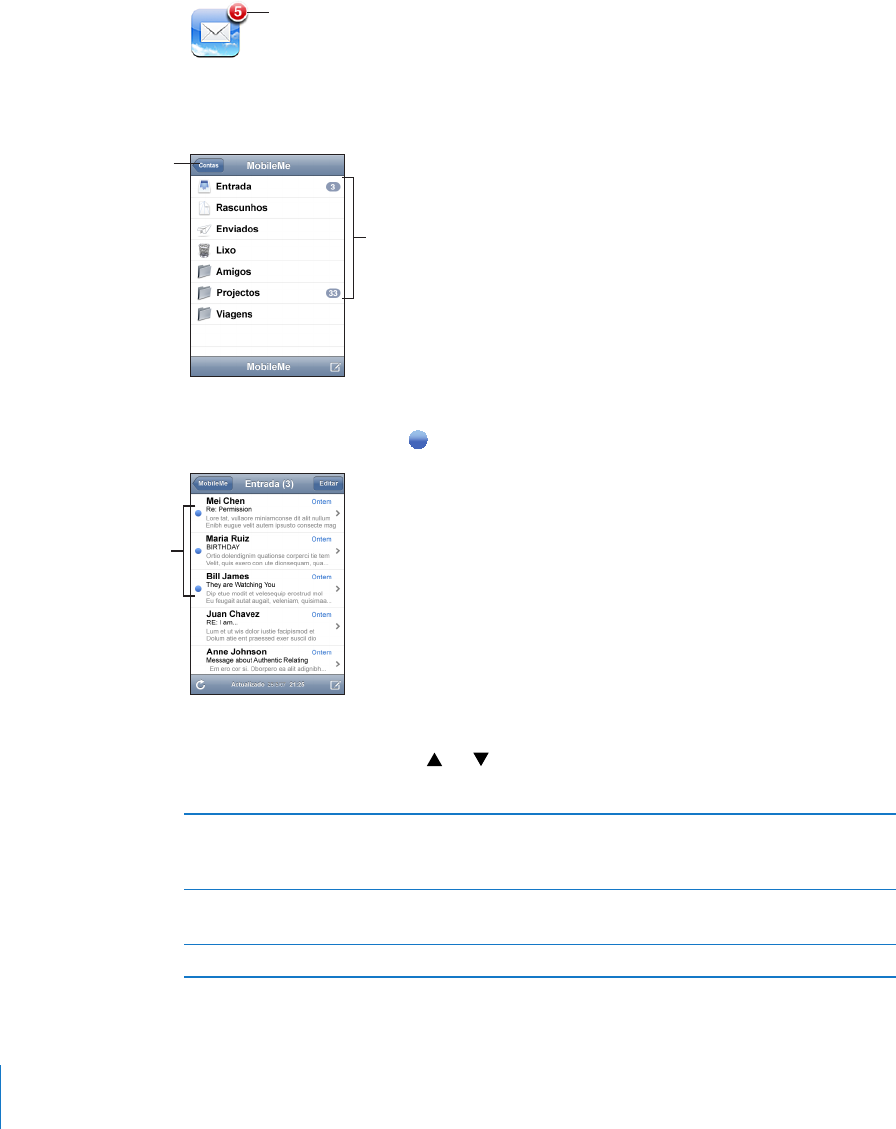
Consultar e ler o e-mail
O ícone do Mail mostra o número total de mensagens por ler, em todas as caixas de
entrada. Pode haver mais mensagens por ler, noutras caixas de correio.
Número de e-mails não
lidos nas caixas de entrada
Em cada ecrã relativo a uma conta, é possível ver o número de mensagens por ler em
cada caixa de correio.
Número de e-mails
não lidos
Toque para ver todas as
suas contas de e-mail
Toque numa caixa de correio para consulte as mensagens que contém. As mensagens
por ler têm um ponto azul junto a elas.
E-mails não lidos
Ler uma mensagem: Toque numa caixa de correio. Depois, toque numa mensagem.
Numa mensagem, toque em ou para ver a mensagem anterior ou a mensagem
seguinte.
Ampliar parte de uma mensagem Dê um duplo toque na secção da mensagem
que pretende ampliar. Faça novamente um duplo
toque, para reduzir o zoom.
Redimensionar qualquer coluna de texto, para
que preencha o ecrã
Dê um duplo toque sobre o texto.
Redimensionar manualmente uma mensagem Belisque para ampliar ou reduzir.
70 Capítulo 6 Mais aplicações
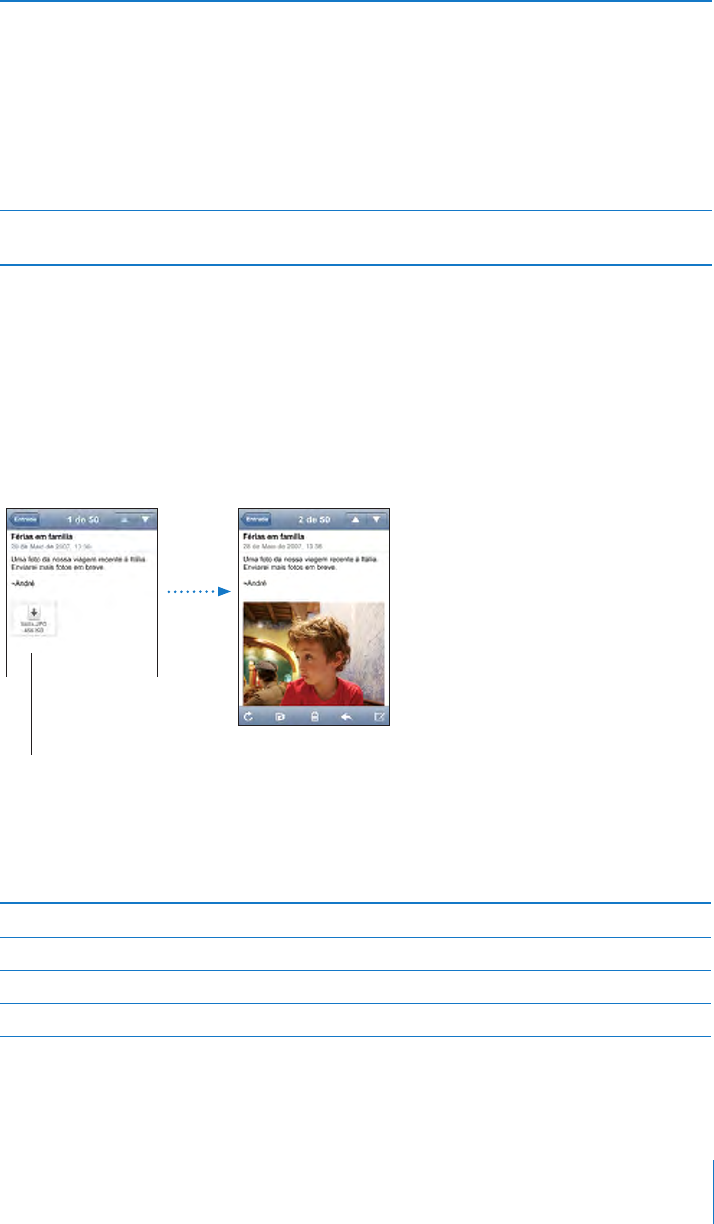
Capítulo 6 Mais aplicações 71
Seguir uma ligação Toque na ligação.
As ligações de texto estão geralmente sublinha-
das a azul. Muitas imagens também funcionam
como ligações. Uma ligação pode conduzi-lo a
uma página web, abrir um mapa, ou abrir uma
nova mensagem de e-mail já endereçada.
Ligações para a Web e mapas abrem o Safari ou
Mapas no iPod touch. Para regressar ao e-mail,
carregue no botão principal e toque em E-mail.
Ver o endereço de destino de uma ligação Toque e mantenha pressionada a ligação. O
endereço surge junto do seu dedo.
O iPod touch apresenta a maioria dos anexos de imagens (JPEG, GIF e TIFF) integrados
no texto das mensagens de e-mail. O iPod touch pode reproduzir muitos anexos de
áudio (tal como MP3, AAC, WAV e AIFF). Pode descarregar e ver os cheiros (tais como
PDF, páginas web, documentos de texto, Pages, Keynote, Numbers e Microsoft Word,
Excel e PowerPoint) anexados às mensagens recebidas.
Abrir um cheiro anexado: Toque no anexo. Ele é descarregado para o iPod touch e
depois abre-se.
Toque no anexo
para descarregar.
Pode ver anexos tanto na horizontal ou na vertical. Se o formato de um cheiro anexo
não for suportado pelo iPod touch, é possível ver o nome do cheiro, mas não é po-
ssível abri-lo. O iPod touch suporta os seguintes tipos de documentos:
.doc Microsoft Word
.docx Microsoft Word (XML)
.htm página web
.html página web
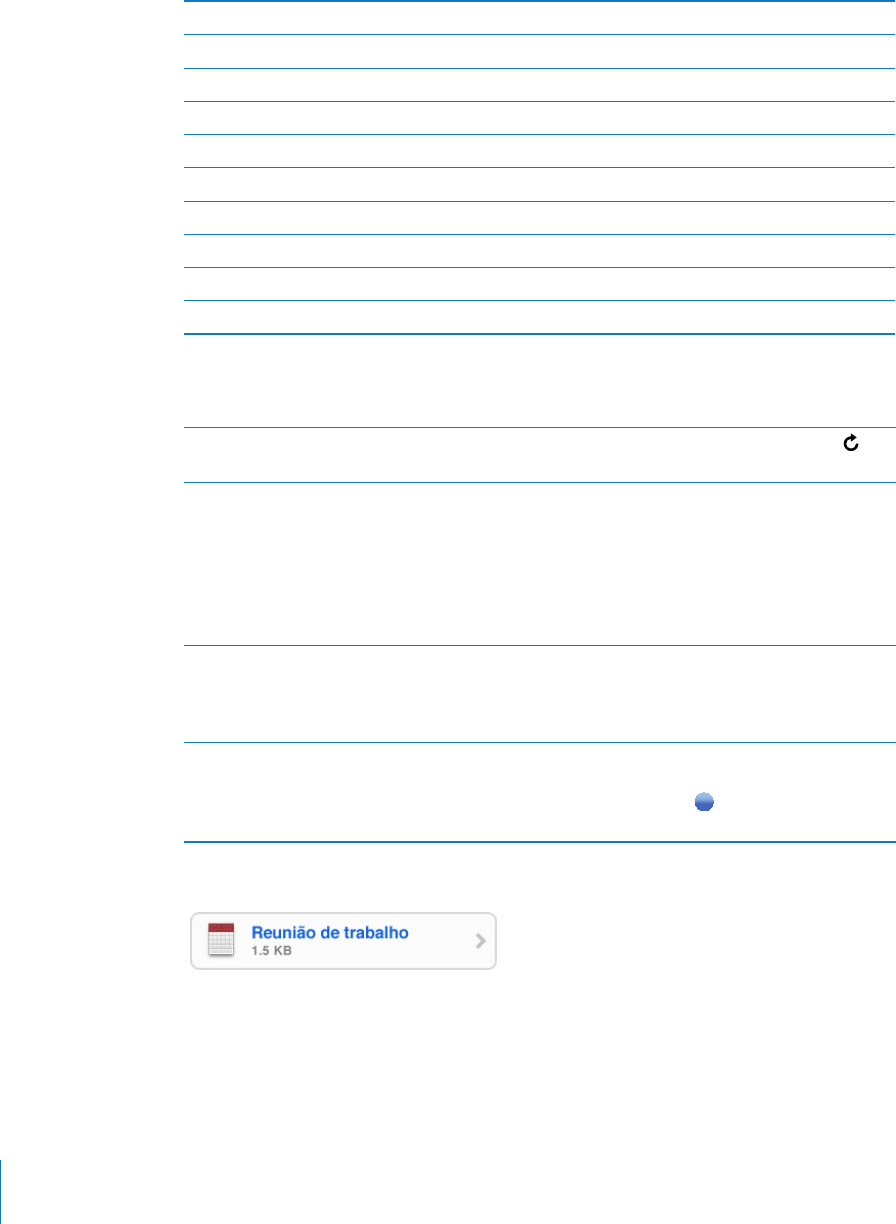
.key Keynote
.numbers Numbers
.pages Pages
.pdf Pré-visualização, Adobe Acrobat
.ppt Microsoft PowerPoint
.pptx Microsoft PowerPoint (XML)
.txt texto
.vcf informações de contacto
.xls Microsoft Excel
.xlsx Microsoft Excel (XML)
Guardar um anexo de fotos no na biblioteca de fotos: Prima e mantenha premida a
imagem, e depois toque em “Guardar imagem”.
Vericar a existência de mensagens novas Escolha uma caixa de correio ou toque em em
qualquer altura.
Ver todos os destinatários de uma mensagem Toque em Detalhes.
Toque num nome ou num endereço de e-mail,
para consultar as informação de contacto do de-
stinatário. Em seguida, toque num num endereço
de e-mail, ou mensagem de texto para contac-
tar a pessoa. Toque em Ocultar para ocultar os
destinatários.
Adicionar um destinatário de e-mail à lista de
contactos
Toque na mensagem e, se necessário, em
Detalhes, para consultar os destinatários. Depois,
toque num nome ou num endereço de e-mail, e
toque em “Criar novo contacto” ou em Adicionar.
Marcar uma mensagem como estando por ler Abra a mensagem e toque em “Marcar como não
lida”.
Surge um ponto azul junto à mensagem, na
lista da caixa de correio, até a voltar a abrir.
Abrir um convite para uma reunião: Toque no convite.
Pode obter informações de contacto do organizador e outros participantes, especicar
um aviso, adicionar notas ao evento e adicionar comentários que são incluídos na sua
resposta enviada por e-mail ao organizador. Pode aceitar, aceitar provisoriamente, ou
recusar o convite. Consulte “Responder a convites para reuniões” na página 65.
72 Capítulo 6 Mais aplicações
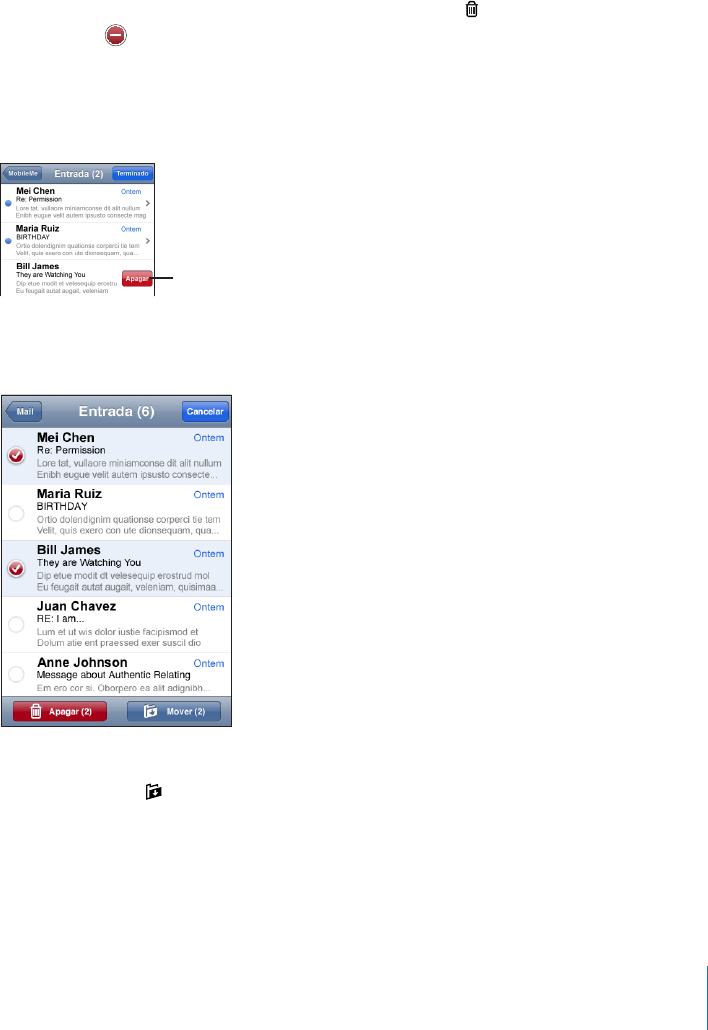
Capítulo 6 Mais aplicações 73
Activar ou desactivar a funcionalidade “push”: Em Especicações, seleccione “Obter
dados”, e depois toque em Push. Consulte “Obter dados” na página 94.
Como organizar e-mails
Pode apagar as mensagens individualmente, ou seleccionar um grupo para apagá-las
todas ao mesmo tempo. Também pode mover mensagens de uma caixa de correio ou
pasta para outra.
Apagar uma mensagem: Abra a mensagem e toque em . Ou então, toque em Editar,
e depois em junto à mensagem.
É ainda possível apagar uma mensagem directamente da lista de mensagens da caixa
de correio, varrendo com o dedo para a esquerda ou para a direita, por cima do título
da mensagem, e depois tocando em Apagar.
Para mostrar o botão Apagar, varra
para a esquerda ou para a direita
sobre a mensagem.
Apagar várias mensagens: Ao visualizar uma lista de mensagens, toque em Editar,
seleccione as mensagens que pretende apagar e depois toque em Apagar.
Mover uma mensagem para outra caixa de correio ou pasta: Ao visualizar uma men-
sagem, toque em , e depois seleccione uma caixa de correio ou pasta.
Mover várias mensagens: Ao visualizar uma lista de mensagens, toque em Editar, se-
leccione as mensagens que pretende mover, toque em Mover e seleccione uma caixa
de correio ou uma pasta.
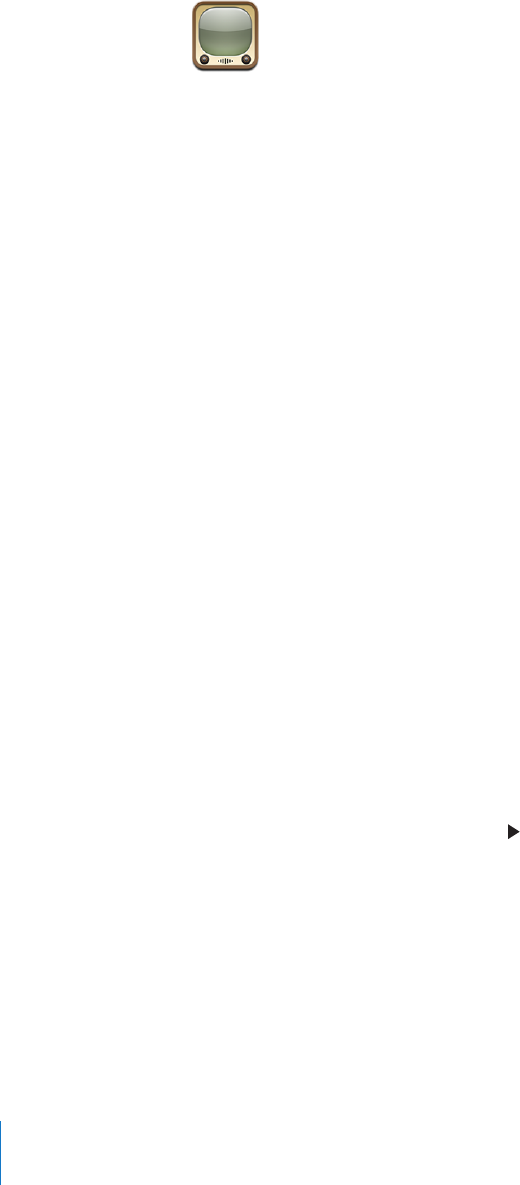
YouTube
O YouTube apresenta vídeos curtos enviados por pessoas de todo o mundo. (Não está
disponível em todos os idiomas, e poderá não estar disponível em todos os locais.)
Como pesquisar e ver vídeos
Pode percorrer o YouTube ou procurar os vídeos que quer ver.
Percorrer vídeos: Toque em “Em destaque”, “Mais vistos” ou Marcadores. Ou toque em
Mais para percorrer por “Mais recentes”, “Top mais” ou Histórico.
ÂEm destaque: Vídeos analisados e destacados pela equipa do YouTube.
ÂMais vistos: Vídeos mais vistos pelos visitantes do YouTube. Toque em Tudo para ver
os vídeos mais vistos de sempre, ou em Hoje ou “Esta semana”, para ver os vídeos
mais vistos do dia ou da semana, respectivamente.
ÂMarcadores: Vídeos marcados por si.
ÂMais recentes: Vídeos enviados mais recentemente para o YouTube.
ÂTop Mais: Vídeos mais bem classicados pelos visitantes do YouTube. Para pontuar
vídeos, visite www.youtube.com.
ÂHistórico: Vídeos vistos recentemente.
Procurar um vídeo:
1 Toque em Pesquisar e depois toque no campo de pesquisa do YouTube.
2 Digite uma palavra ou frase que descreva aquilo que procura. Depois, toque em
Pesquisar. O YouTube mostra-lhe resultados com base nos títulos dos vídeos, nas
descrições, nas anotações e nos nomes de utilizador.
Reproduzir um vídeo: Toque no vídeo.
O vídeo começa a ser descarregado para o iPod touch e aparece uma barra de
evolução. Quando tiver sido descarregada parte suciente do vídeo, este começa a ser
reproduzido. É ainda possível tocar em para iniciar o vídeo.
74 Capítulo 6 Mais aplicações
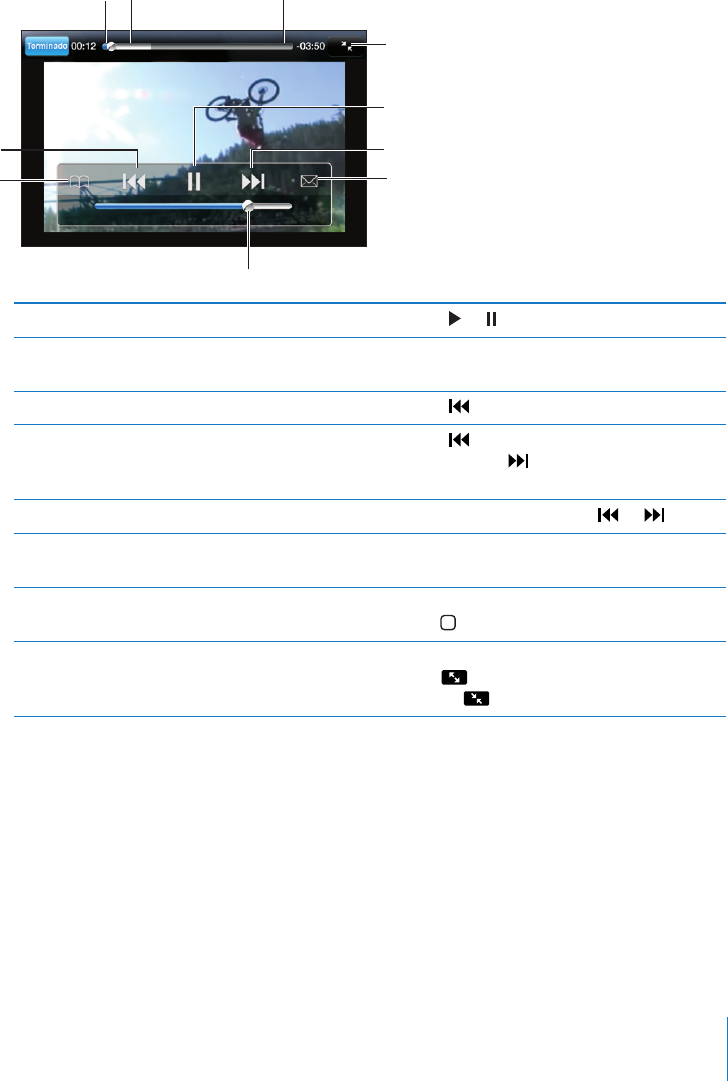
Capítulo 6 Mais aplicações 75
Como controlar a reprodução de vídeo
Quando um vídeo começa a ser reproduzido, os controlos desaparecem, para que não
o tapem.
Mostrar ou ocultar os controlos de vídeo: Toque no ecrã.
Seguinte/Avanço
rápido
Reproduzir/Pausa
Enviar por E-mail
Escala
Evolução da descarga
Volume
Anterior/Retrocesso
Marcador
Cabeça de leitura
Barra de arrimento
Reproduzir um vídeo ou fazer uma pausa Toque em ou .
Aumentar ou baixar o volume Desloque o cursor de volume. Ou então utilize os
botões de volume na lateral do iPod touch.
Reiniciar um vídeo Toque em .
Passar para o vídeo anterior ou para o vídeo
seguinte
Toque em duas vezes para passar para o vídeo
anterior. Toque em para passar para o vídeo
seguinte.
Recuar ou avançar rapidamente Toque e mantenha pressionado ou .
Saltar para qualquer ponto de um vídeo Desloque a cabeça de leitura ao longo da barra
de varrimento.
Parar de ver um vídeo antes do m Toque em Terminado. Ou carregue no botão
principal .
Alternar entre redimensionar um vídeo para
preencher o ecrã ou para se ajustar ao ecrã
Dê um duplo toque no vídeo. É ainda possível
tocar em para que o vídeo preencha o ecrã;
ou tocar em para o ajustar ao ecrã.
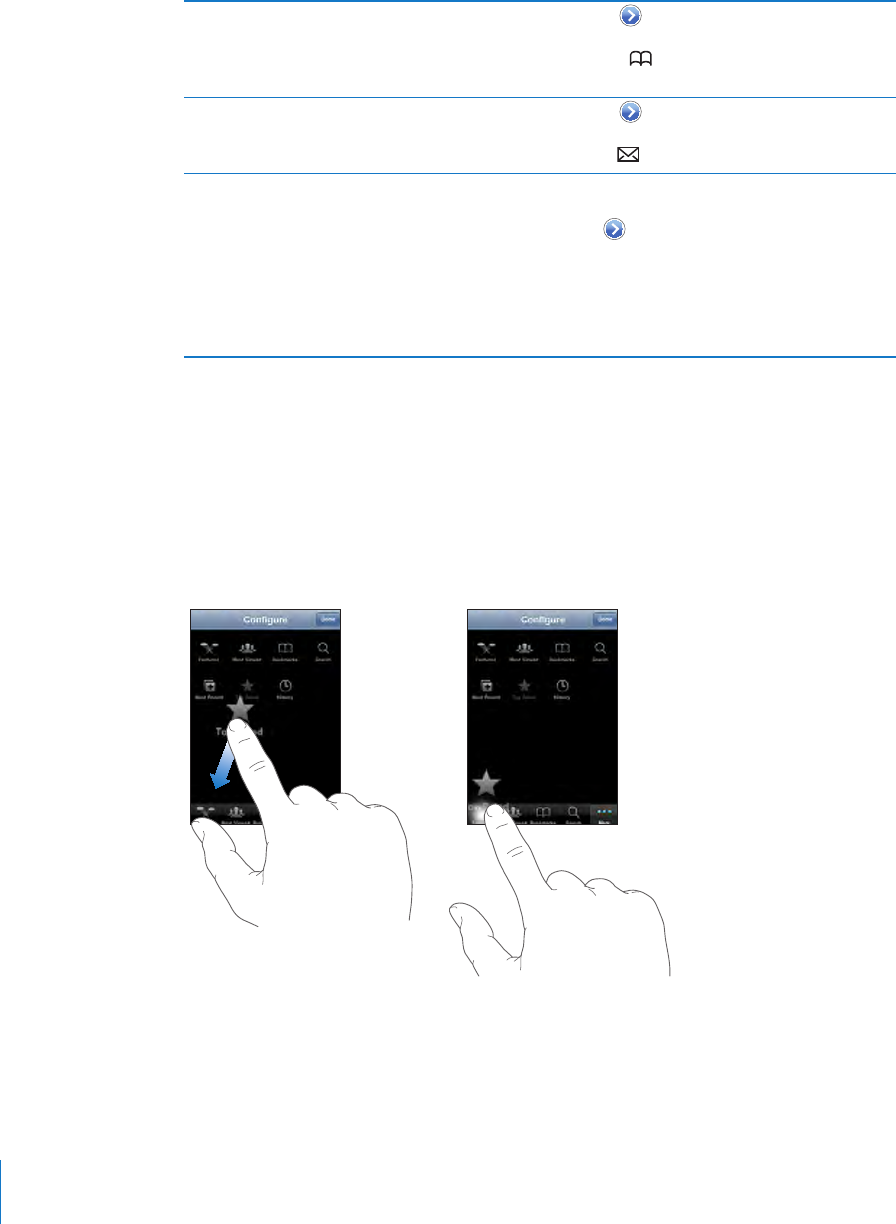
Criar um marcador para um vídeo Toque em junto de um vídeo; depois, toque
em Marcador. Ou comece a reproduzir um vídeo
e toque em . Toque em Marcadores para con-
sultar os vídeos para os quais criou marcadores.
Enviar uma ligação para o vídeo por e-mail Toque em junto de um vídeo; depois, toque
em Partilhar. Ou comece a reproduzir um vídeo e
toque em .
Ver detalhes acerca de um vídeo e percorrer
vídeos associados
Reproduza o vídeo inteiro, toque em Terminado
enquanto um vídeo está a ser reproduzido ou to-
que em junto de qualquer vídeo de uma lista.
O iPod touch mostra várias informações so-
bre esse vídeo, entre as quais a classicação, a
descrição e a data de adição. Também pode con-
sultar uma lista de vídeos associados, nos quais
pode tocar para os ver.
Como alterar os botões de percorrer
Pode substituir os botões “Em destaque”, “Mais vistos”, Marcadores e Pesquisar, no fundo
do ecrã, por outros que use com mais frequência. Por exemplo, se vê muitas vezes os
vídeos mais pontuados, mas não vê os destaques, pode substituir o botão de destaqu-
es pelo “Top mais”.
Alterar os botões de percorrer: Toque em Mais e em Editar. Depois, desloque um
botão para o fundo do ecrã, para cima do botão que deseja substituir.
Pode deslocar os botões do fundo do ecrã para a esquerda ou para a direita, para os
reorganizar. Quando concluir, toque em Terminado.
Quando estiver a percorrer os vídeos, toque em Mais para aceder aos botões de per-
correr que não estiverem visíveis.
76 Capítulo 6 Mais aplicações
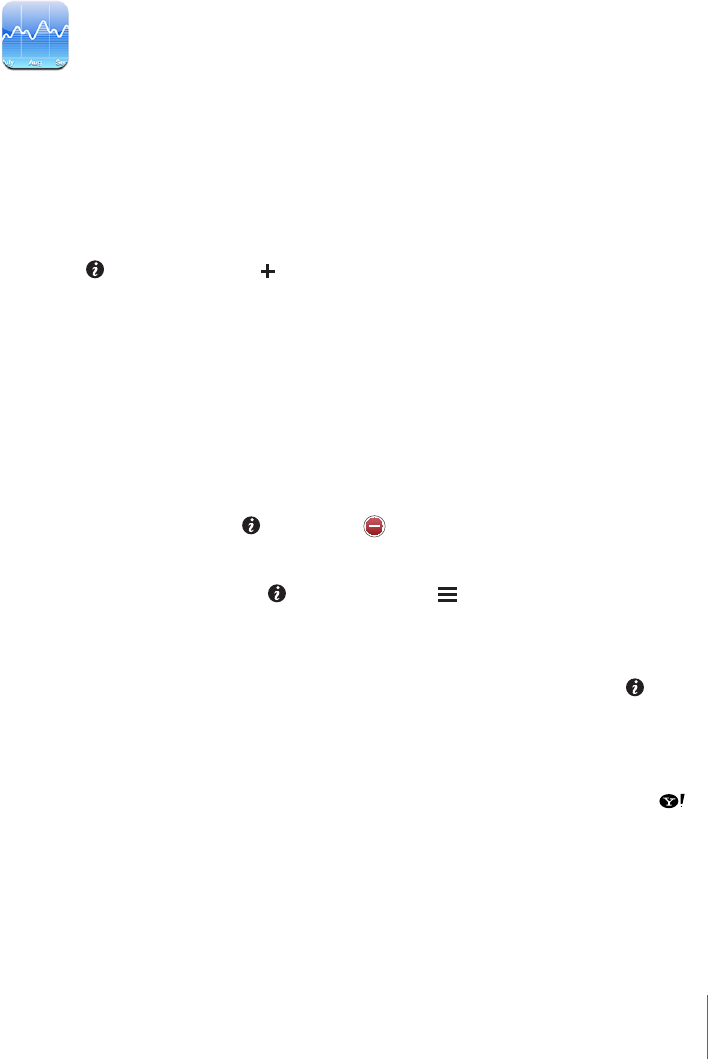
Capítulo 6 Mais aplicações 77
Adicionar os seus próprios vídeos ao YouTube
Para obter informações sobre como adicionar os seus próprios vídeos ao YouTube, visi-
te www.youtube.com e toque em Help.
Acções
A Bolsa permite-lhe ver as cotações mais recentes dos seus títulos seleccionados.
Como ver cotações de títulos
As cotações são actualizadas sempre que se abre o programa de acções, quando se
está ligado à Internet. As cotações podem apresentar um atraso de até 20 minutos.
Adicionar um título, um índice ou um fundo ao leitor de títulos:
1 Toque em . Depois, toque em .
2 Digite uma denominação abreviada ou um nome de empresa, de índice ou de fundo.
Depois, toque em Pesquisar.
3 Escolha um item na lista de pesquisa.
Mostrar a evolução de um título ao longo de um determinado período: Toque numa
denominação abreviada. Depois, toque em “1d”, “1s”, “1m”, “3m”, “6m”, “1a” ou “2a”. O grá-
co ajusta-se para mostrar a evolução ao longo de um dia, uma semana, um, três ou
seis meses, ou um ou dois anos.
Apagar um título: Toque em e toque em junto a um título, e depois toque em
Apagar.
Reordenar os títulos: Toque em . Depois, desloque junto de um título, para um
novo local na lista.
Apresentar alterações cambiais ou percentuais: Toque no número que indica a
alteração. Toque-lhe novamente para voltar à situação anterior. Ou toque em e de-
pois em % ou Números.
Como obter mais informações
Ver informações sobre um título no Yahoo.com: Seleccione o título e toque em .
Pode consulte notícias, informações, websites associados ao título, etc.

Mapas
A aplicação de mapas disponibiliza cartas de cidades, fotograas de satélite e vi-
sões híbridas de locais em muitos países do mundo. É possível obter orientações de
condução detalhadas e, em algumas áreas, informações sobre o estado do trânsito.
Também em algumas áreas, é possível descobrir e localizar (de forma aproximada) o
local onde se encontra, além de utilizar essa informação para obter orientações de
condução de ou para outro local.1
ADVERTÊNCIA: Para obter informações importantes sobre condução e navegação
com segurança, consulte o Guia de Informações Importantes sobre o Produto em
www.apple.com/pt/support/manuals/ipodtouch.
Como pesquisar e ver locais
Encontrar um local e ver um mapa:
1 Toque no campo de pesquisa para fazer aparecer o teclado.
2 Escreva um endereço, intersecção, área, local de interesse, marcador, contacto ou códi-
go postal.
3 Toque em Pesquisar.
Um pino marca a localização. Toque no pino para ver o nome ou a descrição do local.
Toque em para obter
informações sobre a localização,
obter orientações, ou adicionar a
localização aos marcadores ou à
sua lista de contactos.
Encontrar a sua localização actual e activar o modo de seguimento: Toque em .
1 Os mapas, as orientações de condução e as informações de localização dependem dos dados coligidos e dos serviços
disponibilizados por terceiros. Estes serviços de dados estão sujeitos a alteração e podem não estar disponíveis em todas
as áreas geográcas. Daqui pode resultar que os mapas, as orientações de condução ou as informações de localização
podem estar indisponíveis, imprecisos ou incompletos. Para mais informações, visite www.apple.com/pt/ipodtouch. Para
poder indicar-lhe o local onde se encontra, são recolhidos dados num formulário que não o identica pessoalmente. Se não
deseja que tais dados sejam recolhidos, não utilize esta funcionalidade. A não utilização desta funcionalidade não afecta a
funcionalidade do iPod touch.
78 Capítulo 6 Mais aplicações
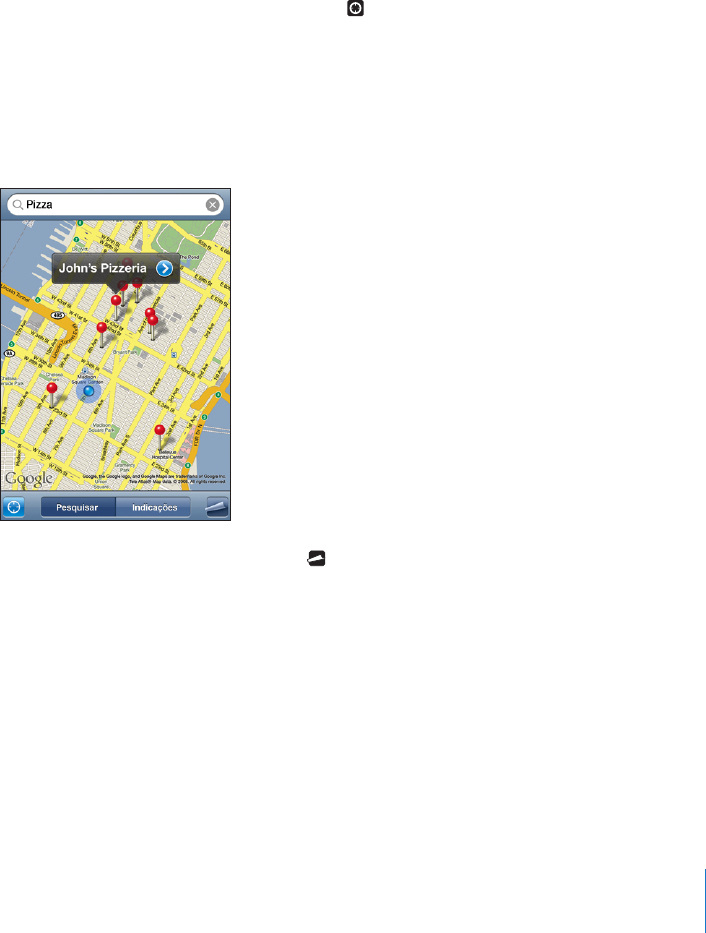
Capítulo 6 Mais aplicações 79
O iPod touch utiliza Serviços de Localização para determinar a sua localização actual
(aproximada). Os Serviços de Localização usam informações disponíveis a partir de
redes Wi-Fi locais (se tiver o Wi-Fi activo). Quanto mais correcta for a informação, mais
precisamente será indicada a sua localização. Esta funcionalidade não está disponível
em todas as áreas.
Se os Serviços de Localização estiverem inactivos, ser-lhe-á pedido para activá-los. Não
é possível encontrar nem seguir a sua localização actual se os Serviços de Localização
estiverem inactivos. Consulte “Serviços de localização” na página 97.
A para mostrar a sua localização aproximada. À medida que se move, o iPod touch ac-
tualiza a sua localização, ajustando o mapa de forma a que o indicador da localização
permaneça no centro do ecrã. Se tocar em novamente, ou deslocar o mapa, o
iPod touch continua a actualizar a sua localização mas deixa de centrá-la, pelo que a
informação sobre a localização poderá sair do ecrã.
Nota: Para conservar a vida útil da bateria, desactive os Serviços de Localização qu-
ando não estiver a utilizar esta funcionalidade. Em Especicações, seleccione Geral >
Serviços de Localização.
Utilizar o alnete axado: Toque em . Depois, toque em “Largar alnete”.
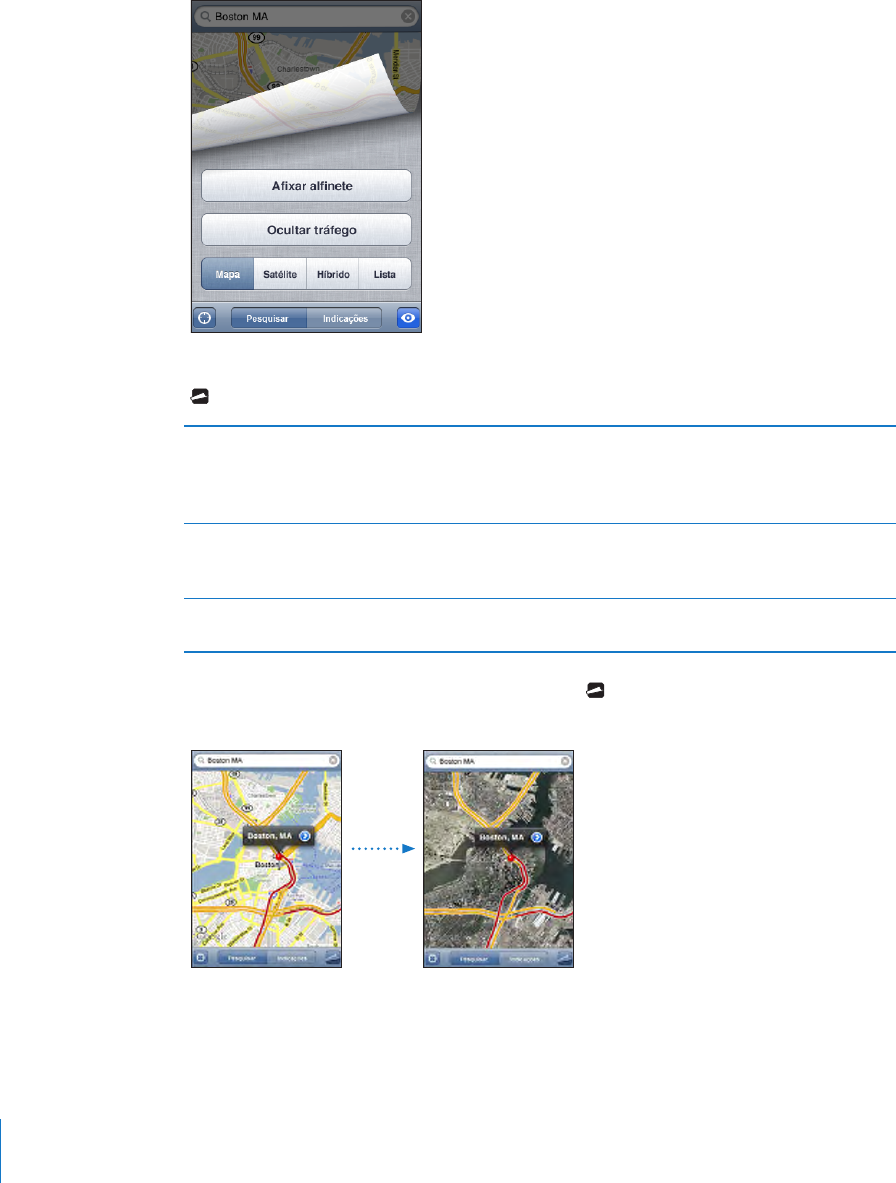
Cai um pino sobre o mapa, que pode depois deslocar para qualquer local que queira.
Deslocar o alnete rapidamente para a área apresentada actualmente: Toque em
, e depois em “Repor alnete”.
Mais zoom sobre uma parte de um mapa Belisque o mapa com dois dedos. Ou então dê
um duplo toque na parte onde deseja mais
zoom. Dê novamente um duplo toque para obter
ainda mais zoom.
Menos zoom Belisque o mapa. Ou toque no mapa com dois
dedos. Toque com dois dedos outra vez, para
utilizar ainda menos zoom.
Vôo panorâmico ou deslocamento sobre o
mapa
Desloque para cima, para baixo, para a esquerda
ou para a direita.
Ver uma vista de satélite ou híbrida: Toque em , e depois em Satélite ou Híbrido
para ver uma vista de satélite ou uma vista combinada de satélite com mapa das ruas.
Toque em Mapa para regressar à visualização do mapa.
80 Capítulo 6 Mais aplicações
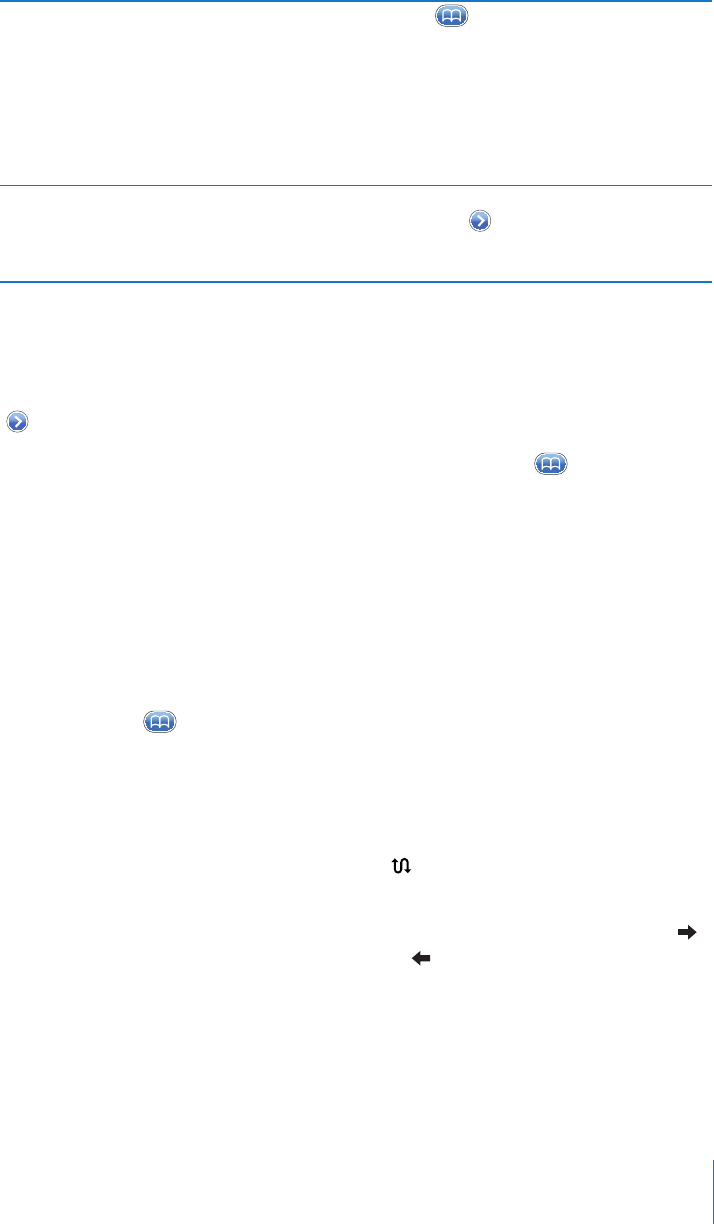
Capítulo 6 Mais aplicações 81
Ver o local da morada de uma pessoa da lista de
contactos
Toque em no campo de pesquisa. Depois,
toque em Contactos e escolha um contacto.
Para localizar uma morada desta forma, o contac-
to tem de possuir pelo menos uma morada. Se o
contacto tiver mais do que uma morada, tem de
seleccionar a que deseja localizar. É ainda possível
descobrir o local de uma morada, tocando direc-
tamente nela, nos contactos.
Adicionar um local à lista de contactos Encontre um local, toque no alnete que o in-
dica, toque em junto ao nome ou descrição.
Depois, toque em “Criar novo contacto” ou em
Adicionar.
Como marcar localizações
Pode marcar locais que pretende encontrar novamente noutra altura.
Marcar uma localização: Encontre um local, toque no alnete que o indica, toque em
junto ao nome ou descrição. Depois, toque em “Adicionar aos marcadores”.
Ver um local marcado ou visualizado recentemente: Toque em no campo de
pesquisa, e depois toque em Marcadores ou Recentes.
Orientações de condução
Pode obter orientações de condução passo-a-passo para chegar a um destino.
Obter orientações:
1 Toque em Orientações.
2 Digite os locais de início e término, nos campos Iniciar e Fim. Por predenição, o
iPod touch assume como início o local aproximado onde se encontra (quando dispo-
nível). Toque em em qualquer dos campos e seleccione um local em Marcadores
(incluindo o local aproximado onde se encontra e o alnete caído, quando disponível),
Recentes ou Contactos.
Por exemplo, se tiver a morada de um amigo na lista de contactos, é possível tocar em
“Contactos” e no nome desse amigo, em vez de ter de escrever a morada.
Para inverter o sentido de condução, toque em .
3 Toque em Percurso. De seguida, faça uma destas acções:
ÂPara ver as orientações, um passo de cada vez, toque em Iniciar. Depois, toque em
para ver a próxima etapa da viagem. Toque em para retroceder.
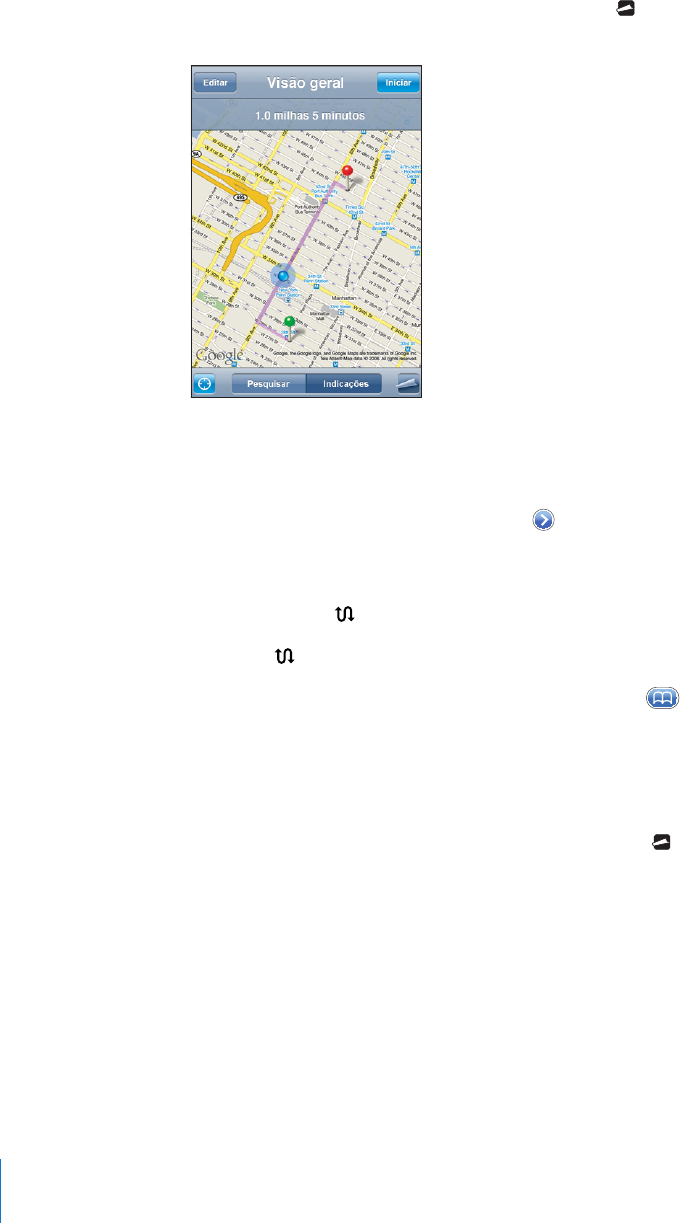
ÂPara ver todas as orientações numa lista, toque em . Depois, toque em Lista. Toque
em qualquer item da lista para ver um mapa dessa etapa da viagem.
O tempo de condução aproximado surge no cimo do ecrã. Se estiverem disponíveis
dados de trânsito, o tempo de condução é ajustado em face deles.
É ainda possível obter orientações encontrando uma localização no mapa, tocando
no pino que aponta para ele, tocando em junto ao o nome e depois tocando em
“Orientações para aqui” ou “Orientações a partir daqui”.
Alternar os pontos inicial e nal, para obter orientações em sentido con-
trário: Toque em .
Se não vir , toque em Lista. Depois, toque em Editar.
Ver orientações visualizadas recentemente: Toque em no campo de pesquisa, e
depois toque em Recentes.
Mostrar condições de trânsito
Quando disponíveis, é possível mostrar as condições de trânsito no mapa.
Mostrar ou ocultar as condições de trânsito: Toque em , e depois toque em
“Mostrar tráfego” ou “Ocultar tráfego”.
82 Capítulo 6 Mais aplicações
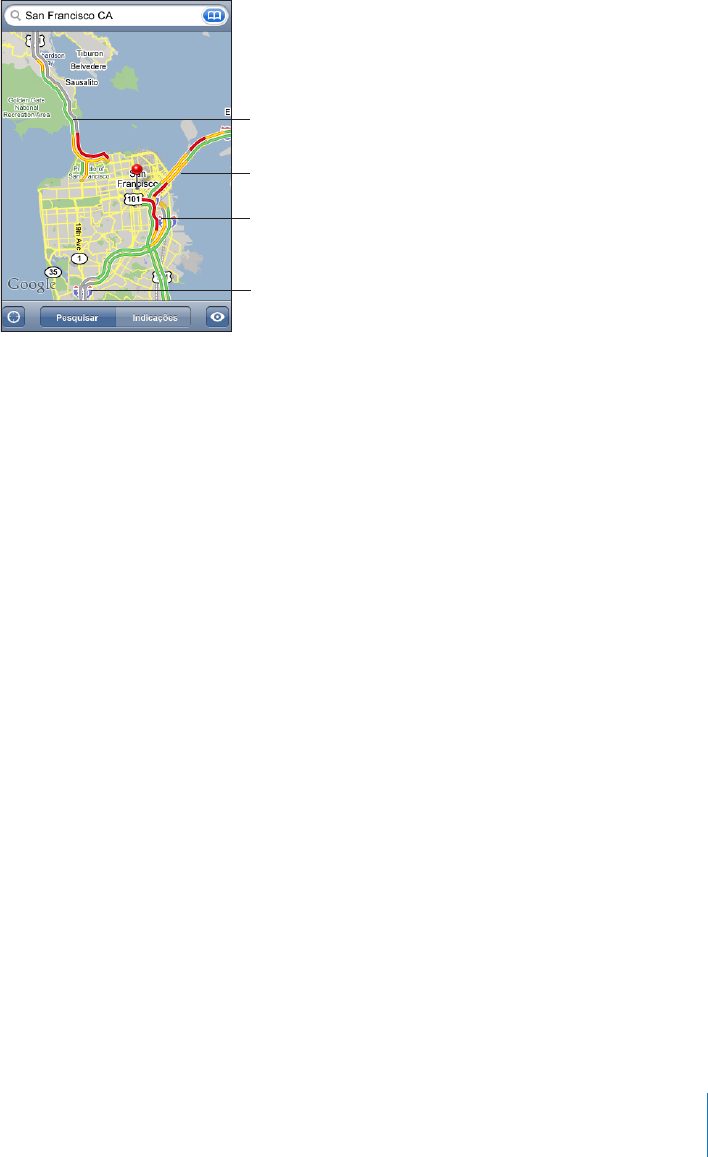
Capítulo 6 Mais aplicações 83
As auto-estradas são pintadas com um código de cores, de acordo com o escoamento
do trânsito:
Cinzento = dados actualmente
indisponíveis
Vermelho = menos de 40 km/h
Amarelo = 40–80 km/h
Verde = mais de 80 km/h
Se não vir as auto-estradas com um código de cores, pode ter de utilizar menos zoom,
até um nível no qual seja possível ver as estradas principais. Pode também dar-se o
caso das condições de trânsito não estarem disponível para essa área.
Como pesquisar e contactar empresas
Encontrar empresas numa área:
1 Encontre um local — por exemplo, uma localidade (indicando também o estado e o
país) ou uma morada — ou percorra o mapa até um local num mapa.
2 Escreva o tipo de empresa no campo de texto e toque em Pesquisar.
Aparecem pinos para locais correspondentes à pesquisa. Por exemplo, se localizar a
sua cidade, escrever “lmes” e tocar em Pesquisar, surgem pinos a assinalar os cinemas
dessa cidade.
Toque no pino que assinala uma empresa, para consultar os respectivos nome e
descrição.
Encontrar empresas sem encontrar a localização primeiro: Escreva coisas como:
restaurantes lisboa Â
apple inc londres Â
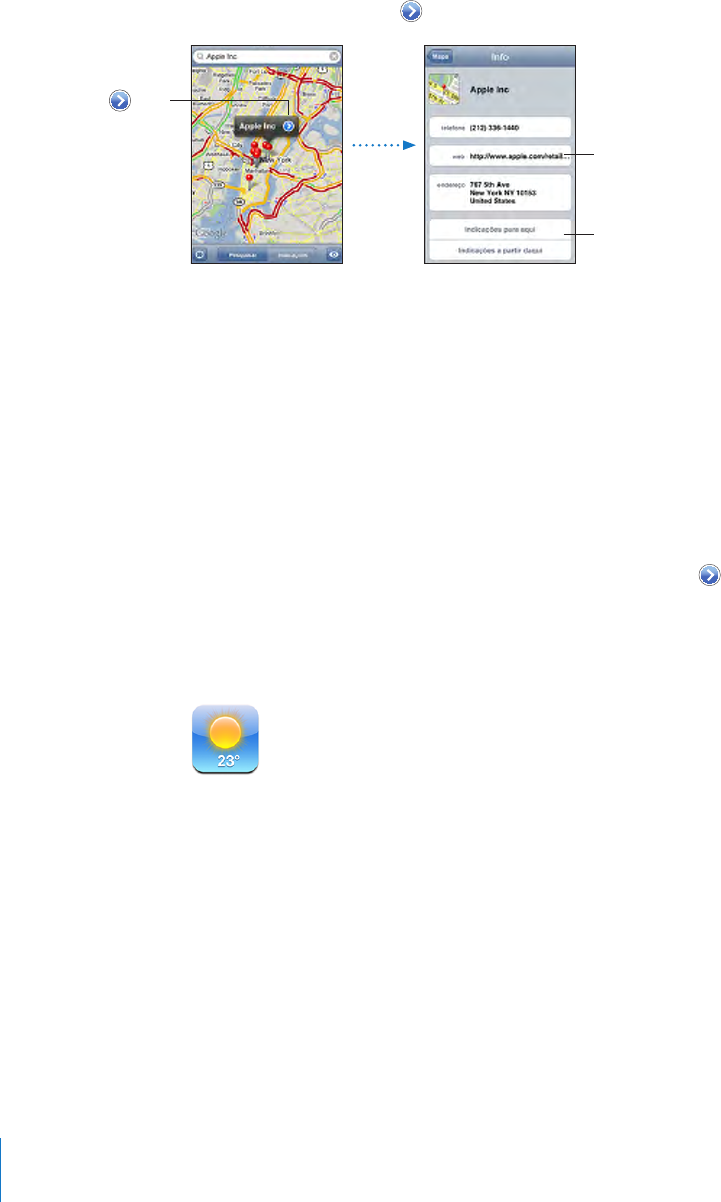
Contactar uma empresa ou obter orientações: Toque no alnete que marca uma em-
presa, e depois toque em junto ao nome.
Obter orientações
Visitar website
Toque em para
mostrar informações
sobre o contacto
A partir daí, é possível fazer o seguinte:
Toque um endereço de e-mail para enviar um e-mail, ou um endereço web para Â
visitar.
Para obter orientações de condução, toque em “Orientações para aqui” ou em Â
“Orientações a partir daqui”.
Para adicionar a empresa à lista de contactos, percorra o ecrã para baixo e toque em Â
“Criar novo contacto” ou em Adicionar.
Ver uma lista das empresas encontradas na pesquisa: No ecrã do mapa, toque em
Lista.
Toque numa empresa para ver a sua localização. Ou toque em junto a uma empre-
sa, para consulte as respectivas informações.
Meteorologia
Utilize a Meteorologia para obter a temperatura actual e uma previsão de seis dias
para uma ou mais cidades em todo o mundo.
84 Capítulo 6 Mais aplicações
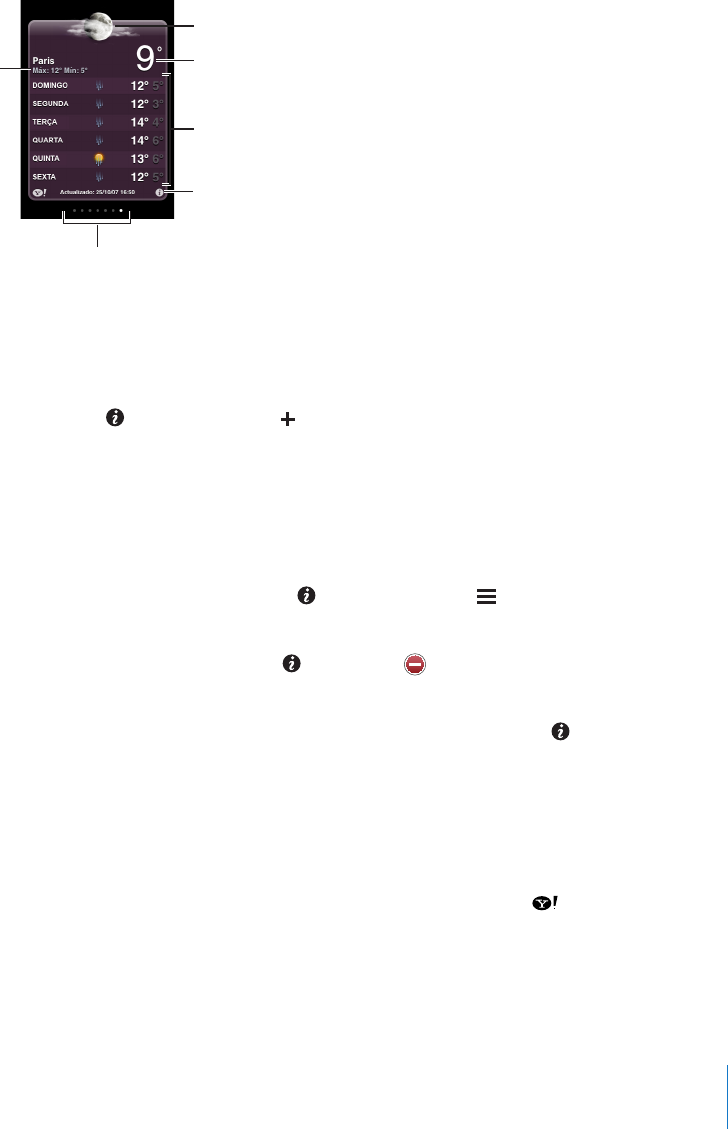
Capítulo 6 Mais aplicações 85
Ver boletins meteorológicos
Toque em Meteorologia no ecrã principal para ver as condições meteorológicas da
cidade seleccionada.
Previsão
para seis dias
Temperatura actual
Condições actuais
Máximo e mínimo
de hoje
Adicionar e apagar
localidades
Número de localidades armazenadas
Se o quadro meteorológico estiver em azul claro, é de dia na cidade escolhida — entre
as 6h00 e as 18h00. Se o quadro estiver em violeta escuro, é de noite — entre as 18h00
e as 6h00.
Adicionar uma cidade:
1 Toque em . Depois, toque em .
2 Digite o nome ou código postal de uma localidade. Depois, toque em Pesquisar.
3 Escolha uma localidade na lista da pesquisa.
Mudar para outra cidade: Dê um piparote para a esquerda ou para a direita. O núme-
ro de pontos sob o quadro meteorológico indica quantas cidades estão armazenadas.
Reordenar as cidades: Toque em , e depois desloque junto de uma cidade, para
um novo local na lista.
Apagar uma cidade: Toque em e toque em junto a uma cidade, e depois toque
em Apagar.
Apresentar a temperatura em Fahrenheit ou Celsius: Toque em , e depois toque
em °F ou °C.
Como obter mais informações meteorológicas
Pode consultar um boletim meteorológico mais pormenorizado, notícias e websites
relacionados com essa cidade, etc.
Ver informações sobre uma cidade no Yahoo.com: Toque em .
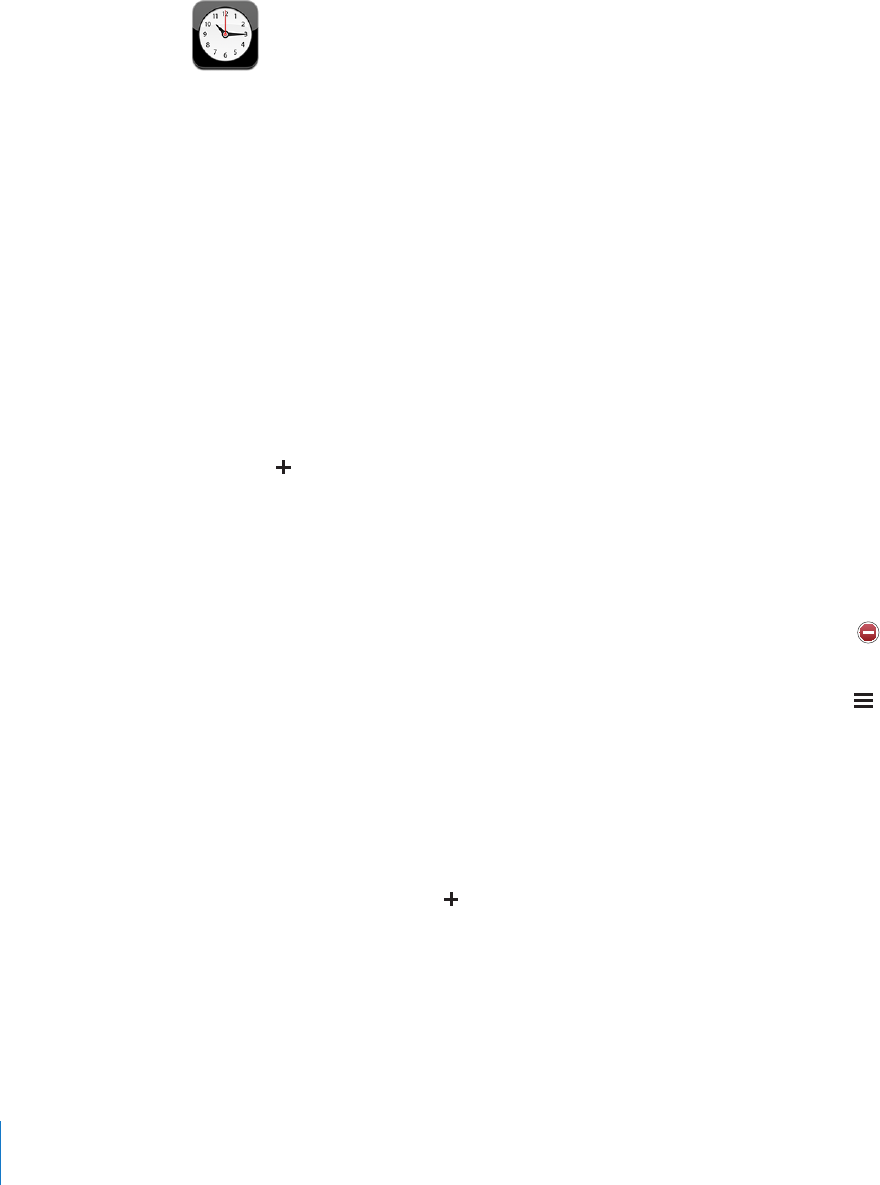
Relógio
O Relógio permite-lhe ver as horas em diferentes locais, especicar um alarme, utilizar
um cronómetro e especicar um temporizador.
Relógios mundiais
Pode adicionar relógios que dêem as horas nas principais cidades e fusos horários de
todo o mundo.
Ver os relógios: Toque em Relógio.
Se o mostrador do relógio estiver branco, é de dia na respectiva cidade. Se o mostra-
dor do relógio estiver preto, é de noite. Se tiver mais de quatro relógios, dê um piparo-
te para os consultar a todos.
Adicionar um relógio:
1 Toque em Relógio.
2 Toque em , e escreva o nome de uma cidade.
As cidades com nomes idênticos ao que digitou surgem por baixo.
3 Toque numa localidade para adicionar um relógio relativo a ela.
Se não vir a cidade que procura, experimente indicar uma cidade conhecida que esteja
no mesmo fuso horário.
Apagar um relógio: Toque em Relógio e depois em Editar. Em seguida, toque em
junto a um relógio, e toque em Apagar.
Reorganizar os relógios: Toque em Relógio e depois em Editar. Depois, desloque
junto de um relógio, para um novo local na lista.
Alarmes
É possível congurar vários alarmes. Especique para cada alarme se este se repete
nos dias que indicar ou se só toca uma vez.
Especicar um alarme:
1 Toque em Alarme e depois em .
2 Ajuste uma ou mais das seguintes especicações:
ÂPara especicar que o alarme se deve repetir em certos dias, toque em Repetir e escol-
ha os dias.
ÂPara escolher o toque que é emitido quando o alarme dispara, toque em Som.
86 Capítulo 6 Mais aplicações
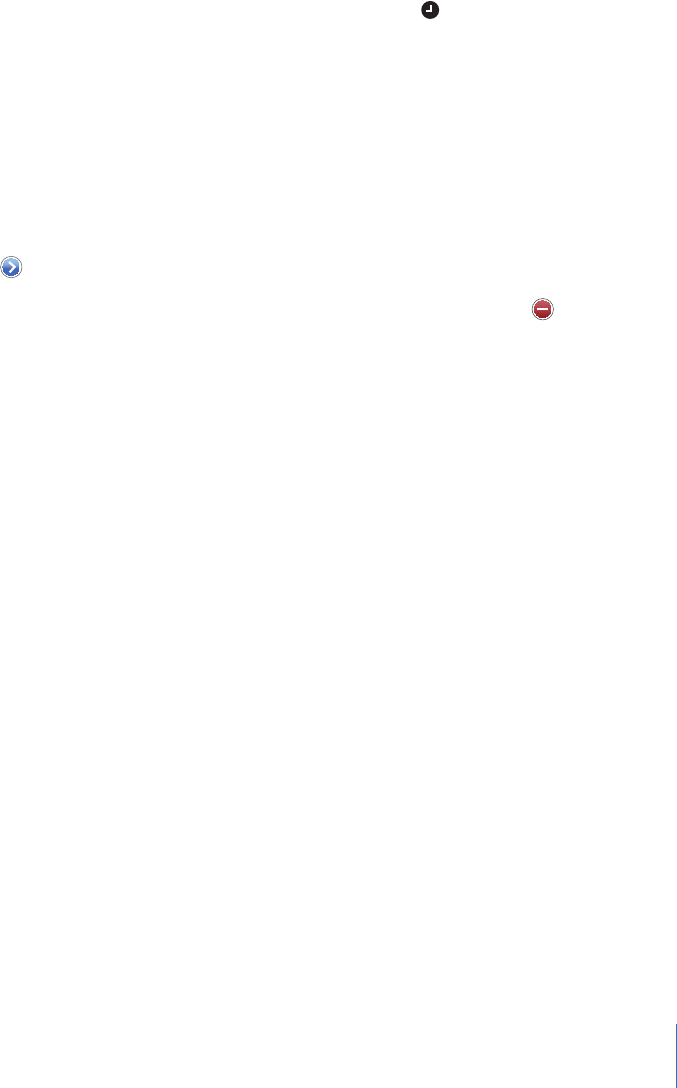
Capítulo 6 Mais aplicações 87
ÂPara especicar se o alarme lhe deve dar a opção de adiar, ligue ou desligue a opção
Adiar. Se a opção de adiar estiver ligada e tocar em Adiar quando o alarme disparar,
o alarme pára e depois volta a disparar daí a dez minutos.
ÂPara dar uma descrição ao alarme, toque em Etiqueta. O iPod touch apresenta a eti-
queta quando o alarme soa.
Se pelo menos um alarme estiver congurado e ligado, aparece na barra de estado
do iPod touch, na parte superior do ecrã.
Activar ou desactivar um alarme: Toque em Alarme e depois ligue ou desligue qu-
alquer alarme. Se um alarme estiver desligado, não voltará a disparar a menos que o
volte a ligar.
Se um alarme tiver sido congurado para só disparar uma vez, desliga-se automatica-
mente depois de disparar. Pode voltar a ligá-lo, para que esteja novamente activo.
Alterar as especicações de um alarme: Toque em Alarme, em Editar, e depois toque
em junto ao alarme que pretende alterar.
Apagar um alarme: Toque em Alarme, em Editar, e depois toque em junto ao alar-
me e toque em Apagar.
Cronómetro
Utilizar o cronómetro para cronometrar um evento:
1 Toque em Cronómetro.
2 Toque em Iniciar para iniciar o cronómetro.
ÂPara gravar tempos por volta, toque em Volta no m de cada volta.
ÂPara fazer uma pausa no cronómetro, toque em Parar. Toque em Iniciar para retomar.
ÂPara repor o cronómetro, toque em Repor, quando o cronómetro estiver em pausa.
Se iniciar o cronómetro e depois aceder a outra aplicação do iPod touch, o cronómetro
continua a correr em segundo plano.
Temporizador
Especicar o temporizador: Toque em Temporizador, e depois dê piparotes para espe-
cicar o número de horas e de minutos. Toque em Iniciar para iniciar o temporizador.
Escolher o som: Toque em “Ao terminar”.
Especicar um temporizador de pausa: Especique o temporizador. Depois, toque
em “Ao terminar” e escolha “iPod em pausa”.
Se especicar um temporizador de repouso, iPod touch pára a reprodução de músicas
ou vídeos quando o temporizador se esgota.
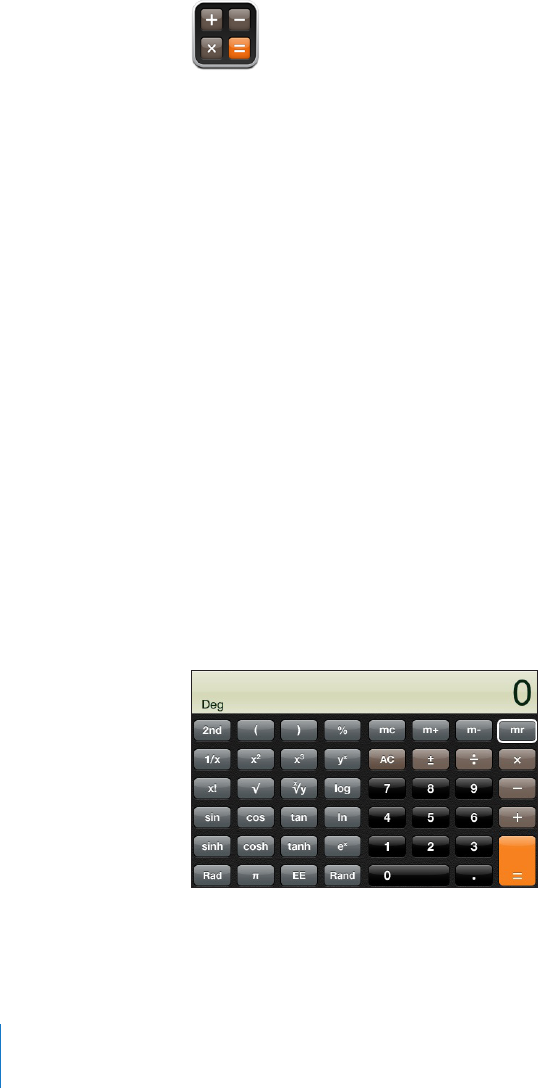
Se iniciar o temporizador e aceder a outra aplicação do iPod touch, o temporizador
continua a correr em segundo plano.
Calculadora
Como utilizar a calculadora
Toque nos números e funções na Calculadora, tal como faria numa calculadora normal.
Quando tocar nos botões de adicionar, subtrair, multiplicar ou dividir, surge um anel
branco em redor do botão, para saber que operação vai ser efectuada. Rode o iPod to-
uch para obter uma calculadora cientíca expandida.
Funções de memória padrão
ÂC: Toque para apagar o número visualizado.
ÂMC: Toque duas vezes para apagar a memória.
ÂM+: Toque para adicionar o número visualizado ao número em memória. Se não
estiver nenhum número em memória, toque para armazenar em memória o núme-
ro visualizado.
ÂM-: Toque para subtrair o número visualizado ao número em memória.
ÂMR: Toque para substituir o número apresentado pelo número em memória. Se o
botão tiver um anel branco, existe um número armazenado na memória.
O número armazenado permanece na memória quando alterna entre a calculadora
padrão e a cientíca.
Teclas da calculadora cientíca
Rode o iPod touch para a horizontal para aparecer a calculadora cientíca.
88 Capítulo 6 Mais aplicações
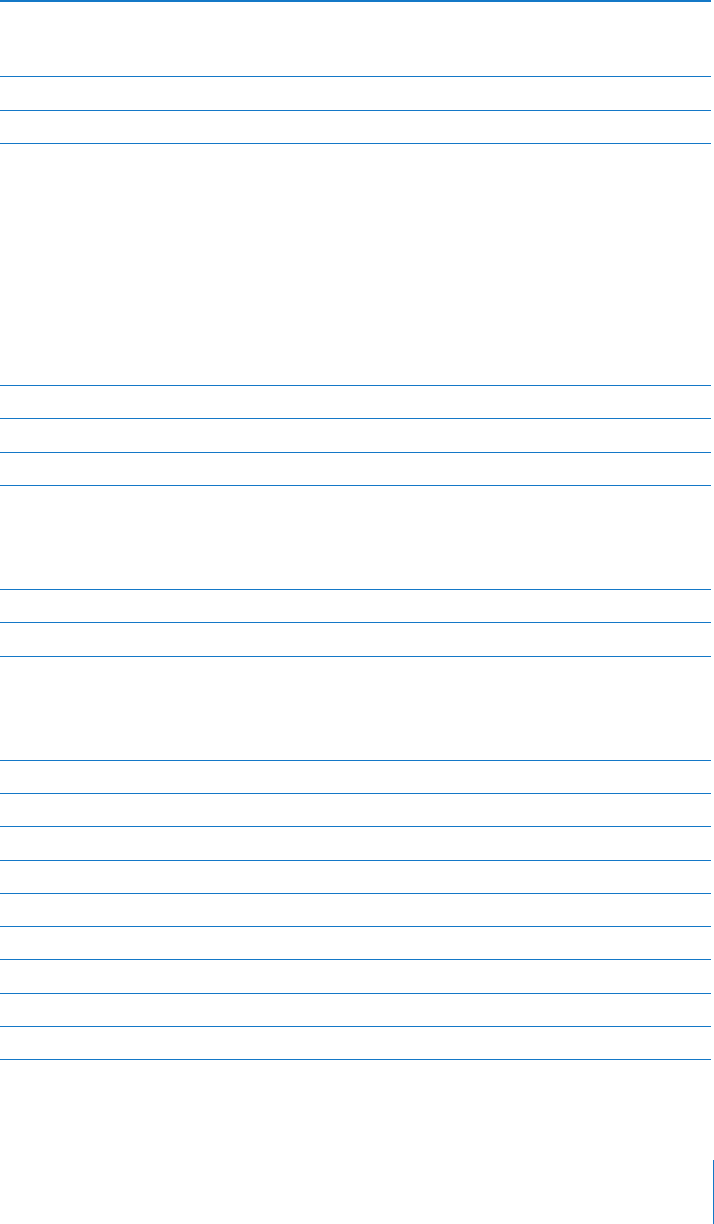
Capítulo 6 Mais aplicações 89
2Altera os botões trigonométricos (sen, cos, tan, senh, cosh e tanh) para as funções
inversas (sen-1, cos-1, tan-1, senh-1, cosh-1 e tanh-1). E também altera ln para log2,
e ex para 2x. Clique em 2 novamente para retomar as funções originais dos botões.
(Abre uma expressão parentética. As expressões podem ser agrupadas.
)Fecha uma expressão parentética.
%Calcula percentagens, adiciona marcas e subtrai descontos. Para calcular uma per-
centagem, utilize com a tecla de multiplicação (x). Por exemplo, para calcular 8% de
500, digite
500 x 8 % =
que dá um resultado de 40.
Para adicionar uma marca ou subtrair um desconto, utilize com a tecla de mais (+)
ou menos (-). Por exemplo, para calcular o custo total de um item de € 500 com um
imposto de vendas de 8%, digite
500 + 8 % =
que dá um resultado de 540.
1/x Dá o resultado recíproco de um valor em formato decimal.
x2Dá um valor ao quadrado.
x3Dá um valor ao cubo.
yxClique entre os valores para elevar o primeiro valor à potência de um segundo valor.
Por exemplo, para calcular 34, digite
3 yx 4 =
que dá um resultado de 81.
x! Calcula o factorial de um valor.
√Calcula a raiz quadrada de um valor.
x√yClique entre valores para calcular a x raiz quadrada de y. Por exemplo, para calcular
4√81, digite
81 x√y 4 =
que dá um resultado de 3.
log Dá a base do logaritmo 10 de um valor.
sen Calcula o seno de um valor.
sen-1 Calcula o arco-seno de um valor. (Disponível quando se clica o botão 2.)
cos Calcula o coseno de um valor.
cos-1 Calcula o arco-coseno de um valor. (Disponível quando se clica o botão 2.)
tan Calcula a tangente de um valor.
tan-1 Calcula o arco-tangente de um valor. (Disponível quando se clica o botão 2.)
ln Calcula o logaritmo natural de um valor.
log2 Calcula a base do logaritmo 2. (Disponível quando se clica o botão 2.)
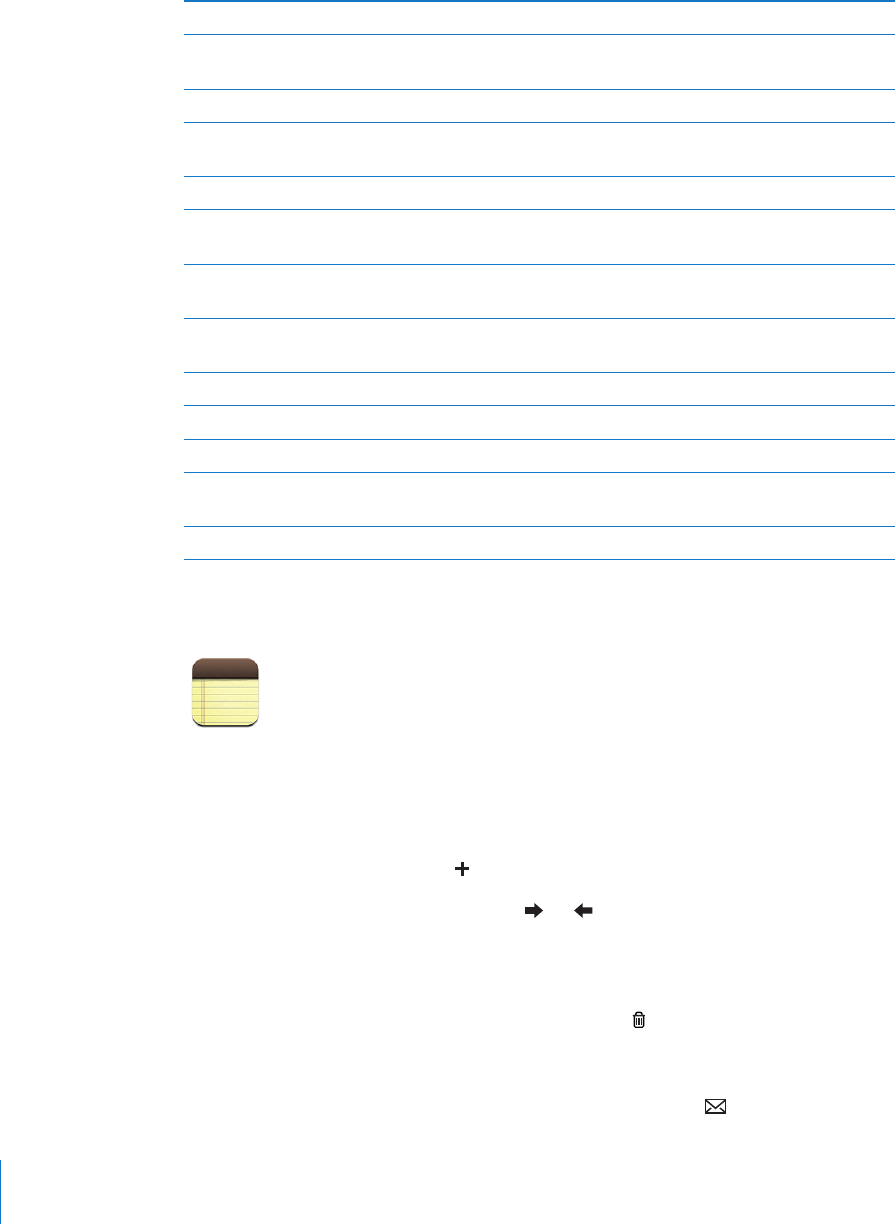
senh Calcula o seno hiperbólico de um valor.
senh-1 Calcula o seno hiperbólico inverso de um valor. (Disponível quando se clica o botão
2.)
cosh Calcula o coseno hiperbólico de um valor.
cosh-1 Calcula o coseno hiperbólico inverso de um valor. (Disponível quando se clica o
botão 2.)
tanh Calcula a tangente hiperbólica de um valor.
tanh-1 Calcula a tangente hiperbólica inversa de um valor. (Disponível quando se clica o
botão 2.)
exClique depois de digitar um valor para elevar a constante “e” (2,718281828459045) à
potência desse valor.
2xCalcula 2 à potência do valor apresentado. Por exemplo, 10 2x = 1024. (Disponível
quando se clica o botão 2.)
Rad Altera o modo para expressar funções trigonométricas em radianos.
Deg Altera o modo para expressar funções trigonométricas em graus.
πIntroduz o valor de π (3,141592653589793...).
EE Um operador que multiplica o valor apresentado actualmente por 10 à potência do
próximo valor que introduzir.
Rand Dá um número aleatório entre 0 e 1.
Notas
Como escrever e ler notas
As notas são listadas pela data de adição, com a nota mais recente no cimo. Pode ver
as primeiras palavras de cada nota da lista.
Adicionar uma nota: Toque em , escreva a nota e depois toque em Terminado.
Ler uma nota: Toque na nota. Toque em ou para ver a nota seguinte ou a nota
anterior.
Editar uma nota: Toque em qualquer sítio na nota para fazer aparecer o teclado.
Apagar uma nota: Toque na nota, e depois toque em .
Como enviar notas por e-mail
Enviar uma nota por e-mail: Toque na nota. Depois, toque em .
90 Capítulo 6 Mais aplicações
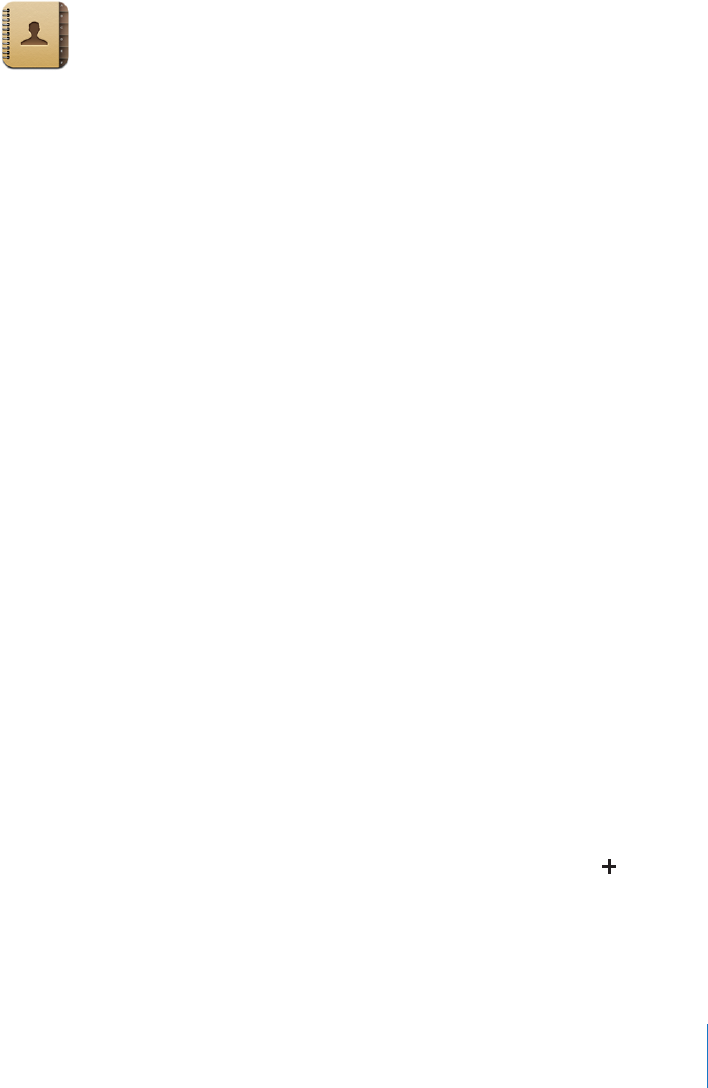
Capítulo 6 Mais aplicações 91
Para enviar uma nota por e-mail, o iPod touch tem de estar congurado para a funcio-
nalidade de e-mail. Consulte “Como organizar e-mails” na página 73.
Contactos
Como importar e sincronizar contactos
Pode adicionar contactos ao iPod touch das seguintes formas:
No iTunes, sincronize os contactos com as aplicações no seu computador (consulte Â
“Sincronização com o iTunes” na página 6)
Congure uma conta MobileMe ou Microsoft Exchange no iPod touch, com a opção Â
de Calendários activa (consulte “Como congurar contas” na página 11 )
Instale um perl que congure uma conta Exchange, com a opção de Calendários Â
activa (consulte “Como instalar pers de conguração” na página 12 )
Introduza os contactos directamente no iPod touch Â
Importe os contactos de um cartão SIM Â
Como pesquisar contactos
Pode pesquisar os contactos sincronizados com o iPod touch por nome, endereço ou
outra informação incluída com os contactos. Se tiver uma conta Microsoft Exchange
congurada no iPod touch, poderá também ser possível pesquisar a lista global de
endereços (GAL) da sua empresa com contactos da organização.
Ao introduzir a informação a pesquisar, os contactos com informações corresponden-
tes aparecem imediatamente quando começa a digitar.
Procurar contactos: Em Contactos, toque no campo de pesquisa, no topo de qualquer
lista de contactos, e escreva um nome, endereço ou outra informação.
Pesquisar uma lista GAL: Toque em Grupos, toque em Directórios no fundo da lista, e
escreva um nome, endereço ou outra informação.
Não é possível editar nem guardar contactos da lista GAL no iPod touch.
Como gerir contactos no iPod touch
Adicionar um contacto ao iPod touch: Toque em Contactos e depois em .
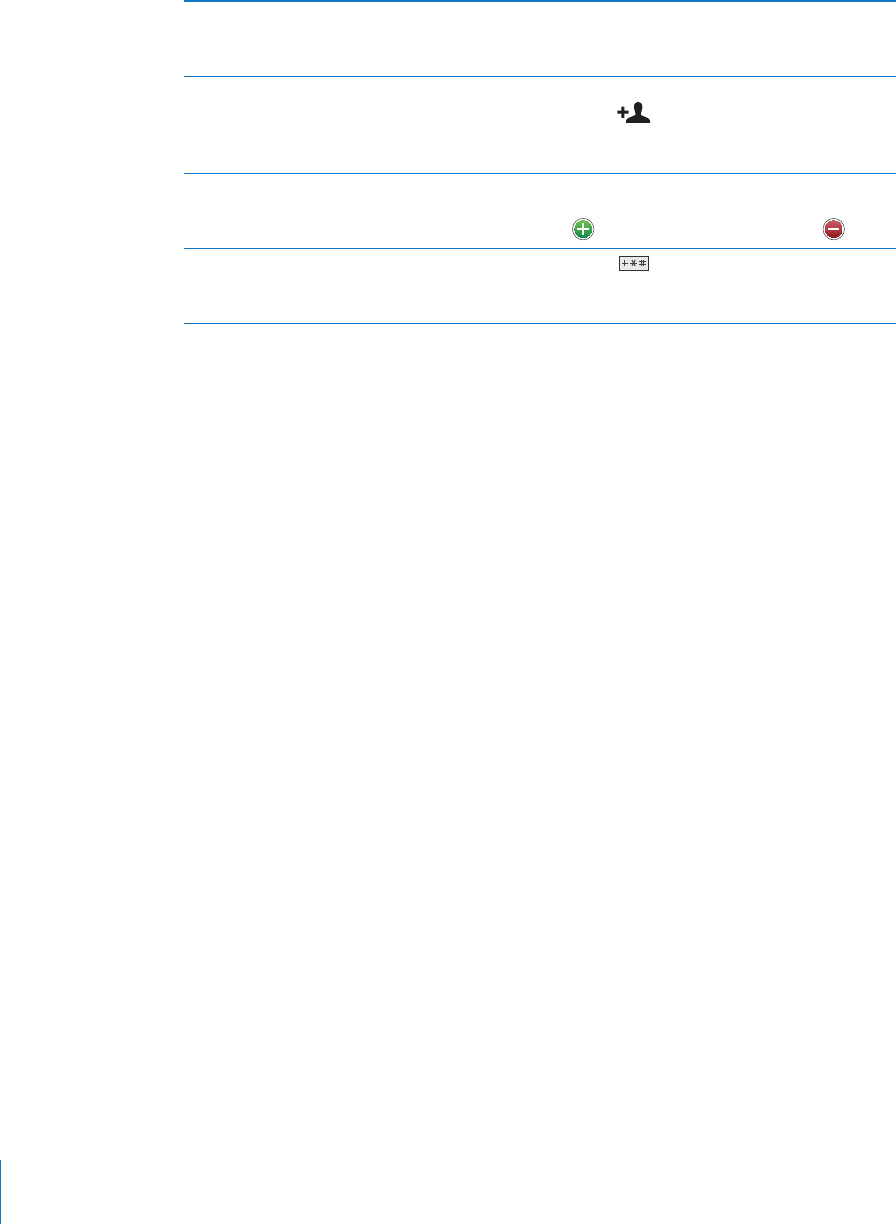
Apagar um contacto Em Contactos, seleccione um contacto. Depois,
toque em Editar. Desloque para baixo e toque em
“Apagar contacto”.
Adicionar um contacto com o teclado Toque em Teclado, digite um número e depois
toque em . Toque em “Criar novo contacto” e
introduza a informação , ou toque em Adicionar e
escolha um contacto.
Editar informação de contactos Em Contactos, seleccione um contacto. Depois,
toque em Editar. Para adicionar um item, toque
em . Para apagar um item, toque em .
Introduzir uma pausa num número Toque em e depois toque em Pausa. As pau-
sas aparecem como vírgulas quando o número é
guardado.
Atribuir uma foto a um contacto:
1 Toque em Contactos e escolha um contacto.
2 Toque em Editar e em “Adicionar foto”, ou numa foto já existente.
3 Toque em Seleccionar existente e escolha uma foto.
4 Desloque e dimensione a foto como desejar.
5 Toque em “Fixar foto”.
92 Capítulo 6 Mais aplicações
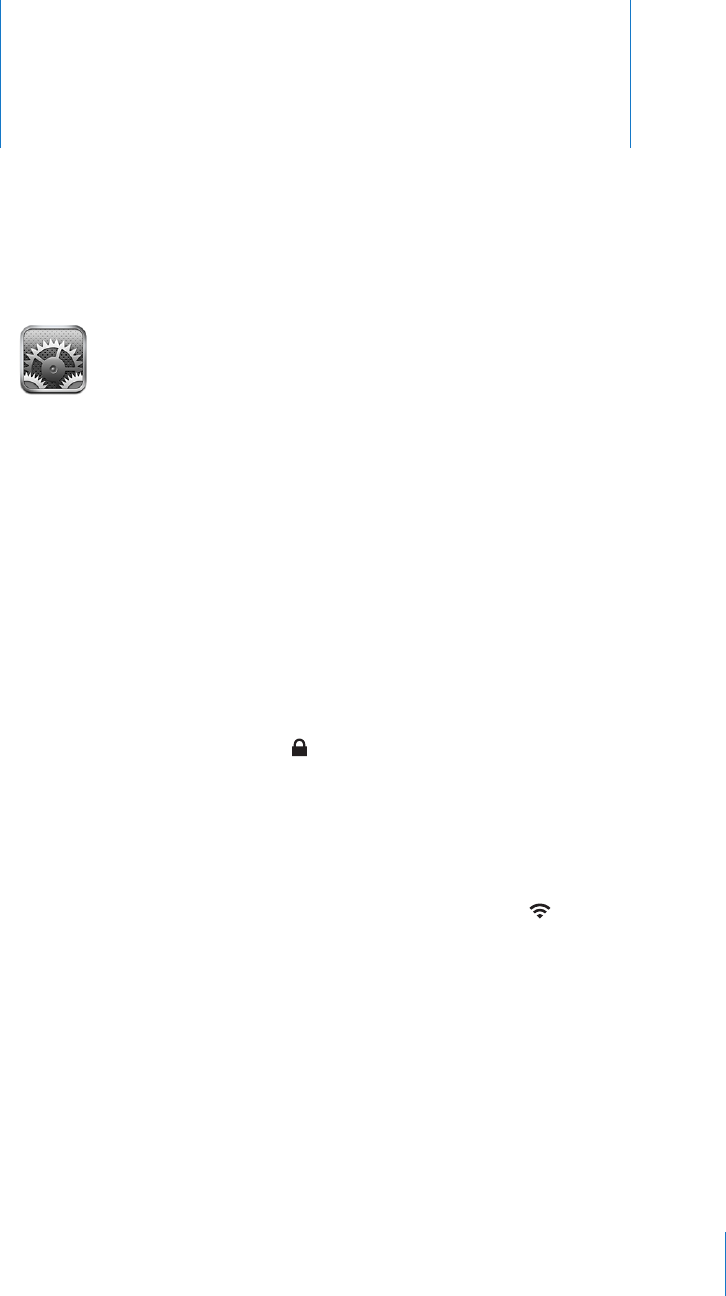
93
As especicações permitem personalizar as aplicações do iPod touch especicar a data
e hora, congurar a ligação de rede, e introduzir outras preferências do iPod touch.
Wi-Fi
As especicações de Wi-Fi determinam se o iPod touch deve utilizar as redes Wi-Fi lo-
cais para estabelecer ligação à Internet.
Activar ou desactivar o Wi-Fi: Seleccione Wi-Fi e ligue ou desligue o Wi-Fi.
Aceder a uma rede Wi-Fi: Seleccione Wi-Fi, aguarde um momento enquanto o
iPod touch detecta redes no raio de acção e depois seleccione uma rede. Se neces-
sário, digite uma palavra-passe e toque em Aceder. (As redes que requerem palavra-
passe aparecer com um ícone de cadeado.)
Depois de aceder manualmente a uma rede Wi-Fi, o iPod touch acede-lhe automatica-
mente sempre que essa rede se encontre dentro do raio de acção. Se dentro do raio
de alcance houver mais de uma rede que tenha usado anteriormente, o iPod touch
acede à última que usou.
Quando o iPod touch acede a uma rede Wi-Fi, o ícone de Wi-Fi na barra de estado,
na parte superior do ecrã, mostra a força do sinal. Quanto mais barras vir, mais forte é
o sinal.
Especicar o iPod touch para perguntar se quer aceder a uma nova rede: Seleccione
Wi-Fi e ligue ou desligue a opção “Pedir para aceder”.
7
Especicações
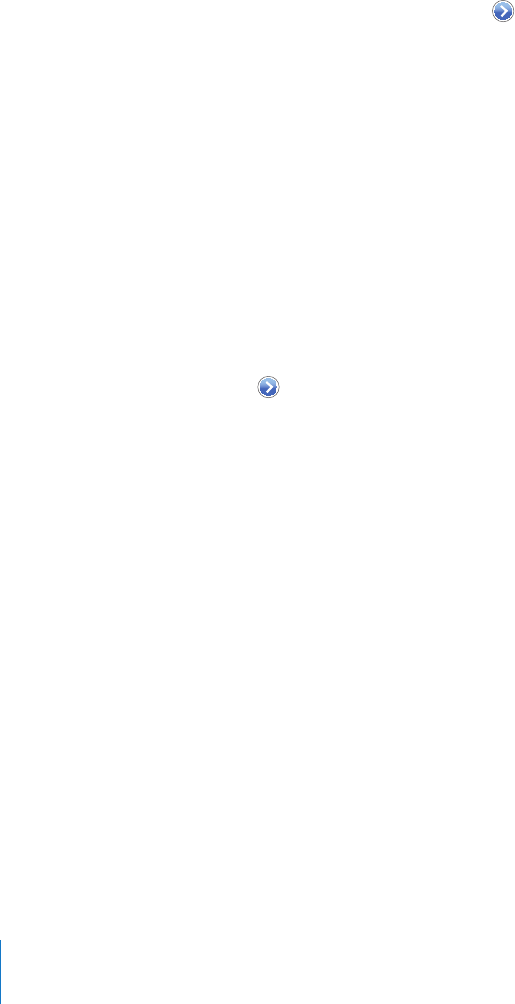
Quando está a tentar aceder à Internet (por exemplo, através do Safari ou Mail) e não
estiver dentro do raio de alcance de uma rede Wi-Fi que tenha utilizado antes, esta
opção faz com que o iPod touch procure outra rede. O iPod touch mostra uma lista de
todas as redes Wi-Fi disponíveis, para que possa escolher. (As redes que requerem pa-
lavra-passe aparecer com um ícone de cadeado.) Se a opção “Pedir para aceder” estiver
inactiva, tem de aceder manualmente a uma rede para ligar à Internet, quando não
estiver disponível nenhuma rede utilizada anteriormente .
Esquecer uma rede, para que o iPod touch não aceda a ela automatica-
mente: Seleccione Wi-Fi e toque em junto a uma rede a que tenha acedido antes.
Depois, toque em “Esquecer esta rede”.
Aceder a uma rede Wi-Fi fechada: Para aceder a uma rede Wi-Fi que não aparece na
lista de redes pesquisadas, seleccione Wi-Fi > Outra, e introduza o nome da rede. Se a
rede exigir uma palavra-passe, toque em Segurança, toque no tipo de segurança que a
rede usa e digite a palavra-passe.
É necessário saber antecipadamente o nome da rede, a palavra-passe e o tipo de
segurança, para se ligar a uma rede fechada.
Algumas redes Wi-Fi podem exigir que digite ou ajuste especicações adicionais, tais
como um ID de cliente ou um endereço IP estático. Pergunte ao administrador da rede
quais as especicações que deve utilizar.
Ajustar as especicações para ligar a uma rede Wi-Fi: Seleccione Wi-Fi, e depois to-
que em junto a uma rede.
VPN
Esta especicação aparece quando tem uma ligação VPN congurada no iPod touch,
permitindo-lhe activar ou desactivar a ligação VPN. Consulte “Rede” na página 96.
Obter dados
Esta especicação permite-lhe activar ou desactivar a funcionalidade “push” para
contas MobileMe, Microsoft Exchange, Yahoo! Mail, e quaisquer outras contas “push”
que tenha congurado no iPod touch. As contas “push” fornecem automaticamente
novas informações para o seu computador ou iPod touch, quando existem novas
informações no servidor. Poderá querer desactivar a funcionalidade “push” para su-
spender a recepção de e-mail e outras informações, ou para conservar a bateria.
Quando a funcionalidade “push” está desactivada ou para as contas que não suportem
esta funcionalidade, os dados podem mesmo assim ser “obtidos”—ou seja, o iPod to-
uch pode vericar junto do servidor se existem novas informações disponíveis. Utilize
a especicação “Obter dados” para determinar com que frequência os dados são pedi-
dos. Para conseguir uma vida útil da bateria máxima, não o faça muitas vezes.
94 Capítulo 7 Especicações

Capítulo 7 Especicações 95
Activar a funcionalidade “push”: Toque em “Obter dados” e depois toque para activar
a funcionalidade “push”.
Especicar o intervalo para obter dados: Toque em “Obter dados”, e depois toque na
frequência com que deseja obter dados para todas as contas.
Para conserva a vida útil da bateria, obtenha dados com menos frequência.
Para obter informações sobre como ajustar as especicações de conta avançadas, con-
sulte “Contas” na página 103.
Brilho
O brilho do ecrã afecta a duração da bateria. Obscureça o ecrã para aumentar o tempo
disponível até ser preciso carregar o iPod touch, ou utilize o Auto-brilho.
Ajustar o brilho do ecrã: Seleccione Brilho e arraste o nível.
Especicar se o iPod touch deve ajustar o brilho automaticamente: Seleccione
Brilho e ligue ou desligue a opção “Auto brilho”. Se o brilho automático estiver ligado, o
iPod touch ajusta o brilho do ecrã face às actuais condições de iluminação, utilizando
o sensor de luz ambiente integrado.
Geral
As especicações gerais incluem a data e a hora, a segurança, rede e outras
especicações que afectam mais do que uma aplicação. É aqui também que pode
encontrar informações sobre o seu iPod touch, e repor o iPod touch para o seu estado
original.
Informações
Escolha Geral > Informações, para obter informações acerca do iPod touch, incluindo:
Número de músicas, vídeos e fotos Â
Capacidade total de armazenamento Â
Espaço disponível Â
Versão do software Â
Números de série e de modelo Â
Endereços Wi-Fi Â
Informações sobre termos e condições Â

Papel de parede
Vê uma imagem de fundo a fazer de papel de parede, quando desbloqueia o iPod to-
uch. Pode seleccionar uma das imagens fornecidas com o iPod touch ou utilizar uma
foto que sincronizou entre o iPod touch e o computador.
Especicar o papel de parede: Seleccione “Papel de parede” e escolha uma imagem.
Efeitos sonoros
O iPod touch pode tocar efeitos sonoros quando:
Tem um compromisso de que pediu para ser avisado Â
Bloqueia ou desbloqueia o iPod touch Â
Digita no teclado Â
Activar ou desactivar os efeitos sonoros: Escolha Geral > “Efeitos sonoros” e seleccio-
ne se deseja ouvir os efeitos sonoros no altifalante interno, nos auscultadores ou em
ambos os casos. Seleccione Inactivo para desligar os efeitos sonoros.
Rede
Utilize as especicações de rede para congurar uma ligação VPN (rede privada virtu-
al), ou para aceder às especicações de Wi-Fi.
Adicionar uma nova conguração VPN: Seleccione Geral > Rede > VPN > Adicionar
conguração VPN.
As ligações VPN utilizadas em organizações permitem a comunicação segura de
informação privada através de uma rede não privada. Poderá precisar de congurar a
ligação VPN, por exemplo, para aceder ao seu e-mail de trabalho no iPod touch.
O iPod touch pode ligar a redes VPN que utilizam os protocolos L2TP, PPTP ou Cisco
IPSec. As redes VPN funcionam com ligações Wi-Fi e redes de dados móveis.
Pergunte ao administrador da rede quais as especicações que deve utilizar. Na maior
parte dos casos, se congurou uma ligação VPN no seu computador, pode utilizar as
mesmas especicações de VPN no iPod touch.
Depois de introduzir as especicações de VPN, aparece um botão VPN no nível princi-
pal do menu de Especicações que pode usar para activar ou desactivar a ligação VPN.
Alterar uma conguração VPN: Seleccione Geral > Rede > VPN e toque na
conguração que pretende actualizar.
Activar ou desactivar VPN: Toque em Especicações e active ou desactive a ligação
VPN.
96 Capítulo 7 Especicações

Capítulo 7 Especicações 97
Apagar uma conguração VPN: Seleccione Geral > Rede > VPN, toque na seta azul
à direita do nome da conguração, e toque em “Apagar VPN”, no fundo do ecrã de
conguração.
Utilizar Wi-Fi: Consulte “Wi-Fi” na página 93.
Serviços de localização
Os Serviços de Localização permitem que as aplicações, como por exemplo Mapas
reúnam e usem os dados que indicam a sua localização. Os Serviços de Localização
não relacionam os dados reunidos com os seus dados identicativos pessoais. A sua
localização aproximada é determinada utilizando informação disponível a partir de
redes Wi-Fi locais (se tiver o Wi-Fi activado).
Pode desactivar os Serviços de Localização, se não quiser utilizar esta funcionalidade.
Se desactivar os Serviços de Localização, ser-lhe-á pedido para activá-lo novamente da
próxima vez que uma aplicação tentar utilizar esta funcionalidade.
Activar ou desactivar os Serviços de Localização: Seleccione Geral > Serviços de
Localização e active ou desactive os serviços de localização.
Nota: Para conservar a vida útil da bateria, desactive os Serviços de Localização quan-
do não estiver a utilizar esta funcionalidade.
Bloqueio automático
Bloqueando o iPod touch desliga o ecrã para poupar a bateria e evita que se utilize
inadvertidamente o iPod touch.
Especicar o período de tempo até que o iPod touch se bloqueie: Escolha Geral >
“Bloqueio automático” e escolha o tempo.
Bloqueio por código
Por predenição, o iPod touch não lhe solicita nenhum código para se desbloquear.
Especicar um código: Seleccione Geral > “Bloqueio por código” e introduza um có-
digo com 4 dígitos, e depois volte a introduzir o código para conrmar. iPod touch irá
depois solicitar-lhe que digite esse código, para o desbloquear.
Desactivar o bloqueio por código: Escolha Geral > “Bloqueio por código” e toque em
“Desactivar código”. Depois, digite o código.
Alterar o código: Seleccione Geral > “Bloqueio por código” e toque em “Alterar código”,
digite o seu código actual e depois digite e volte a digitar o novo código.
Caso se esqueça do código, terá de restaurar o software do iPod touch. Consulte
“Como actualizar e restaurar o software do iPod touch” na página 115 .
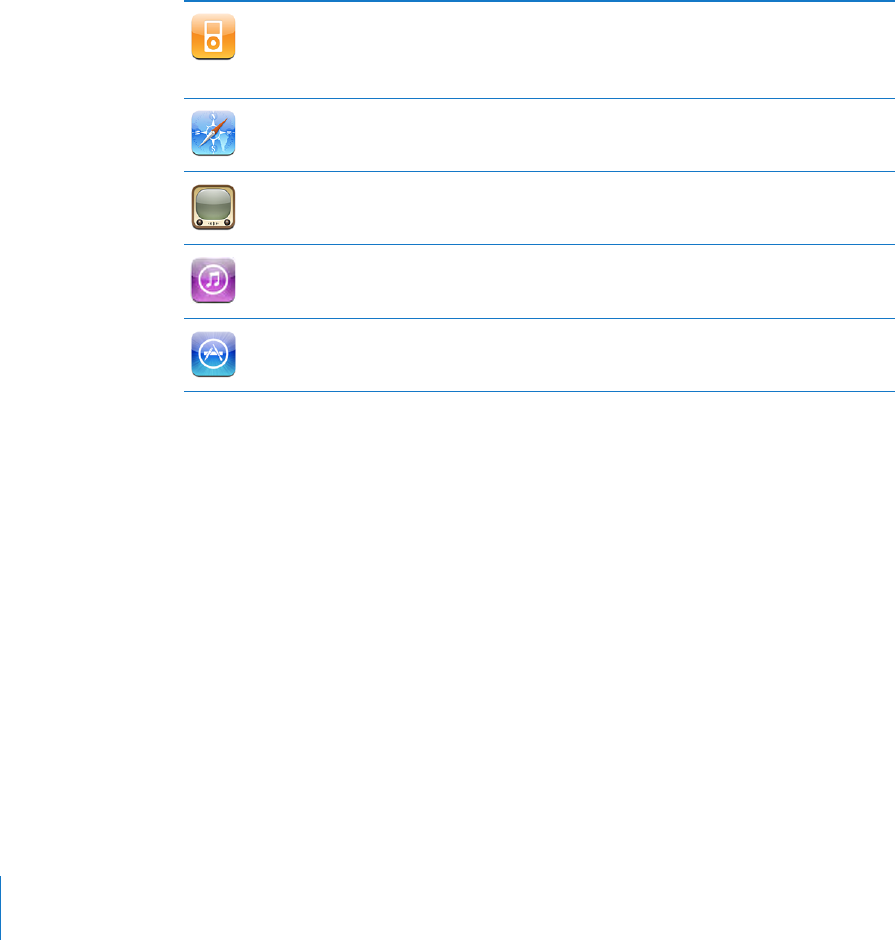
Especicar quanto tempo demora até ser pedida o código: Seleccione Geral >
Bloqueio por código > “Pedir código”, e depois seleccione durante quanto tempo o
iPod touch pode estar inactivo até ter de introduzir um código para o desbloquear.
Mostrar a pré-visualização de SMS quando o iPod touch está bloqueado: Seleccione
Geral > “Bloqueio por código” e toque para activar pré-visualização de SMS.
Restrições
Pode denir restrições ao conteúdo do iPod e à utilização de algumas aplicações do
iPod touch. Por exemplo, os pais podem impedir que as músicas explícitas apareçam
nas listas de reprodução, ou desligar por completo o acesso ao YouTube.
As músicas explícitas ou o conteúdo de vídeo comprado na iTunes Store carão
ocultos. Os conteúdos explícitos são assinalados como tal pelos fornecedores de
conteúdos (tais como as editoras discográcas) quando são vendidos através da
iTunes Store.
O Safari é desactivado e o respectivo ícone é removido do ecrã principal. Não é po-
ssível navegar na Web ou aceder a Web Clips.
O YouTube é desactivado e o respectivo ícone é removido do ecrã principal.
A iTunes Wi-Fi Music Store é desactivada e o respectivo ícone é removido do ecrã
principal. Não pode pré-visualizar, comprar nem descarregar conteúdos.
A App Store é desactivada e o respectivo ícone é removido do ecrã principal. Não
pode instalar aplicações enquanto o iPod touch se sincroniza com o iTunes.
Especicar restrições:
1 Seleccione Geral > Restrições, e depois toque em “Permitir restrições”.
2 Introduza um código de quatro dígitos.
3 Volte a introduzir o código.
4 Especique as restrições que pretende, tocando para activar ou desactivar os controlos
individuais. Por predenição, todos os controlos estão activos (sem restrições). Toque
num item para desactivá-lo e restringir o seu uso.
Desactivar todas as restrições: Seleccione Geral > Restrições, e depois introduza o
código. Toque em “Desactivar restrições”, e depois volte a digitar o código.
Caso se esqueça do código, terá de restaurar o software do iPod touch a partir do iTu-
nes. Consulte “Como actualizar e restaurar o software do iPod touch” na página 115 .
98 Capítulo 7 Especicações
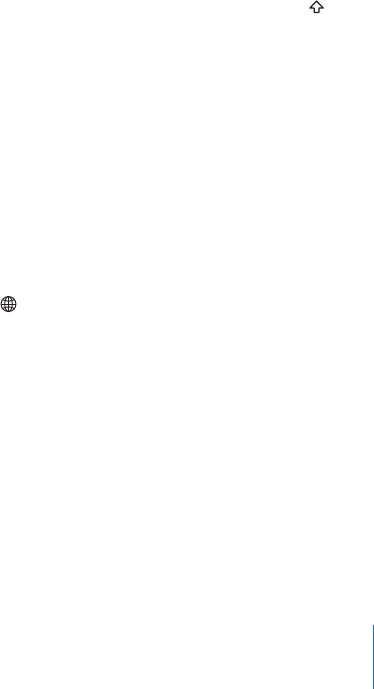
Capítulo 7 Especicações 99
Data e hora
Estas especicações aplicam-se ao tempo de duração mostrado na barra de estado, na
parte superior do ecrã, nos relógio e calendários.
Especicar se o iPod touch deve apresentar o relógio de 24 ou 12 horas: Escolha
Geral > “Data e hora” e ligue ou desligue a opção do formato de 24 horas.
Especicar a data e hora : Seleccione Geral > “Data e hora”. Toque em “Fuso horário” e
escreva o nome de uma cidade conhecida, no fuso horário que deseja. Toque no botão
de “Data e hora”, e depois toque em “Especicar data e hora” para introduzir a data e a
hora.
Teclado
Activar ou desactivar a opção “Maiúscula automática”: Escolha Geral > Teclado e li-
gue ou desligue as maiúsculas automáticas.
Por predenição, o iPod touch coloca com maiúscula automaticamente as palavras que
se seguem a um sinal de pontuação que nalize uma frase, ou após digitar um Return.
Especicar se o bloqueio de maiúsculas está activo: Escolha Geral > Teclado ligue ou
desligue a opção “Bloquear maiúsculas”.
Se o bloqueio de maiúsculas estiver activo e der um duplo toque na tecla Shift do
teclado, todas as letras que digitar surgem como maiúsculas. A tecla Shift ca azul
enquanto o bloqueio de maiúsculas estiver activo.
Activar ou desactivar o atalho ”.” : Seleccione Geral > Teclado e active o atalho ”.” .
O atalho “.” permite-lhe dar um duplo toque na barra de espaços para digitar um
ponto nal seguido por um espaço, quando está a digitar texto. Está activado por
predenição.
Activar ou desactivar teclados internacionaisEscolha Geral > Teclados > “Teclados
internacionais” e active os teclados que deseja.
Se activar mais de um teclado, toque em para trocar de teclado enquanto digita.
Quando toca no símbolo, surge por um instante o nome do teclado que se activou.
Consulte “Teclados internacionais” na página 24.
Internacional
Utilize as especicações internacionais para especicar o idioma para o iPod touch,
activar ou desactivar os teclados para diversos idiomas e especicar os formatos de
data, hora e números de telefone da região onde se encontra.
Especicar o idioma para o iPod touch: Escolha Geral > Internacional > Idioma, escol-
ha o idioma que deseja utilizar e toque em Terminado.
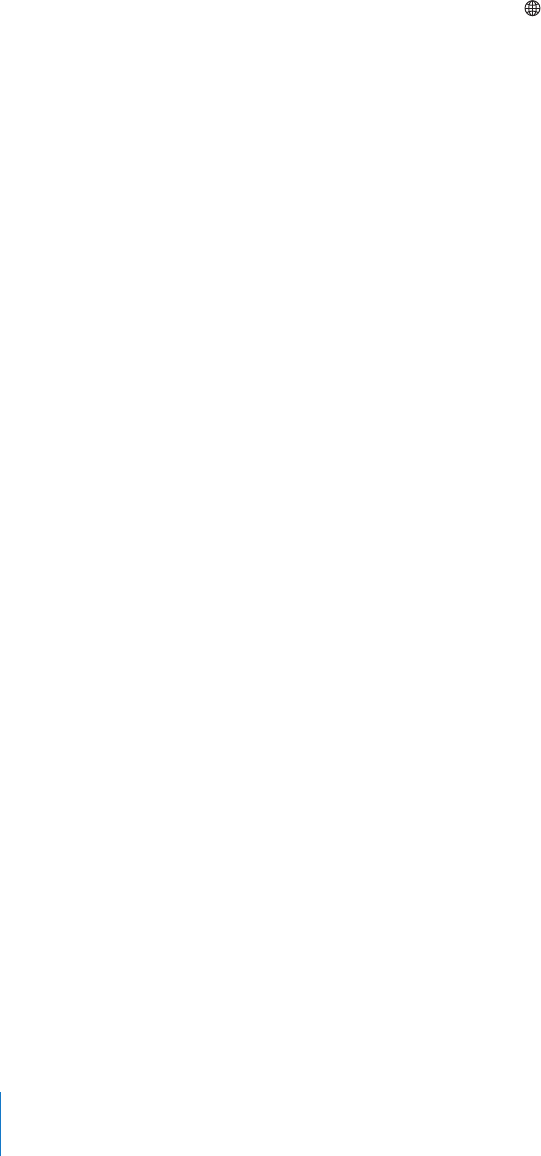
Activar ou desactivar teclados internacionaisEscolha Geral > Internacional > Teclados,
e active os teclados que deseja.
Se activar mais de um teclado, toque em para trocar de teclado enquanto digita.
Quando toca no símbolo, surge por um instante o nome do teclado que se activo-
u.Consulte “Teclados internacionais” na página 24.
Especicar os formatos de data, hora e número de telefone: Escolha Geral >
Internacional > “Formato regional” e escolha a região onde se encontra.
Como repor o iPod touch
Repor todas as especicações: Escolha Geral > Repor, e toque em “Repor todas as
especicações”.
Todas as preferências e especicações são repostas. As informações (como os con-
tactos e os calendários) e os conteúdos (como as músicas e os vídeos) não são
eliminados.
Apagar todo o conteúdo e especicações: Ligue o iPod touch ao computador ou
a um adaptador de corrente. Escolha Geral > Repor, e toque em “Apagar conteúdo e
especicações”.
Esta funcionalidade repõe todas as especicações para as predenições e remove per-
manentemente todas as informações contidas no iPod touch, sobregravando os dados
armazenados no iPod touch.
Importante: Não pode utilizar o iPod touch enquanto os dados estiverem a ser sobre-
gravados. Isto pode demorar entre uma a quatro horas ou mais, consoante a capacida-
de de armazenamento do seu iPod touch.
Repor o dicionário do teclado: Escolha Geral > Repor, e toque em “Repor o dicionário
do teclado”.
Para adicionar palavras ao dicionário do teclado, basta rejeitar as palavras que o
iPod touch lhe sugere enquanto digita texto. Toque numa palavra para rejeitar a
correcção e adicionar a palavra ao dicionário do teclado. A reposição do dicionário do
teclado apaga todas as palavras que tiver adicionado.
Repor as especicações de rede: Escolha Geral > Repor, e toque em “Repor as
especicações de rede”.
Ao repor as especicações de rede, a lista de redes utilizadas anteriormente e as
especicações de VPN são removidas. O Wi-Fi é desactivado e novamente activado,
desligando-o de qualquer rede a que esteja ligado. As especicações de Wi-Fi e “Pedir
para aceder” são mantidas activas.
100 Capítulo 7 Especicações
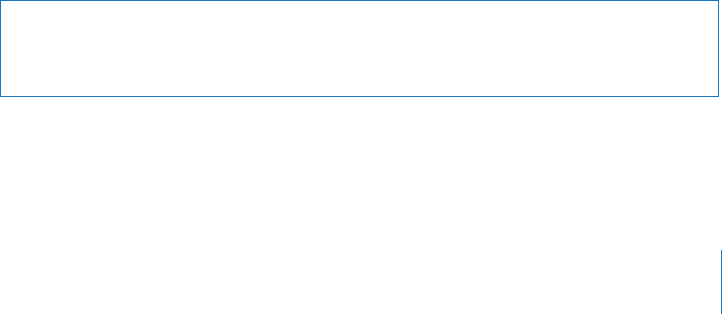
Capítulo 7 Especicações 101
Repor a disposição do ecrã principal: Seleccione Geral > Repor, e toque em “Repor
disposição do ecrã principal”.
Repor os avisos de localização: Seleccione Geral > Repor, e toque em “Repor avisos
de localização”.
Os avisos de localização são os pedidos feitos pelas aplicações (como por exemplo
Câmara e Mapas) para utilizar os Serviços de Localização nessas aplicações. O iPod to-
uch deixa de apresentar o aviso para uma aplicação da segunda vez que tocar em OK.
Toque em “Repor avisos de localização” para retomar os avisos.
Música
As especicações de música aplicam-se às músicas, aos podcasts e aos livros de áudio.
Especicar o iTunes para reproduzir músicas ao mesmo nível de som: No iTunes,
escolha iTunes > Preferências (se estiver a utilizar um Mac) ou Editar > Preferências (se
estiver a utilizar um computador com Windows). Depois, clique em Reprodução e se-
leccione “Ajuste de som”.
Especicar o iPod touch para utilizar as especicações de volume do iTunes (ajuste
de volume): Seleccione Música e active o “Ajuste de volume”.
É possível congurar os livros de áudio para serem reproduzidos a maior velocidade
do que a normal, para os escutar mais rapidamente; ou a menor velocidade, para que
os possa ouvir mais claramente.
Especicar a velocidade de reprodução dos livros de áudio: Seleccione Música >
“Veloc. áudio-livro”, e escolha “Mais lenta”, Normal ou “Mais rápida”.
Utilize o equalizador para alterar o som no iPod touch de acordo com um som ou
estilo especíco: Seleccione Música > EQ e escolha uma especicação.
Especicar um limite de volume para músicas e vídeos: Seleccione Música > “Limite
do volume” e arraste o nível para ajustar o volume máximo.
Toque em “Bloquear limite de volume” para atribuir um código, evitando assim poste-
riores alterações desta especicação.
ADVERTÊNCIA: Para obter informações importantes acerca de como evitar per-
das de audição, consulte o Guia Importante de Informações sobre o Produto em
www.apple.com/pt/support/manuals/ipodtouch.

Vídeo
As especicações de vídeo só se aplicam ao conteúdo em vídeo, incluindo lmes alu-
gados. É possível especicar de onde se deve retomar a reprodução de vídeos que se
iniciara anteriormente, activar ou desactivar as legendas e congurar o iPod touch para
reproduzir os vídeos na TV.
Especicar o ponto para retomar a reprodução: Seleccione Vídeo > Começar, e depo-
is seleccione se deseja que os vídeos que já começou a ver sejam reproduzidos desde
o início ou a partir do local em que cou.
Activar ou desactivar as legendas: Seleccione Vídeo e active ou desactive as
Legendas.
Utilize as especicações de saída de TV para congurar a forma como o iPod touch
deve reproduzir os vídeos na TV.. Para obter mais informações acerca da utilização do
iPod touch para reproduzir os vídeos na TV, consulte “Como ver vídeos numa TV” na
página 40.
Activar ou desactivar o ecrã panorâmico: Seleccione Vídeo e active ou desactive o
“Ecrã panorâmico”.
Especicar o sinal de TV como NTSC ou PAL: Seleccione Vídeo > “Sinal de TV” e selec-
cione NTSC ou PAL.
NTSC e PAL são normas de difusão de TV. O NTSC usa 480 linhas entrelaçadas e o PAL
usa 576 linhas entrelaçadas. A sua TV pode utilizar uma delas, conforme o país em que
estava à venda. Se não tem a certeza de qual deve usar, consulte a documentação for-
necida com a TV.
Fotos
Utilize as especicações de Fotos para especicar como devem surgir as fotos nas
apresentações.
Especicar a duração de apresentação de cada diapositivo: Seleccione Fotos >
“Mostrar cada diapositivo durante” e escolha o período de tempo.
Especicar um efeito de transição: Seleccione Fotos > Transição, e escolha um efeito
de transição.
Especicar se as apresentações devem ser repetidas: Seleccione Fotos e ligue ou de-
sligue a opção Repetir.
Especicar as fotos para aparecer aleatoriamente ou por ordem: Seleccione Fotos e
active ou desactive a opção Aleatório.
102 Capítulo 7 Especicações

Capítulo 7 Especicações 103
Mail, Contactos e Calendários
Utilize as especicações de “Mail, Contactos, Calendário” para congurar e personalizar
contas para o iPod touch:
Microsoft Exchange Â
MobileMe Â
Google Mail Â
O livro de endereços do Yahoo! Mail Â
AOL Â
Outros sistemas de e-mail POP e IMAP Â
Contas
A secção Contas permite-lhe congurar contas no iPod touch. As especicações espe-
cícas que aparecem dependem do tipo de conta que congurar. O seu fornecedor de
serviços ou administrador do sistema deverá ser capaz de fornecer-lhe as informações
que precisa de introduzir.
Para obter mais informações sobre como adicionar contas, consulte “Como congurar
contas” na página 11.
Alterar as especicações de uma conta: Seleccione “Mail, Contactos, Calendário”, se-
leccione uma conta, e faça as alterações que desejar.
As alterações que zer às especicações de uma conta não são sincronizadas com o
computador, permitindo-lhe congurar as suas contas para funcionar com o iPod to-
uch sem afectar as especicações da conta no computador.
Deixar de utilizar uma conta: Seleccione “Mail, Contactos, Calendário”, seleccione uma
conta e depois desactive a conta.
Se uma conta estiver desactivada, o iPod touch não apresenta a conta e não envia
nem consulta e-mail dessa conta, nem sincroniza outras informações com essa conta,
até que volte a activá-la.
Ajustar especicações avançadas: Seleccione “Mail, Contactos, Calendário”, seleccione
uma conta, e proceda de uma das seguintes formas:
ÂPara especicar se os rascunhos, as mensagens enviadas e as mensagens eliminadas
se armazenam no iPod touch ou remotamente, no servidor de e-mail (apenas para
contas IMAP), toque em Avançadas e escolha Rascunhos, “Mensagens enviadas” ou
“Mensagens apagadas”.
Se armazenar as mensagens no iPod touch, é possível consultá-las mesmo quando o
iPod touch não estiver ligado à Internet.

ÂPara especicar quando as mensagens apagadas devem ser removidas permanente-
mente do Mail no iPod touch, toque em Avançadas, depois em toque em Remover, e
escolha uma altura: Nunca, “Após um dia”, “Após uma semana” ou “Após um mês”.
ÂPara ajustar as especicações do servidor de e-mail, toque em “Nome do servidor”,
“Nome do utilizador” ou “Palavra-passe”, sob “Servidor de recepção de correio” ou
“Servidor de envio de correio”. Pergunte ao administrador da rede ou ao fornecedor
de serviço Internet quais as especicações correctas.
ÂPara ajustar as especicações de SSL e palavra-passe, toque em Avançadas.
Pergunte ao administrador da rede ou ao fornecedor de serviço Internet quais as
especicações correctas.
Apagar uma conta do iPod touch: Seleccione “Mail, Contactos, Calendário”, seleccione
uma conta, percorra o ecrã para baixo e toque em “Apagar conta”.
Apagar uma conta signica que não poderá continuar a aceder a essa conta com o
iPod touch. Todos os e-mails e contactos, calendários e marcadores sincronizados com
a conta são removidos do iPod touch. Contudo, apagar uma conta não remove do seu
computador a conta nem a informação associada à conta.
Mail
As especicações do Mail, excepto quando indicado, aplicam-se a todas as contas con-
guradas no iPod touch.
Especicar o número de mensagens apresentadas no iPod touch: Seleccione "Mail,
Contactos, Calendário” > Mostrar, e então escolha uma especicação.
Para contas Microsoft Exchange, escolha quantos dias de correio pretende descarregar.
Para todas as outras contas, opte entre ver as 25, 50, 75,100 ou 200 mensagens mais
recentes. Para descarregar mais mensagens quando estiver no Mail, percorra o ecrã até
ao fundo da caixa de entrada e toque em “Descarregar mais …”.
Especicar quantas linhas de cada mensagem são pré-visualizadas na lista de men-
sagens: Seleccione "Mail, Contactos, Calendário” > Pré-visualizar, e então escolha uma
especicação.
Pode optar por ver até cinco linhas de cada mensagem. Desta forma, é possível percor-
rer visualmente a lista das mensagens na caixa de correio e receber uma ideia do tema
de cada uma.
Especicar um tamanho de tipo de letra mínimo para as mensagens: Seleccione
"Mail, Contactos, Calendário” > “Tamanho da letra”, e escolha Pequeno, Médio, Grande,
Maior ou Gigante.
Especicar se o iPod touch deve mostrar as etiquetas Para e Cc nas listas de men-
sagens: Seleccione "Mail, Contactos, Calendário” e depois active ou desactive “Mostrar
Para/Cc”.
104 Capítulo 7 Especicações
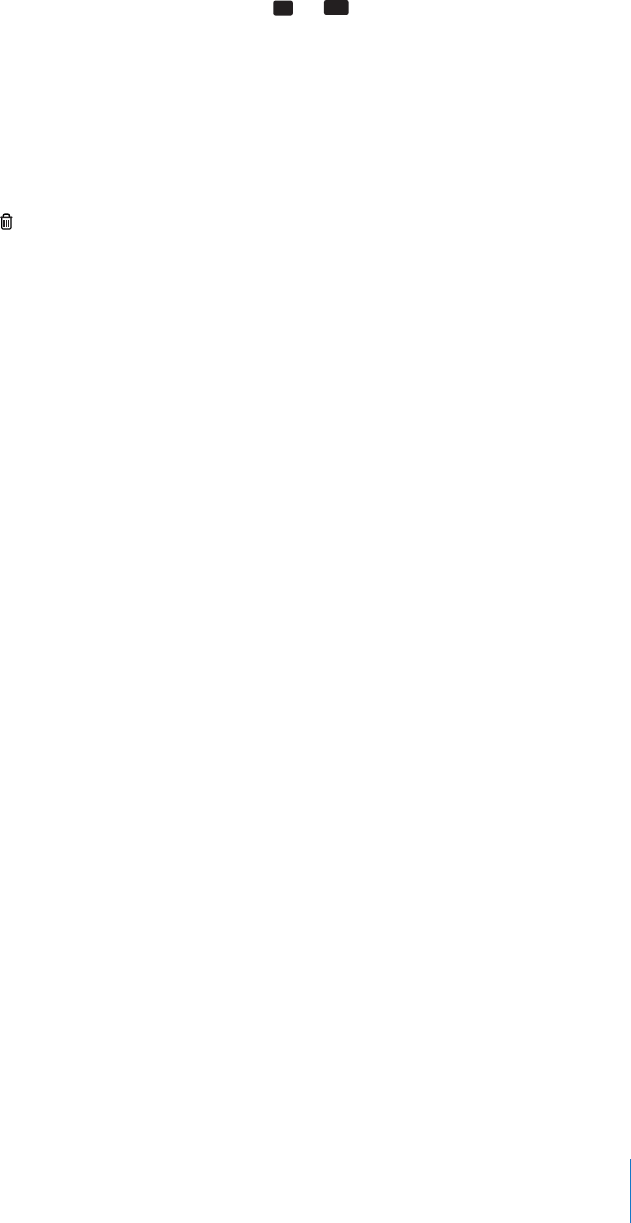
Capítulo 7 Especicações 105
Se a opção “Mostrar Para/Cc” estiver activa,
To
ou
Cc
junto de cada mensagem de uma
lista é indicado se essa mensagem foi enviada directamente para si ou se apenas lhe
foi dada para conhecimento.
Especicar se o iPod touch deve conrmar se pretende apagar uma mensa-
gem: Seleccione "Mail, Contactos, Calendário” e active ou desactive “Perguntar ao
apagar”.
Se a opção “Perguntar ao apagar” estiver activa, para apagar uma mensagem tem de
tocar em e depois conrmar tocando em “Apagar”.
Especicar se o iPod touch deve enviar-lhe uma cópia de cada mensagem que en-
viar: Seleccione Mail, e depois active ou desactive “Bcc sempre para mim”.
Especicar a conta de e-mail predenida: Seleccione “Mail, Contactos, Calendário” >
“Conta predenida”, e seleccione uma conta.
Esta especicação determina a partir de que conta uma mensagem deve ser enviada,
quando cria uma mensagem noutra aplicação do iPod touch (por exemplo, ao enviar
uma fotograa a partir das Fotos ou ao tocar no endereço de e-mail de uma empresa
nos Mapas). Para enviar essa mensagem de outra conta, toque no campo De na men-
sagem e escolha outra conta.
Adicionar uma assinatura às suas mensagens: Escolha E-mail > Assinatura, e depois
escreva uma assinatura.
É possível especicar o iPod touch para adicionar uma assinatura (por ex., uma citação
predilecta, ou o nome, cargo e número de telefone) no fundo de todas as mensagens
que enviar.
Contactos
Especicar de que forma são organizados os contactos: Seleccione "Mail, Contactos,
Calendário” e depois, em Contactos, toque em “Ordenar por” e proceda de uma das
seguintes formas:
ÂPara ordenar o nome ou o apelido por ordem alfabética, toque em “Nome, Apelido”.
ÂPara ordenar o nome ou o apelido por ordem alfabética, toque em “Apelido, Nome”.
Especicar de que forma são apresentados os contactos: Seleccione "Mail, Contactos,
Calendário” e depois, em Contactos, toque em “Ver por” e proceda de uma das seguin-
tes formas:
ÂPara mostrar o nome primeiro, toque em Nome, Apelido.
ÂPara mostrar o nome primeiro, toque em Apelido, Nome.

Calendário
Especicar se deve ser emitido um aviso quando receber convites para re-
uniões: Seleccione “Mail, Contactos, Calendário” e, em Calendário, toque na opção
“Aviso de novo convite” para activá-la.
Especicar a antiguidade dos eventos do calendário no iPod touch: Seleccione "Mail,
Contactos, Calendário” > Sincronizar, e escolha um período de tempo.
Activar a gestão de fuso horário do calendário: Seleccione “Mail, Contactos,
Calendário” > “Gestão de fuso horário”, e active a gestão de fuso horário. Seleccione um
fuso horário para os calendários, tocando em “Fuso horário” e introduzindo o nome de
uma cidade principal.
Quando a gestão de fuso horário está activa, o Calendário apresenta as datas e horas
dos eventos no fuso horário da cidade seleccionada. Quando a gestão de fuso horário
está inactiva, o Calendário apresenta os eventos no fuso horário da sua localização ac-
tual, conforme determinado pela hora da rede.
Importante: Se estiver em viagem, o iPod touch poderá não apresentar eventos nem
avisos sonoros à hora local correcta. Para especicar manualmente a hora correcta,
consulte “Data e hora” na página 99.
Safari
As especicações do Safari permitem seleccionar o motor de pesquisa da Internet,
especicar opções de segurança e, para os programadores, activar a depuração.
Geral
É possível utilizar o Google ou o Yahoo! para efectuar pesquisas na Internet.
Seleccionar um motor de pesquisa: Seleccione Safari > “Motor de pesquisa” e selec-
cione o motor de pesquisa que deseja utilizar.
Segurança
Por predenição, o Safari está congurado para mostrar as funcionalidades da Web,
tais como lmes, animações e aplicações web. Pode desejar desactivar algumas de-
stas funcionalidades, para ajudar a proteger o iPod touch contra eventuais riscos de
segurança associados à Internet.
Alterar as especicações de segurança: Seleccione Safari. De seguida, efectue uma
destas acções:
ÂPara activar ou desactivar o JavaScript, active ou desactive a opção JavaScript.
106 Capítulo 7 Especicações

Capítulo 7 Especicações 107
O JavaScript permite aos programadores da web controlar elementos das página-
s—por exemplo, uma página que use JavaScript pode mostrar a data e hora actuais
ou fazer com que a página de destino de uma ligação surja numa nova janela, em
sobreposição à actual.
ÂPara activar ou desactivar plug-ins, active ou desactive a opção Plug-ins. Os plug-ins
permitem ao Safari reproduzir alguns tipos de cheiros de áudio e de vídeo, bem
como visualizar cheiros do Microsoft Word e documentos do Microsoft Excel.
ÂPara bloquear ou permitir janelas pop-up, active ou desactive a opção opção
“Bloquear pop-ups”. O bloqueio de janelas pop-up só impede as que aparecem qu-
ando fecha uma página, ou quando a abre digitando o endereço. Não bloqueia as
janelas pop-up que se abrem quando clica numa ligação.
ÂPara especicar se o Safari deve aceitar cookies, toque em “Aceitar cookies” e escolha
Nunca, “Dos visitados” ou Sempre.
Uma cookie é um pedaço de informações que um website coloca no iPod touch
para que esse website possa se recordar de si quando o visitar outra vez. Desta for-
ma, as páginas web podem ser personalizadas para si, com base nas informações
que tiver fornecido.
Algumas páginas não funcionam correctamente a menos que o iPod touch tenha a
especicação de aceitar cookies.
ÂPara apagar o histórico de páginas web visitadas, toque em “Apagar histórico”.
ÂPara apagar todas os cookies do Safari, toque em “Apagar cookies”.
ÂPara apagar a cache do navegador, toque em “Apagar cache”.
A cache do navegador armazena o conteúdo das páginas, para que elas se abram
mais depressa, da próxima vez que as visitar. Se um página que tiver aberto não
apresentar conteúdo novo, limpar a cache pode ajudar.
Programador
A consola de depuração pode ajudá-lo a resolver erros nas páginas web. Se estiver ac-
tiva, a consola surge automaticamente quando ocorre um erro numa página web.
Activar ou desactivar a consola de depuração: Escolha Safari > Programador e active
ou desactive a consola de depuração.
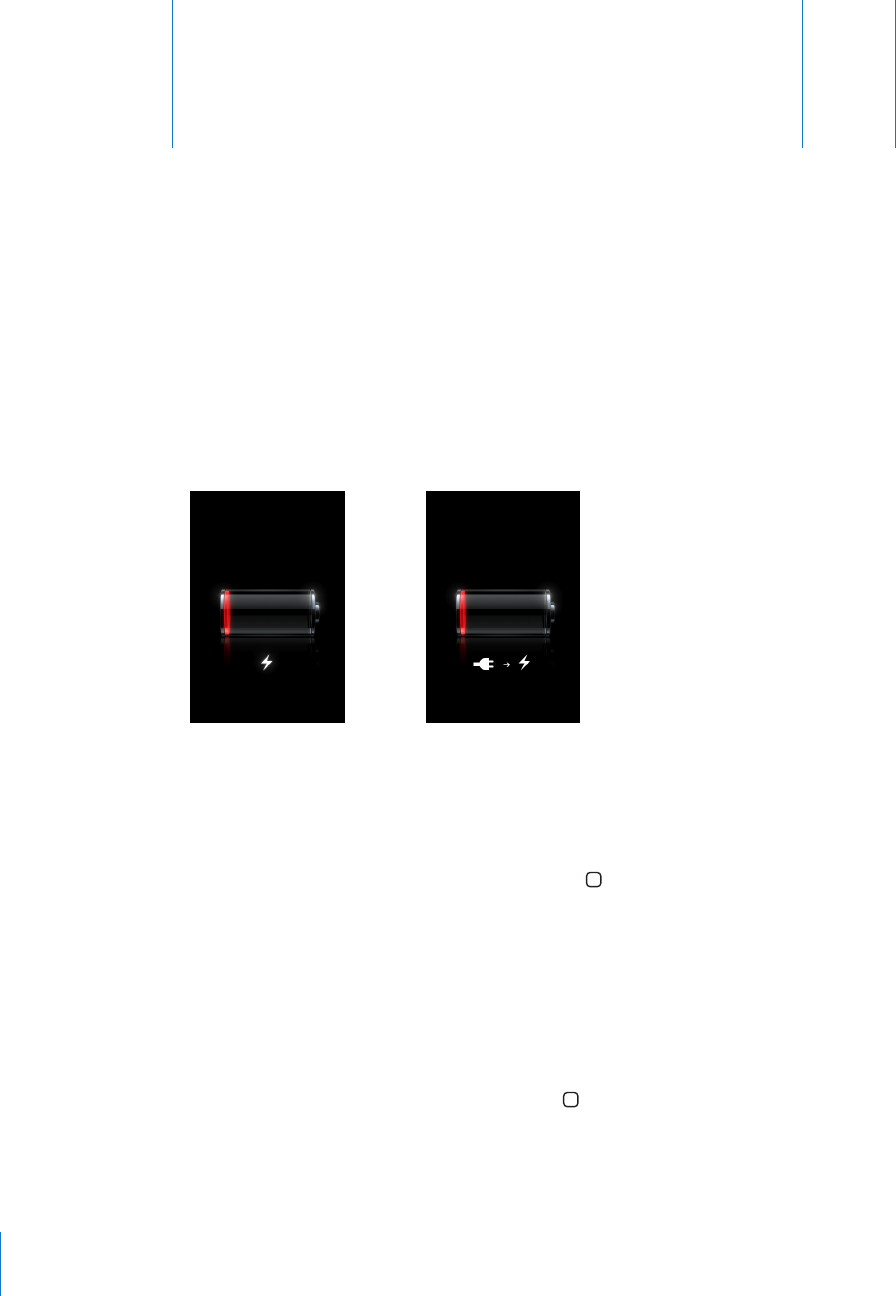
108
Geral
Aparece a imagem de bateria com pouca carga
O iPod touch está com pouca bateria e necessita de ser carregado durante cerca de
dez minutos, antes de poder ser usado. Para obter mais informações acerca de como
carregar o iPod touch, consulte “Como carregar a bateria” na página 28.
ou
O iPod touch não responde
O iPod touch pode estar com pouca bateria. Ligue o iPod touch ao computador ou Â
ao adaptador de corrente, para o carregar. Consulte “Como carregar a bateria” na
página 28.
Carregue e mantenha assim o botão principal Â, sob o ecrã, durante pelo menos
seis segundos, até sair da aplicação que estava a usar.
Se isso não funcionar, desligue o iPod touch e volte a ligá-lo. Carregue e mantenha Â
assim o botão de suspender/despertar no cimo do iPod touch durante alguns se-
gundos, até que surja um nível vermelho. Depois, desloque esse nível. Depois, prima
e mantenha premido o botão de suspender/despertar até que surja o logótipo da
Apple.
Se isso não funcionar, reinicialize o iPod touch. Carregue e mantenha assim o botão Â
de suspender/despertar e o botão principal , durante pelo menos dez segundos,
até que surja o logótipo da Apple.
Apêndice
A
Resolução de problemas

Apêndice A Resolução de problemas 109
Se o iPod touch continuar a não responder depois de ser reposto
Reinicialize as especicações do iPod touch. A partir do ecrã principal, escolha Â
Especicações > Geral > Repor > Repor todas as especicações. Todas as suas
preferências são repostas, mas os dados ou conteúdos não são eliminados.
Se isso não funcionar, apague todo o conteúdo do iPod touch. Consulte “ ÂComo re-
por o iPod touch” na página 100.
Se isso não funcionar, restaure o software do iPod touch. Consulte “ ÂComo actualizar
e restaurar o software do iPod touch” na página 115 .
Surge a mensagem “Este acessório não é suportado pelo iPod touch”
O acessório que anexou pode não funcionar com o iPod touch. Certique-se de que o
conector da base de ligação está limpo, sem detritos.
Aparece o ecrã “Ligar ao iTunes”
O iPod touch tem de ser registado no iTunes. Ligue o iPod touch ao computador e
abra o iTunes (se este não se abrir automaticamente).
iTunes e sincronização
O iPod touch não aparece no iTunes ou não é possível sincronizá-lo
A bateria do iPod touch pode ter de ser recarregada. Para obter mais informações Â
sobre como carregar o iPod touch, consulte “Como carregar a bateria” na página 28.
Desligue outros periféricos USB do computador e ligue o iPod touch a uma porta Â
USB 2.0 diferente no computador (não o ligue ao teclado).
Reinicie o computador e volte a ligar o iPod touch ao computador. Â
Descarregue e instale (ou reinstale) a versão mais recente do iTunes, de Â
www.apple.com/pt/iTunes.
A sincronização não funciona
A bateria do iPod touch pode ter de ser recarregada. Para obter mais informações Â
sobre como carregar o iPod touch, consulte “Como carregar a bateria” na página 28.
Desligue outros periféricos USB do computador e ligue o iPod touch a uma porta Â
USB 2.0 diferente no computador (não o ligue ao teclado).
Reinicie o computador e volte a ligar o iPod touch ao computador. Â
Descarregue e instale (ou reinstale) a versão mais recente do iTunes, de Â
www.apple.com/pt/iTunes.
Os contactos, calendários ou marcadores não são sincronizados
Descarregue e instale (ou volte a instalar) a versão mais recente do iTunes, a partir Â
de www.apple.com/pt/iTunes.

11 0 Apêndice A Resolução de problemas
Se tiver congurado uma conta MobileMe ou Microsoft Exchange no iPod touch, Â
o iTunes não sincronizará os contactos, calendários, nem marcadores, que tenha
especicado para sincronização no painel de preferências Info do iPod touch. Tem
de desactivar no MobileMe ou Exchange todos os itens que deseje sincronizar com
o iTunes. Nas especicações, toque em “Mail, Contactos, Calendário”, toque na conta
MobileMe ou Exchange, e anule a selecção de quaisquer itens que deseje sincro-
nizar com o iTunes. Se tiver uma conta no MobileMe e outra no Exchange, tem de
anular a selecção desses itens em ambas as contas.
Nota: Quando anular a selecção de contactos ou calendários na conta do MobileMe
ou do Exchange, deixa de ter acesso às informações de contacto ou de calendário
através do iPod touch.
Não quer sincronizar as informações do iPod touch com o
computador
Substitua os contactos, calendários, contas de correio ou marcadores do iPod touch
pelas informações do computador.
Substituir a informação do iPod touch:
1 Abra o iTunes.
2 Enquanto liga o iPod touch ao computador, carregue e mantenha assim as teclas
Comando + Opção (se estiver a utilizar um Mac) ou as teclas Shift + Controlo (se es-
tiver a utilizar um computador com Windows), até ver iPod touch na barra lateral do
iTunes. Isto evita que o iPod touch se sincronize automaticamente.
3 Seleccione iPod touch na barra lateral do iTunes e clique no separador Info.
4 Em “Substituir informações deste iPod touch”, seleccione Contactos, Calendários,
“Contas de correio” ou Marcadores. Pode seleccionar mais do que uma opção, se
desejar.
5 Clique em Aplicar.
As informações do tipo seleccionado são apagadas do iPod touch e substituídas pelas
do computador. Da próxima vez que sincronizar, o iPod touch sincroniza-se normal-
mente, adicionando os informações que introduziu no iPod touch ao computador e
vice-versa.
O livro de endereços do Yahoo! ou Google não é sincronizado
O iTunes pode não estar a conseguir ligar-se ao Yahoo! ou ao Google. Certique-se de
que está ligado à Internet, e que introduziu o ID e a palavra-passe correctos no iTunes.
Ligue o iPod touch ao computador, clique no separador Info, no iTunes, clique em
Congurar, na secção Contactos e, por m, digite o actual ID e palavra-passe do Yahoo.
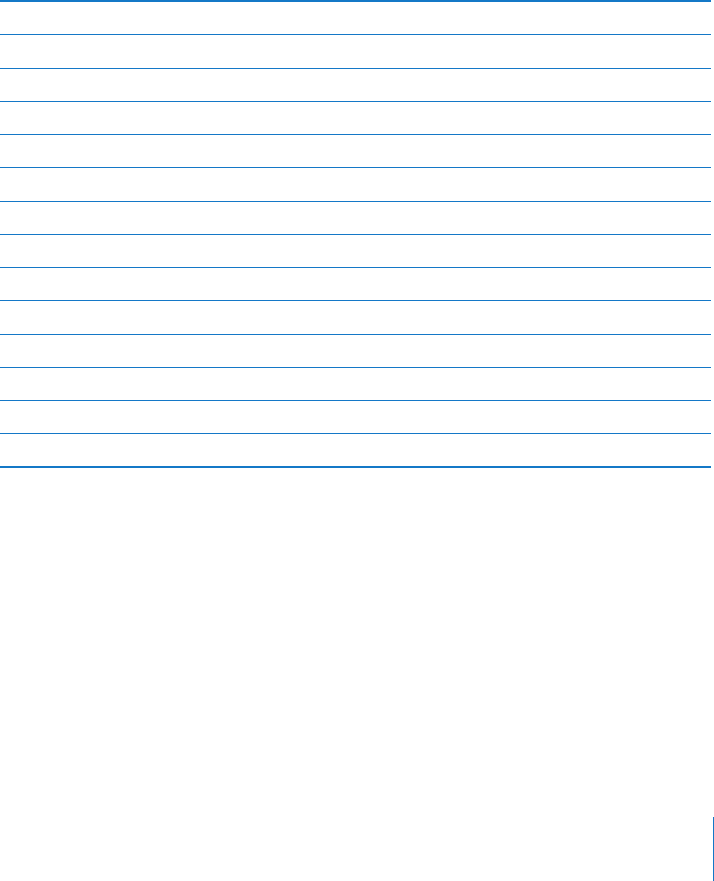
Apêndice A Resolução de problemas 111
O livro de endereços do Yahoo! ainda apresenta contactos apagados
do iPod touch
O livro de endereços do Yahoo! não permite eliminar através da sincronização contac-
tos que contenham um ID do Messenger. Para apagar um contacto que tenha um ID
do Messenger, aceda na Internet à sua conta Yahoo! e apague esse contacto do livro
de endereços do Yahoo! .
Safari, , Mail e Contactos
O anexo do e-mail não se abre
O tipo de cheiro pode não ser suportado. O iPod touch suporta os seguintes formatos
de cheiros anexos a e-mails:
.doc Microsoft Word
.docx Microsoft Word (XML)
.htm página web
.html página web
.key Keynote
.numbers Numbers
.pages Pages
.pdf Pré-visualização, Adobe Acrobat
.ppt Microsoft PowerPoint
.pptx Microsoft PowerPoint (XML)
.txt texto
.vcf informações de contacto
.xls Microsoft Excel
.xlsx Microsoft Excel (XML)
O e-mail não é entregue (tempo limite excedido na porta 25)
Poderá ter de alterar a especicação de porta num servidor de envio de cor-
reio para uma das suas contas de e-mail. Para obter mais informações, visite
www.apple.com/pt/support/ipodtouch e pesquise por “Consigo receber e-mail no
iPod touch mas não enviar”.
Os contactos da lista GAL não aparecem
Verique as especicações do Microsoft Exchange para se certicar de que o servidor
está correcto. Em Especicações, toque em “Mail, Contactos, Calendários” e escolha
uma conta para fazer aparecer as respectivas especicações.
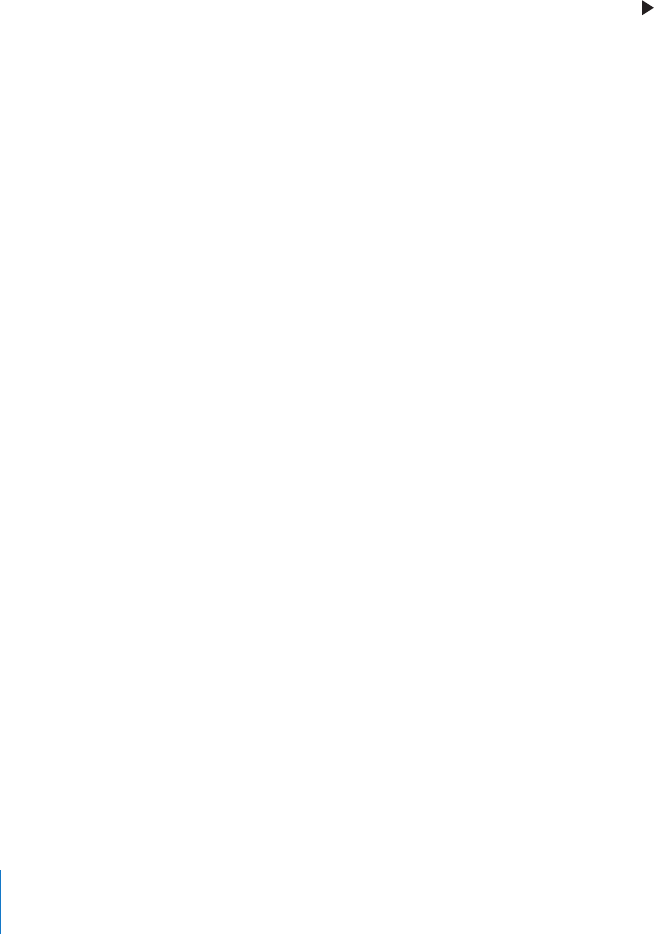
11 2 Apêndice A Resolução de problemas
Se estiver à procura de contactos da lista GAL nos Contactos, toque em Grupos e em
Directórios, no fundo da lista.
Som, música e vídeo
Não há som
Desligue os auscultadores do iPod e volte a ligá-los. Certique-se de que o conector Â
está totalmente metido para dentro.
Certique-se de que o volume não está no mínimo. Â
A música pode estar em pausa no iPod touch. a partir do ecrã principal, toque em Â
Música, toque em “A reproduzir” e, por m, toque em .
Verique se está especicado um limite de volume. A partir do ecrã principal, Â
escolha Especicações > iPod > Limite do volume. Para mais informações, consulte
“Música” na página 101.
Certique-se de que está a utilizar a versão mais recente do iTunes (visite Â
www.apple.com/pt/iTunes).
Se estiver a utilizar a saída de linha da base de ligação (opcional), certique-se de Â
que as colunas externas ou estéreo estão ligadas e a trabalhar devidamente.
As músicas, os vídeos ou outros itens não são reproduzidos
A música pode ter sido codicada num formato que o iPod touch não suporte. Os
formatos de cheiro de áudio que se seguem são suportados pelo iPod touch. Estão
incluídos os formatos para livros de áudio e podcasts:
AAC (M4A, M4B, M4P, até 320 Kbps) Â
Apple Lossless (formato comprimido de alta qualidade) Â
MP3 (até 320 Kbps) Â
MP3 Variable Bit Rate (VBR) Â
WAV Â
AA (audible.com para voz, formatos 2, 3 e 4) Â
AAX (audible.com para voz, formato AudibleEnhanced) Â
AIFF Â
Os formatos de cheiros de vídeo que se seguem são suportados pelo iPod touch:
H.264 (nível 3.0 do perl de referência) Â
MPEG-4 (perl simples) Â

Apêndice A Resolução de problemas 113
Uma música codicada com o formato Apple Lossless tem qualidade de CD, mas ocu-
pa apenas cerca de metade do espaço de uma música codicada utilizando os forma-
tos AIFF ou WAV. A mesma música codicada nos formatos AAC ou MP3 ocupa ainda
menos espaço. Ao importar música de um CD utilizando o iTunes, por predenição
esta é convertida para o formato AAC.
Utilizando o iTunes para Windows, pode converter cheiros WMA não protegidos para
o formato AAC ou MP3. Isto pode ser útil se tiver uma biblioteca de música codicada
no formato WMA.
O iPod touch não suporta WMA, MPEG Layer 1, cheiro de áudio MPEG Layer 2, nem
audible.com (formato 1).
Se tiver uma música ou um vídeo na biblioteca do iTunes que não seja suportado pelo
iPod touch, pode ser possível convertê-lo para um formato que o iPod touch suporte.
Consulte a ajuda do iTunes para obter mais informações.
Lojas do iTunes
A iTunes Wi-Fi Music Store não está disponível
Para utilizar a iTunes Wi-Fi Music Store, o iPod touch tem de aceder a uma rede Wi-Fi
que esteja ligada à Internet. Para obter mais informações, consulte “Como aceder a
uma rede Wi-Fi” na página 27. A iTunes Wi-Fi Music Store não está disponível em todos
os países.
Não é possível comprar música ou aplicações
Para comprar músicas na iTunes Wi-Fi Music Store (apenas disponível em alguns pa-
íses) ou aplicações na App Store, tem de possuir uma conta iTunes Store. Abra o iTunes
no seu computador e seleccione Loja > Criar conta.
Como fazer uma cópia de segurança do iPod touch
O iTunes cria cópias de segurança das especicações, das aplicações descarregadas e
de outras informações do iPod touch. É possível utilizar uma cópia de segurança para
restaurar estes itens no iPod touch, depois de um restauro de software ou de transferir
informações para outro iPod touch.
Fazer uma cópia de segurança do iPod touch ou restaurá-la não é o mesmo que
sincronizar conteúdo e outros itens (como músicas, podcasts, toques, fotograas,
vídeos e aplicações, que descarrega através do iTunes) com a biblioteca do iTunes. As
cópias de segurança incluem as especicações, as aplicações descarregadas e outras
informações presentes no iPod touch. Pode restaurar estes itens a partir de uma cópia
de segurança, utilizando o iTunes, mas é possível que tenha também de voltar a sin-
cronizar o conteúdo com a biblioteca do iTunes.

11 4 Apêndice A Resolução de problemas
Como criar cópias de segurança
É possível criar cópias de segurança das seguintes formas:
Depois de congurar o iPod touch para se sincronizar com um computador espe- Â
cíco, o iTunes faz automaticamente uma cópia de segurança do iPod touch nesse
computador, quando faz uma sincronização. O iTunes não faz automaticamente
cópias de segurança de um iPod touch que não tenha sido congurado para se sin-
cronizar com esse computador. Se tiver congurado o iPod touch para se sincronizar
automaticamente com o iTunes num computador especíco, o iTunes faz uma cópia
de segurança do iPod touch sempre que o ligar a esse computador. A sincronização
automática está ligada, por predenição. O iTunes só faz cópias de segurança por
ocasião da ligação ao computador, mesmo que faça várias sincronizações antes de
desligar o equipamento do computador.
Se optar por actualizar o software no iPod touch, o iTunes faz uma cópia de Â
segurança do iPod touch automaticamente, mesmo que não esteja congurado
para se sincronizar com o iTunes desse computador.
Se optar por restaurar o software no iPod touch, o iTunes pergunta-lhe se deseja Â
fazer uma cópia de segurança do iPod touch antes do restauro.
Como restaurar uma cópia de segurança
Pode restaurar as especicações, as aplicações descarregadas e outras informações a
partir de uma cópia de segurança; ou utilizar esta funcionalidade para transferir estes
itens para outro iPod touch.
Restaurar o iPod touch a partir de uma cópia de segurança:
1 Ligue o iPod touch ao computador com que normalmente o sincroniza.
2 No iTunes, seleccione iPod touch na barra lateral e clique no separador Sumário.
3 Clique em Restaurar para reinstalar o software do iPod touch, restaurar-lhe as
especicações de fábrica e apagar os dados armazenados no iPod touch. No iTunes. 7.7,
é ainda possível restaurar a partir de uma cópia de segurança, sem apagar os dados
armazenados no iPod touch.
Nota: Os dados apagados deixam de estar acessíveis através da interface de utilizador
do iPod touch, mas não são apagados de forma denitiva do iPod touch enquanto
não lhes forem escritos novos dados por cima. Para obter mais informações acerca
de como apagar denitivamente todo o conteúdo e todas as especicações, consulte
“Como repor o iPod touch” na página 100.
Quando lhe for solicitado, seleccione a opção de restauro das especicações, das
aplicações descarregadas e de outras informações a partir de uma cópia de segurança,
e seleccione a cópia de segurança que deseja utilizar. São listadas várias cópias de
segurança por periférico, em ordem cronológica, com as cópias de segurança mais re-
centes de cada periférico no início.

Apêndice A Resolução de problemas 115
Como remover uma cópia de segurança
É possível remover uma cópia de segurança do iPod touch da lista de cópias de
segurança, na versão 7.5 ou mais recente do iTunes. Pode desejar fazê-lo, por exemplo,
se uma das cópias de segurança tiver sido criada no computador de outra pessoa.
Remover uma cópia de segurança:
1 No iTunes, abra as preferências do iTunes.
ÂComputador com Windows: Escolha Editar > Preferências.
ÂMac: Escolha iTunes > Preferências.
2 Clique em Sincronização (o iPod touch não precisa de estar ligado).
3 Seleccione a cópia de segurança que deseja remover e clique em “Remover cópia de
segurança”.
4 Conrme que deseja remover a cópia de segurança seleccionada, clicando em
“Remover cópia de segurança”.
5 Clique em OK para fechar a janela de preferências do iTunes.
Para obter mais informações acerca de cópias de segurança, inclusivamente acerca
das especicações e informações armazenadas numa cópia de segurança, consulte
support.apple.com/kb/HT1766.
Como actualizar e restaurar o software do iPod touch
É possível utilizar o iTunes para actualizar ou reinstalar o software do iPod touch, re-
staurar as especicações de fábrica e apagar todos os dados do iPod touch.
ÂSe o actualizar, o software do iPod touch é actualizado mas as aplicações descarre-
gadas, as especicações e as músicas não são afectadas.
ÂSe efectuar um restauro, a versão mais recente do software do iPod touch é reinstala-
da, as especicações de fábrica são restauradas e os dados armazenados no iPod to-
uch são apagados, incluindo aplicações descarregadas, músicas, vídeos, contactos,
fotograas, informações do calendário e quaisquer outros dados. No iTunes. 7.7, é
ainda possível restaurar a partir de uma cópia de segurança, sem apagar os dados
armazenados no iPod touch.
Nota: Os dados apagados deixam de estar acessíveis através da interface de utilizador
do iPod touch, mas não são apagados de forma denitiva do iPod touch enquanto
não lhes forem escritos novos dados por cima. Para obter mais informações acerca
de como apagar denitivamente todo o conteúdo e todas as especicações, consulte
“Como repor o iPod touch” na página 100.
Actualizar ou restaurar o iPod touch:
1 Certique-se de que tem uma ligação à Internet e de ter instalado a versão mais recen-
te do iTunes, a partir de www.apple.com/pt/itunes.

11 6 Apêndice A Resolução de problemas
2 Ligue o iPod touch ao computador.
3 Seleccione iPod touch na barra lateral do iTunes e clique no separador Sumário.
4 Clique em “Vericar actualizações”. O iTunes indica-lhe se está disponível alguma versão
mais recente do software do iPod touch.
5 Clique em Actualizar para instalar a versão mais recente do software. Ou clique em
Restaurar para o restaurar. Siga as instruções apresentadas no ecrã, para concluir o pro-
cesso de restauro.
Para obter mais informações acerca de como actualizar e restaurar o software do
iPod touch, consulte support.apple.com/kb/HT1414.
Funcionalidades de acessibilidade do iPod touch
As seguintes funcionalidades podem facilitar a utilização do iPod touch, se tiver algu-
ma necessidade especial.
Legendas fechadas
Quando disponíveis, é possível activar a legendagem fechada dos vídeos. Consulte
“Vídeo” na página 102.
Tamanho mínimo da letra para as mensagens de e-mail
Especique um tamanho da letra mínimo para o texto das mensagens de e-mail:
grande, extra grande ou gigante, para aumentar a legibilidade. Consulte “Mail” na
página 104.
Como fazer zoom
Dê um duplo toque ou belisque páginas web, fotos e mapas, para ampliar. Consulte
“Ampliar ou reduzir o zoom” na página 23.
Acesso universal no Mac OS X
Desfrute das funcionalidades de acesso universal do Mac OS X, quando utiliza o iTunes
para sincronizar informações e conteúdo da biblioteca do iTunes com o iPod touch. No
Finder, escolha Ajuda > “Ajuda Mac” e pesquise “acesso universal”.
Para obter mais informações acerca do iPod touch e das funcionalidades de acessibili-
dade do Mac OS X, visite www.apple.com/pt/accessibility.
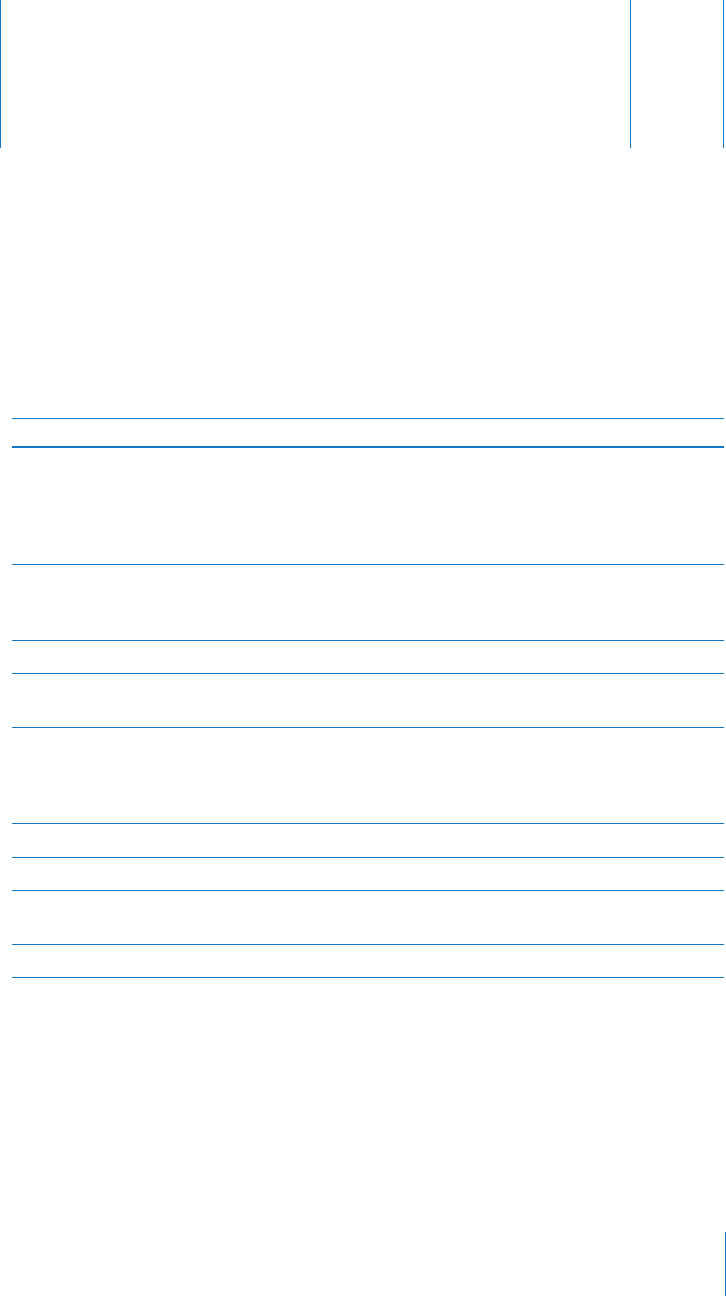
11 7
Informações sobre segurança, software e serviços
A tabela que se segue descreve onde obter mais informações sobre o iPod touch, rela-
tivamente a segurança, software e serviços.
Para obter informações sobre Efectue esta operação
Como utilizar o iPod touch em segurança Consulte o Guia Importante de
Informações sobre o Produto em
www.apple.com/pt/support/manuals/ipodtouch
para obter as informações mais recentes sobre
segurança e regulamentos.
Assistência técnica e suporte para o iPod touch
sugestões, fóruns e downloads de software
Apple
Visite www.apple.com/pt/support/ipodtouch.
As informações mais recentes sobre o
iPod touch
Visite www.apple.com/pt/ipodtouch.
Como utilizar o iTunes Abra o iTunes e escolha Ajuda > Ajuda do iTunes.
Para obter um guia de iniciação on-line sobre o
iTunes (disponível apenas para algumas regiões),
visite www.apple.com/pt/support/iTunes.
MobileMe Visite www.me.com/pt.
Como utilizar o iPhoto no Mac OS X Abra o iPhoto e escolha Ajuda > Ajuda do iPhoto.
Como utilizar a Agenda no Mac OS X Abra a Agenda e escolha Ajuda > Ajuda da
Agenda.
Como utilizar o iCal no Mac OS X Abra o iCal e escolha Ajuda > Ajuda do iCal.
Apêndice
B
Outros recursos
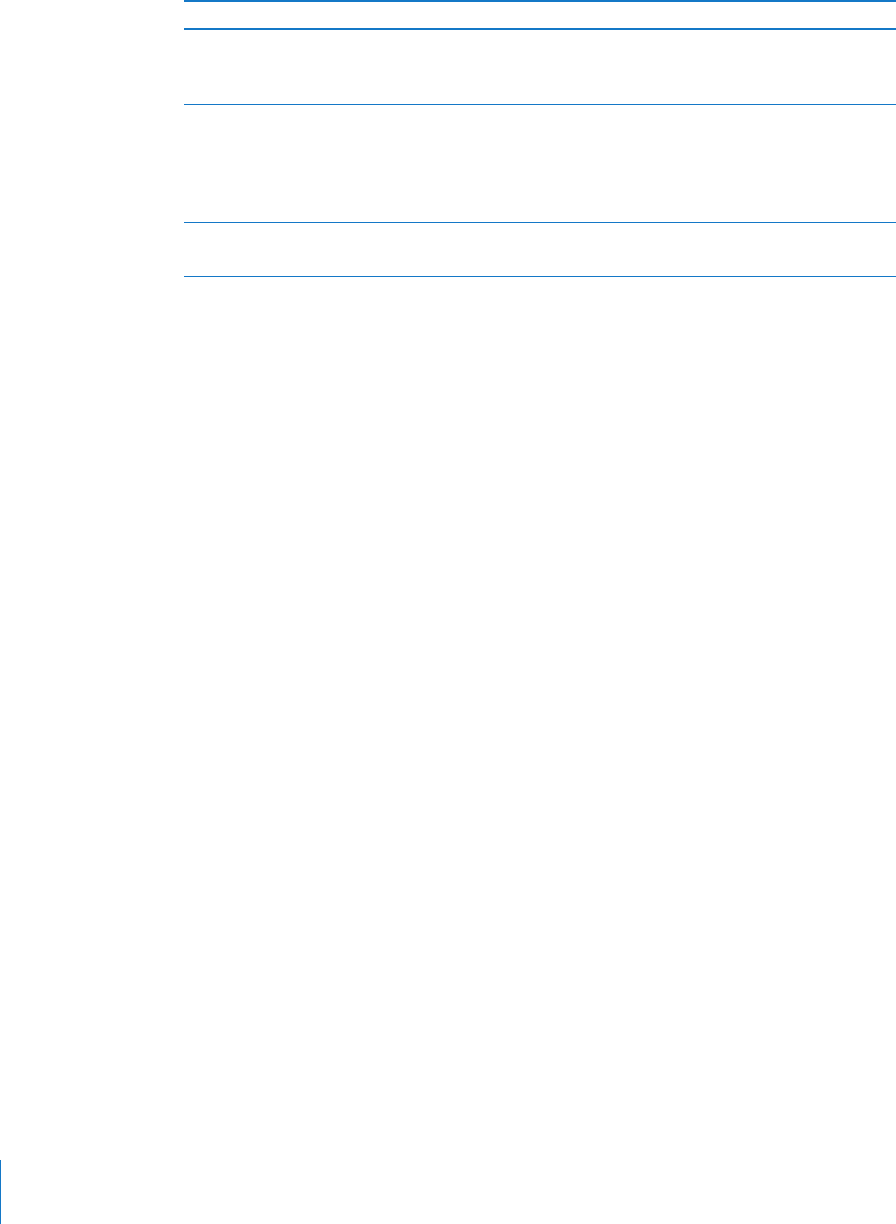
11 8 Apêndice B Outros recursos
Para obter informações sobre Efectue esta operação
Microsoft Outlook, Livro de Endereços do
Windows, Adobe Photoshop Album e Adobe
Photoshop Elements
Consulte a documentação fornecida com as
aplicações.
Como obter assistência ao abrigo da garantia Comece por seguir os conselhos deste guia
e os recursos on-line. Em seguida, visite
www.apple.com/pt/support ou consulte o Guia
Importante de Informações sobre o Produto em
www.apple.com/pt/support/manuals/ipodtouch.
Como utilizar o iPod touch em ambiente
empresarial
Visite www.apple.com/pt/iphone/enterprise.
iPod touch- Manual do utilizador optimizado
O manual do utilizador do iPod touch, optimizado para visualização no iPod touch, está
disponível em:
http://help.apple.com/ipodtouch
© 2008 Apple Inc. Todos os direitos reservados.
K
Apple, o logótipo da Apple, AirPort, Cover Flow, FireWire,
iCal, iPhoto, iPod, iTunes, Keynote, Mac, Macintosh, Mac
OS, Numbers, Pages e Safari são marcas comerciais da
Apple Inc., registadas nos EUA e noutros países.
Finder, iPhone, Multi-Touch e Shue são marcas comer-
ciais da Apple Inc.
iTunes Store é uma marca de serviços da Apple Inc.,
registada nos EUA e noutros países.
MobileMe é uma marca de serviços da Apple Inc.
Adobe e Photoshop são marcas comerciais ou marcas
registadas da Adobe Systems Incorporated nos E.U.A. e/
ou noutros países.
Outros nomes de produtos e de empresas mencionados
podem ser marcas comerciais das respectivas empresas.
A menção de produtos de outros fabricantes é para
ns promocionais apenas e não constitui aval nem
recomendação. A Apple não assume qualquer responsa-
bilidade relativamente ao desempenho ou à utilização
destes produtos. Todos os acordos, contratos ou ga-
rantias, se existirem, realizam-se directamente entre os
vendedores e os possíveis utilizadores. Foram feitos to-
dos os esforços para garantir que a informação contida
neste manual é correcta. A Apple não é responsável por
erros de impressão ou de escrita.
Reivindicações de aparelhos das patentes dos EUA n.º
4.631.603, 4.577.216, 4.819.098 e 4.907.093 licenciadas
apenas para usos de visualização limitada.
019-1261/2008-07
